Page 1
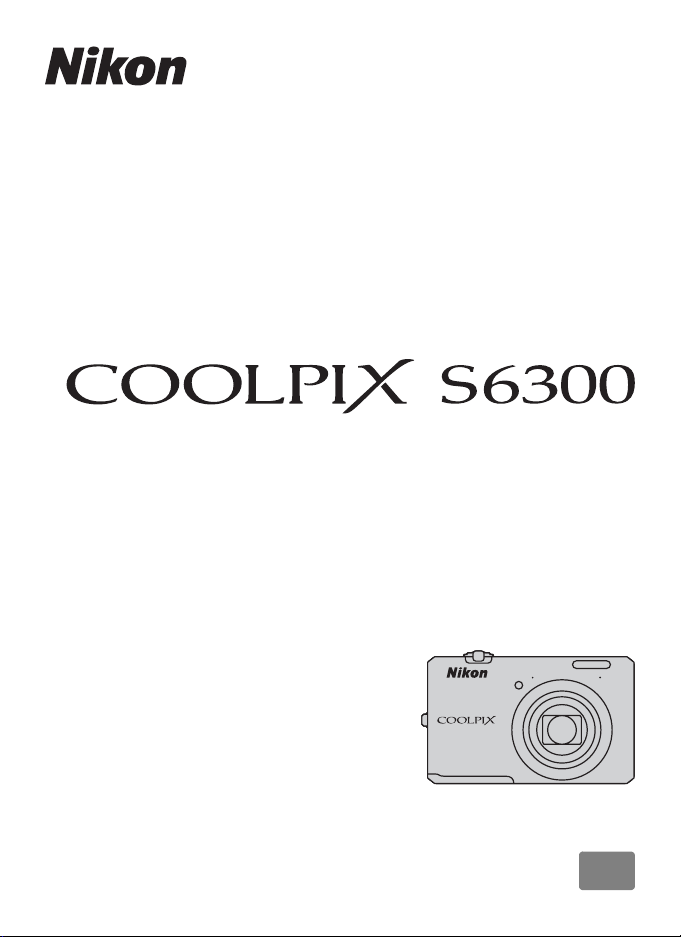
ЦИФРОВАЯ ФОТОКАМЕРА
Подробное руководство пользователя
Ru
Page 2
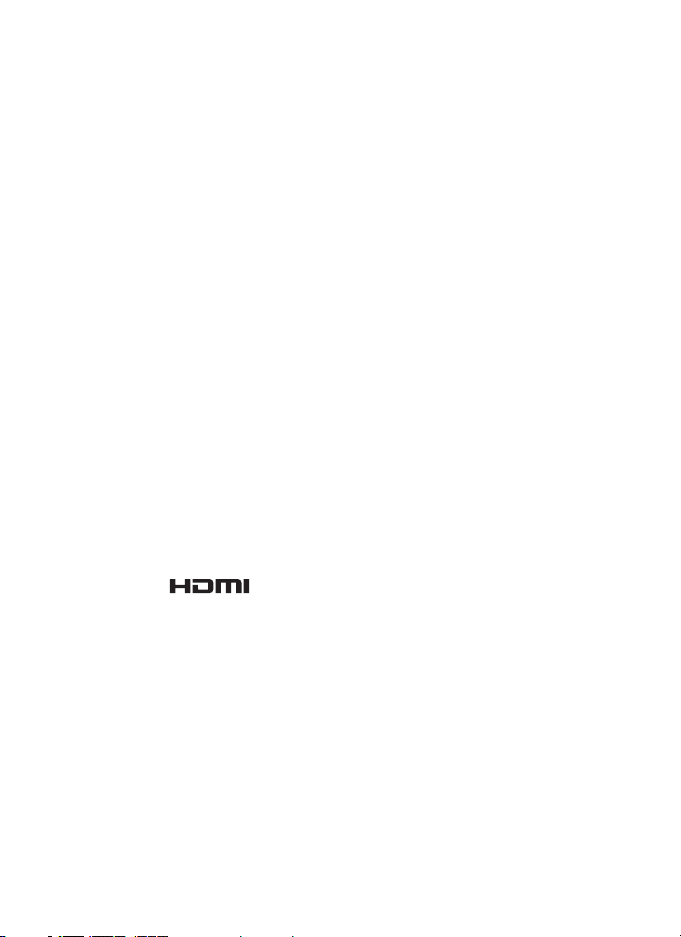
Сведения о товарных знаках
• Microsoft, Windows и Windows Vista являются зарегистрированными товарными
знаками или товарными знаками корпорации Microsoft в США и/или других странах.
• Macintosh, Mac OS и QuickTime являются товарными знаками компании Apple Inc.,
зарегистрированными в США и других странах. Логотип iFrame и символ iFrame
являются товарными знаками компании Apple Inc.
• Adobe и Acrobat — это зарегистрированные товарные знаки компании Adobe Systems
Inc.
• Логотипы SDXC, SDHC и SD являются товарными знаками SD-3C, LLC.
• PictBridge является товарным знаком.
• HDMI, логотип и High-Definition Multimedia Interface являются товарными
знаками или зарегистрированными товарными знаками HDMI Licensing LLC.
• Все другие торговые наименования, приводимые в настоящем руководстве и в другой
документации, которая поставляется вместе с изделиями компании Nikon, являются
товарными знаками или зарегистрированными товарными знаками соответствующих
владельцев.
Лицензия AVC Patent Portfolio License
Данный продукт имеет лицензию AVC Patent Portfolio License для личного и
некоммерческого использования клиентом в целях (i) кодирования видео в
соответствии со стандартом AVC ("видеосодержимое AVC") и/или (ii) декодирования
видеосодержимого AVC, закодированного клиентом в рамках личной и некоммерческой
деятельности и/или полученного от поставщика видеосодержимого, имеющего
лицензию на предоставление видеосодержимого AVC. Эта лицензия не
распространяется на любое другое использование, а также не подразумевается для
такого использования. Дополнительную информацию можно получить от MPEG LA, L.L.C.
См. http://www.mpegla.com.
Page 3
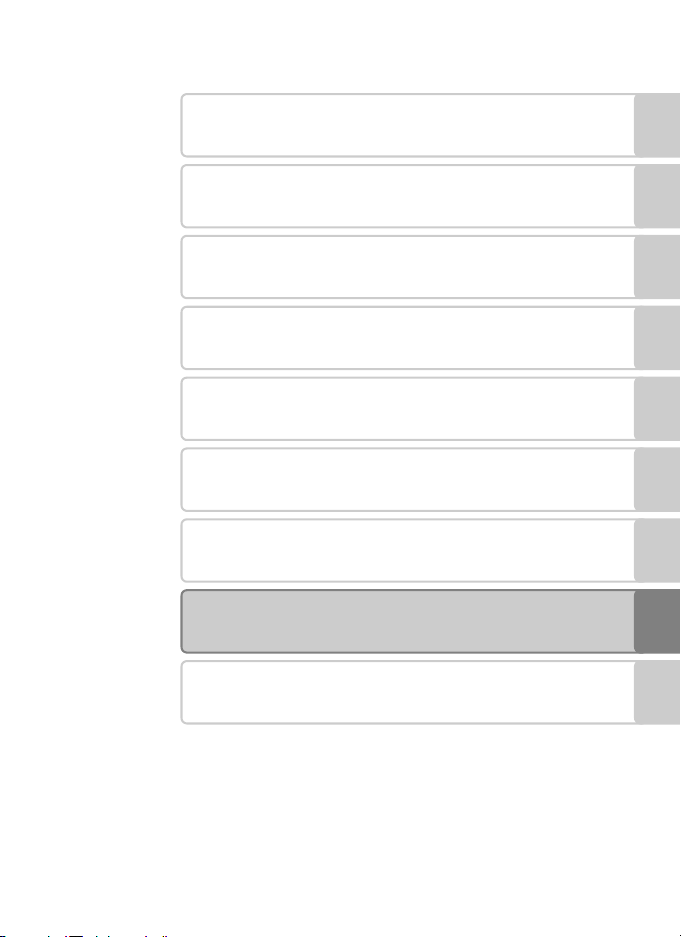
Введение
Элементы и основные операции фотокамеры
Основные функции съемки и просмотра
Функции съемки
Функции просмотра
Запись и просмотр видеороликов
Общие параметры фотокамеры
Раздел "Справка"
Технические примечания и алфавитный указатель
i
Page 4
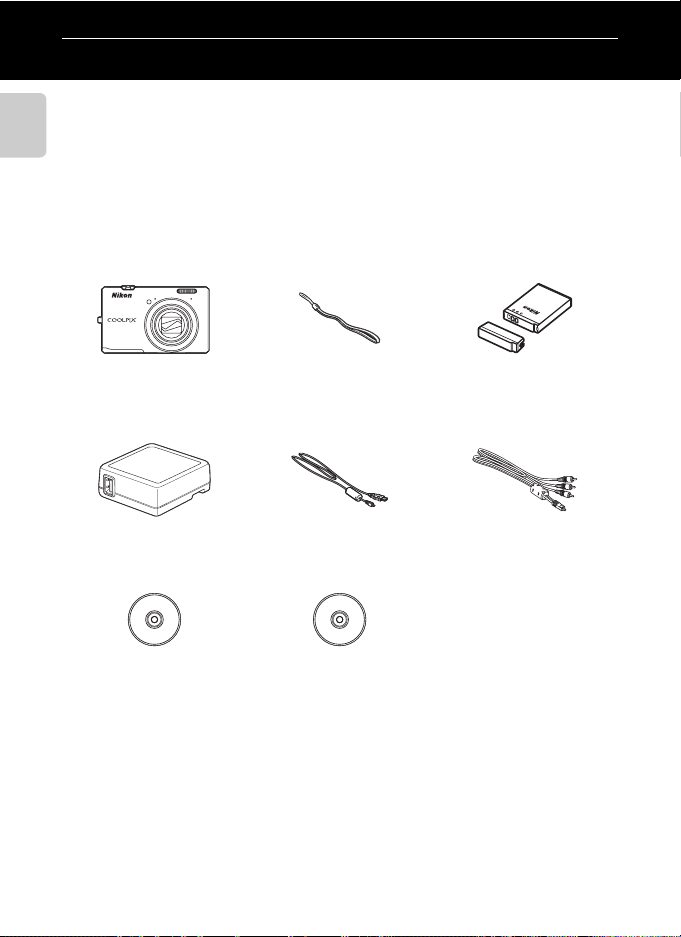
Введение
Перед началом работы прочитайте данное руководство
Благодарим за приобретение цифровой фотокамеры Nikon COOLPIX S6300. Перед
использованием фотокамеры прочитайте информацию в разделе "Меры
предосторожности" (Avi) и ознакомьтесь с инструкциями данного руководства.
После прочтения сохраните руководство для справки, чтобы успешно
Введение
пользоваться функциями новой фотокамеры.
Проверка комплектации
В случае отсутствия некоторых элементов обратитесь в магазин, в котором была
приобретена фотокамера.
Цифровая фотокамера
COOLPIX S6300
Сетевое зарядное
устройство
EH-69P*
ViewNX 2 Installer CD
(Установочный компакт-диск
с ПО ViewNX 2)
Ремень фотокамеры Литий-ионная
USB-кабель UC-E6 Аудио-/видеокабель EG-CP16
Reference Manual CD
(Компакт-диск с подробным
руководством пользователя)
аккумуляторная батарея
EN-EL12
(с крышкой контактов)
• Гарантийный талон
* Если фотокамера приобретена в стране или регионе, где используется штекер сетевого
блока питания переменного тока, то этот штекер входит в комплект поставки. Форма
штекера сетевого блока питания переменного тока зависит от места приобретения
фотокамеры (A18).
ПРИМЕЧАНИЕ. Карта памяти не входит в комплект фотокамеры.
ii
Page 5
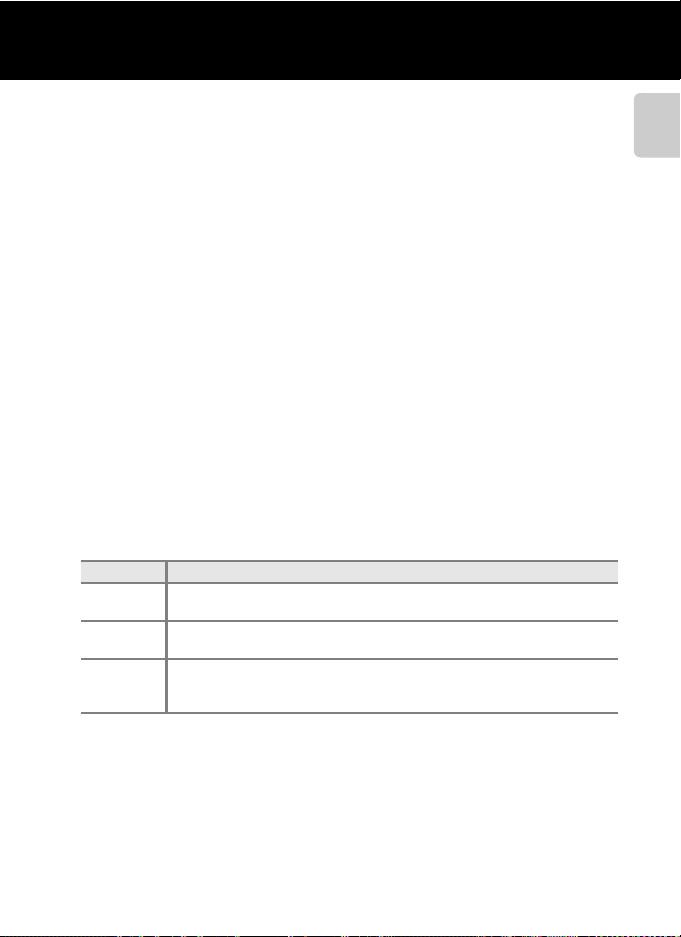
Перед началом работы прочитайте данное руководство
Д
Об этом руководстве
Если вы хотите начать использование фотокамеры незамедлительно, см. раздел "Основные
функции съемки и просмотра" (
Информацию об элементах и основных операциях фотокамеры см. в разделе "Элементы и
основные операции фотокамеры" (
ополнительная информация
•
Символы и обозначения
Для облегчения поиска необходимой информации в данном руководстве используются
следующие символы и обозначения.
Символ Описание
B
C
/E/
A
•
В данном руководстве карты памяти SD и SDHC/SDXC называются "картами памяти".
•
Настройки на момент покупки далее называются "настройками по умолчанию".
•
Пункты меню, отображаемые на мониторе фотокамеры, названия кнопок и текст
Этим символом обозначены примечания и информация, с которой
необходимо ознакомиться перед использованием фотокамеры.
Этим символом обозначены примечания и информация, с которой
необходимо ознакомиться перед использованием фотокамеры.
Этими символами обозначены другие страницы, содержащие дополнительную
F
информацию;
E
сообщений, отображаемых на мониторе компьютера, обозначены полужирным шрифтом.
•
На примерах в данном руководстве мониторы иногда показаны без изображений. Это
позволяет лучше видеть символы на мониторах.
•
Рисунки и содержимое монитора, приведенные в данном руководстве, могут отличаться
от фактических данных.
A
15).
A
1).
: раздел "Справка", F: "Технические примечания и алфавитный указатель".
Введение
iii
Page 6
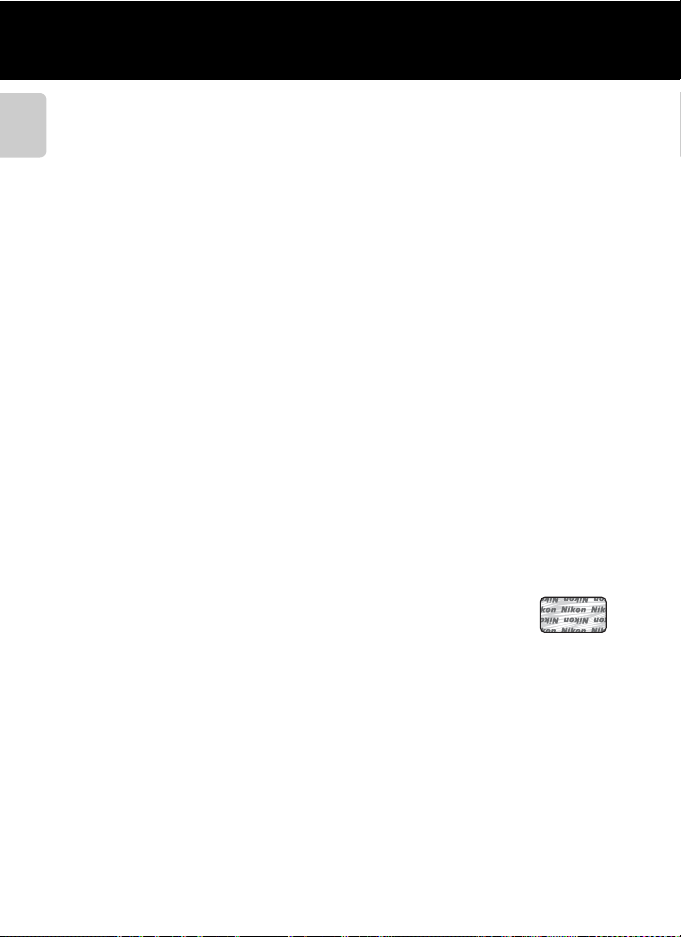
Перед началом работы прочитайте данное руководство
Информация и меры предосторожности
Концепция "постоянного совершенствования"
В рамках развиваемой компанией Nikon концепции "постоянного совершенствования" пользователям
Введение
предоставляется регулярно обновляемая информация о поддержке выпущенных изделий и учебные
материалы на следующих веб-сайтах.
• Для пользователей в США: http://www.nikonusa.com/
• Для пользователей в Европе и Африке: http://www.europe-nikon.com/support/
• Для пользователей в странах Азии, Океании и Ближнего Востока: http://www.nikon-asia.com/
Посетите один из этих веб-сайтов для получения последних сведений об изделиях, советов, ответов на
часто задаваемые вопросы и общих рекомендаций по фотосъемке и обработке цифровых
изображений. Дополнительные сведения можно получить у региональных представителей компании
Nikon. Контактные сведения можно узнать, посетив указанный ниже веб-сайт.
http://imaging.nikon.com/
Используйте только фирменные электронные принадлежности Nikon
Фотокамеры Nikon COOLPIX отвечают самым современным стандартам и имеют сложную электронную
схему. Только фирменные электронные принадлежности Nikon (в том числе зарядные устройства, батареи,
сетевые зарядные устройства и сетевые блоки питания), одобренные компанией Nikon специально для
использования с данной моделью цифровой фотокамеры Nikon, полностью соответствуют необходимым
эксплуатационным параметрам и требованиям техники безопасности для данной электронной схемы.
И
СПОЛЬЗОВАНИЕ ЭЛЕКТРОННЫХ ПРИНАДЛЕЖНОСТЕЙ ДРУГИХ ПРОИЗВОДИТЕЛЕЙ (НЕ NIKON) МОЖЕТ
ПРИВЕСТИ К ПОВРЕЖДЕНИЮ ФОТОКАМЕРЫ И АННУЛИРОВАНИЮ ГАРАНТИИ
Использование литий-ионных аккумуляторных батарей стороннего производителя, на которых нет
голографической наклейки Nikon, может стать причиной нарушения нормальной работы фотокамеры или
перегрева, воспламенения, разрыва или протекания батареи.
Для получения сведений о фирменных принадлежностях Nikon обратитесь к местному официальному
торговому представителю компании Nikon.
Голографическая наклейка
данное устройство является изделием компании Nikon.
: подтверждает, что
N
IKON.
Перед съемкой важных событий
Перед съемкой важных событий, например свадьбы, или перед тем как взять фотокамеру в путешествие,
сделайте пробный снимок, чтобы убедиться в правильности работы фотокамеры. Компания Nikon не несет
ответственности за убытки или упущенную выгоду, возникшие в результате неправильной работы изделия.
О руководствах
•
Никакая часть руководств, включенных в комплект поставки данного продукта, не может быть
воспроизведена, передана, переписана, сохранена в системе резервного копирования или переведена
на любой язык в любой форме любыми средствами без предварительного письменного разрешения
компании Nikon.
•
Компания Nikon сохраняет за собой право изменять любые характеристики аппаратного и программного
обеспечения, описанного в данных руководствах, в любое время и без предварительного уведомления.
•
Компания Nikon не несет ответственности за какой бы то ни было ущерб, вызванный применением
данного изделия.
iv
Page 7
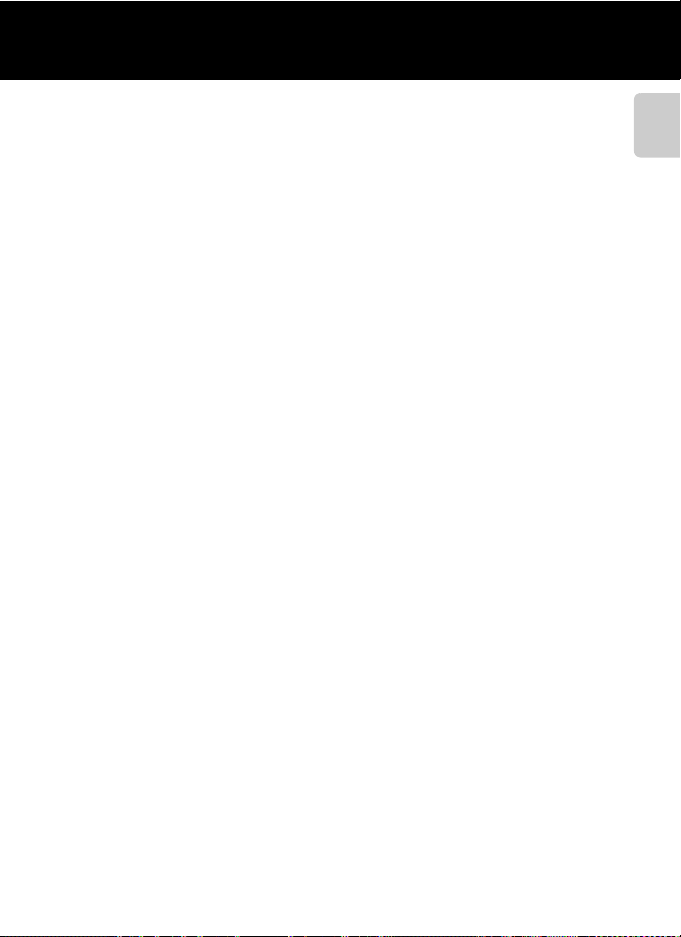
Перед началом работы прочитайте данное руководство
• Были приложены все усилия для того, чтобы обеспечить точность и полноту приведенной в
руководствах информации. Компания Nikon будет благодарна за любую информацию о замеченных
ошибках и упущениях, переданную в ближайшее представительство компании (адрес сообщается
отдельно).
Уведомление о запрещении копирования или воспроизведения
Необходимо помнить, что даже простое обладание материалом, скопированным или
воспроизведенным цифровым способом с помощью сканера, цифровой фотокамеры или другого
устройства, может преследоваться по закону.
• Материалы, копирование или воспроизведение которых запрещено законом
Не копируйте и не воспроизводите денежные банкноты, монеты, ценные бумаги, государственные
ценные бумаги и ценные бумаги органов местного самоуправления, даже если такие копии и
репродукции отмечены штампом "образец". Запрещено копирование и воспроизведение денежных
банкнот, монет и ценных бумаг других государств. Запрещено копирование и воспроизведение
негашеных почтовых марок и почтовых открыток, выпущенных государством, без письменного
разрешения государственных органов.
Запрещено копирование и воспроизведение печатей государственных учреждений и документов,
заверенных в соответствии с законодательством.
• Предупреждения относите льно копирования и воспроизведения
Копии и репродукции ценных бумаг, выпущенных частными компаниями (акции, векселя, чеки,
подарочные сертификаты и т. д.), сезонных билетов или купонов помечаются предупреждениями
согласно требованиям государственных органов, кроме минимального числа копий, необходимого
для использования компанией в деловых целях. Не копируйте и не воспроизводите государственные
паспорта; лицензии, выпущенные государственными учреждениями и частными компаниями;
удостоверения личности и такие документы, как пропуска или талоны на питание.
• Уведомления о соблюдении авторских прав
Копирование или воспроизведение книг, музыкальных произведений, произведений живописи,
гравюр, печатной продукции, географических карт, чертежей, фильмов и фотографий с
зарегистрированным авторским правом охраняется государственным и международным
законодательством об авторском праве. Не используйте изделие для изготовления незаконных копий,
нарушающих законодательство об авторском праве.
Утилизация устройств хранения данных
Обратите внимание на то, что при удалении изображений или форматировании устройств хранения
данных, таких как карты памяти или внутренняя память фотокамеры, исходные данные изображений
уничтожаются не полностью. В некоторых случаях файлы, удаленные с отслуживших свой срок
устройств хранения данных, можно восстановить с помощью имеющихся в продаже программных
средств. Ответственность за обеспечение конфиденциальности любой подобной информации лежит
исключительно на пользователе.
Прежде чем избавиться от неиспользуемых устройств хранения данных или передать право
собственности на них другому лицу, следует стереть всю информацию с п омощью имеющегося в
продаже специального программного обеспечения или отформатировать устройство, а затем
заполнить его изображениями, не содержащими личной информации (например, видами ясного
неба). Не забудьте также заменить снимки, выбранные для параметра Выбрать снимок настройки
Экран приветствия (A94). При физическом уничтожении устройств хранения данных соблюдайте
меры предосторожности, чтобы не нанести ущерба здоровью или имуществу.
Введение
v
Page 8
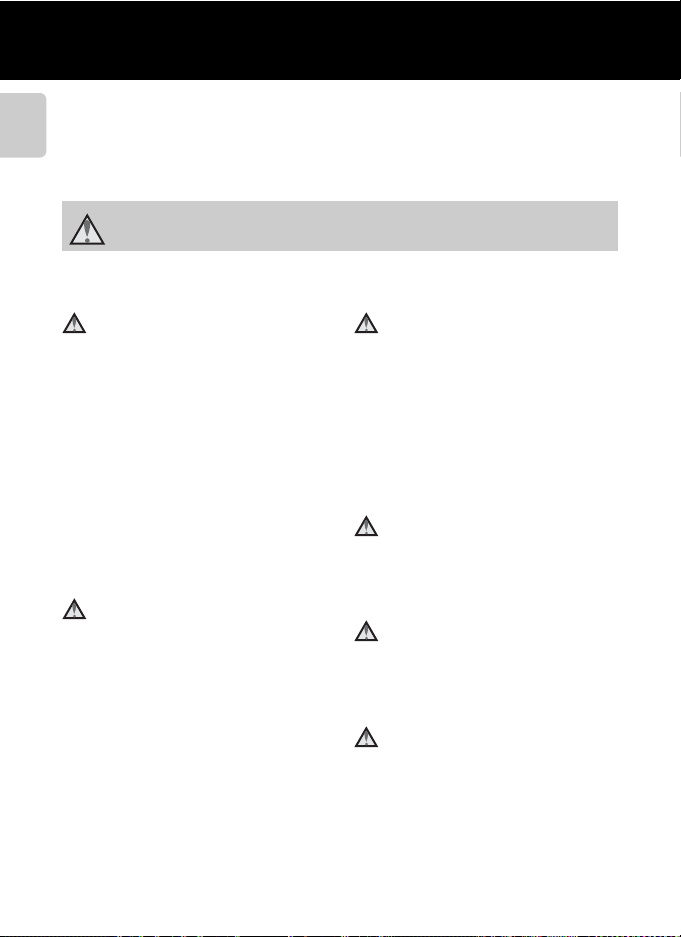
Меры предосторожности
Перед началом работы с устройством внимательно изучите следующие меры безопасности
во избежание получения травм и повреждения изделия Nikon. Всем лицам, использующим
данное изделие, следует ознакомиться с инструкциями по безопасности.
Возможные последствия нарушения указанных мер безопасности обозначены следующим
Введение
символом:
Данным символом отмечены предупреждения и сведения, с которыми необходимо
ознакомиться до начала работы с изделием Nikon во избежание травм.
ПРЕДУПРЕЖДЕНИЯ
В случае неисправности
выключите фотокамеру
При появлении дыма или необычного
запаха, исходящего из фотокамеры или
сетевого зарядного устройства,
отсоедините сетевое зарядное устройство
от сети и немедленно извлеките батарею,
стараясь не допустить ожогов.
Продолжение работы с устройством может
привести к травме. После извлечения
батареи и отключения источника питания
доставьте изделие для проверки в
ближайший официальный сервисный центр
Nikon.
Не разбирайте фотокамеру
Прикосновение к внутренним частям
фотокамеры или сетевого зарядного
устройства может привести к травмам.
Ремонт должен производиться только
квалифицированными специалистами. В
случае повреждения корпуса фотокамеры
или сетевого зарядного устройства в
результате падения или другого
происшествия отключите сетевое зарядное
устройство и (или) извлеките батарею и
доставьте изделие для проверки в
ближайший авторизованный сервисный
центр Nikon.
vi
Не пользуйтесь фотокамерой
или сетевым зарядным
устройством при наличии в
воздухе
легковоспламеняющихся газов.
Не работайте с электронным
оборудованием и с фотокамерой при
наличии в воздухе
легковоспламеняющихся газов: это может
привести к взрыву или пожару.
Меры предосторожности при
обращении с ремнем
фотокамеры
Запрещается надевать ремень фотокамеры
на шею младенца или ребенка.
Храните в недоступном для
детей месте
Примите особые меры предосторожности
во избежание попадания батарей и других
небольших предметов детям в рот.
Не касайтесь фотокамеры,
зарядного устройства или
сетевого блока питания в
течение длительного
времени, если они включены
или используются.
Детали этих устройств нагреваются, и их
длительный контакт с кожей может
привести к низкотемпературным ожогам.
Page 9
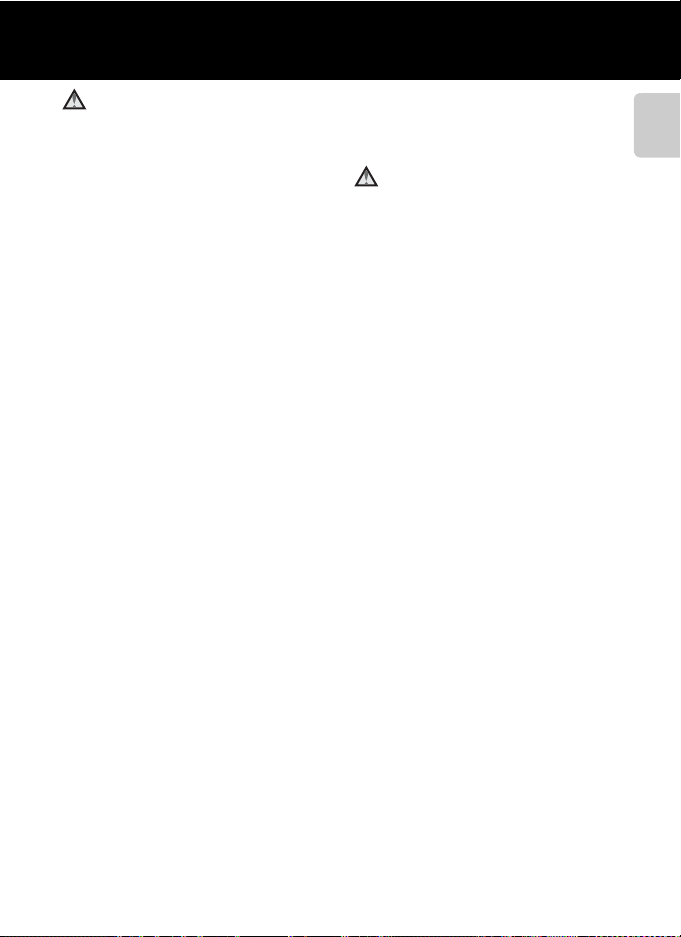
Меры предосторожности
Соблюдайте меры
предосторожности при
обращении с батареей
Неправильное обращение с батареей может
привести к протеканию, перегреву или взрыву.
Соблюдайте следующие меры предосторожности
при использовании батареи с данным изделием:
•
Перед заменой батареи выключите
фотокамеру. Используя сетевое зарядное
устройство/сетевой блок питания, убедитесь в
том, что он отключен от сети.
•
Используйте только литий-ионную
аккумуляторную батарею EN-EL12
(прилагается). Для зарядки батареи
используйте фотокамеру, поддерживающую
зарядку батарей, или зарядное устройство
MH-65 (приобретается дополнительно). Для
зарядки батареи с помощью фотокамеры
используйте сетевое зарядное устройство
EH-69P (прилагается) или функцию
ПК
.
•
При установке батареи в фотокамеру не
переворачивайте ее и соблюдайте полярность.
•
Не разбирайте батарею и не замыкайте ее
контакты. Запрещается удалять изоляцию или
вскрывать корпус батареи.
•
Не подвергайте батарею сильному нагреву или
воздействию открытого огня.
•
Не погружайте батарею в воду и не допускайте
попадания на нее воды.
•
Для перевозки батареи необходимо
устанавливать на место защитную крышку. Не
храните и не транспортируйте батарею вместе
с металлическими предметами, например
шпильками или украшениями.
•
Полностью разряженная батарея может
протекать. Во избежание повреждения изделия
извлекайте из него разряженную батарею.
•
Немедленно прекратите использовать
батарею, если вы заметили в ней какие-либо
изменения, например изменение окраски или
деформацию.
Зарядка от
•
В случае попадания жидкости, вытекшей из
поврежденной батареи, на одежду или кожу
немедленно и тщательно промойте
пораженные участки водой.
При работе с сетевым
зарядным устройством
соблюдайте следующие меры
предосторожности
Не допускайте попадания воды на устройство.
•
Несоблюдение этого требования может
привести к возгоранию или поражению
электрическим током.
•
Пыль на металлических частях сетевой вилки
или вокруг них необходимо удалять с помощью
сухой ткани. Продолжение работы с
устройством может привести к возгоранию.
•
Не касайтесь вилки и не подходите близко к
сетевому зарядному устройству во время
грозы. Несоблюдение этого требования может
привести к поражению электрическим током.
•
Берегите кабель USB от повреждений, не
вносите в него конструктивные изменения, не
перегибайте его и не тяните за него с усилием,
не ставьте на него тяжелые предметы, не
подвергайте его воздействию открытого огня
или высоких температур. В случае повреждения
изоляции сетевого шнура и оголения проводов
сдайте его для проверки в авторизованный
сервисный центр Nikon. Несоблюдение этих
требований может привести к возгоранию или
поражению электрическим током.
•
Не прикасайтесь к сетевой вилке или к
сетевому зарядному устройству мокрыми
руками. Несоблюдение этого требования может
привести к поражению электрическим током.
•
Не используйте с дорожными
преобразователями или адаптерами,
разработанными для преобразования из
одного напряжения в другое, или с
инверторами постоянного в переменный ток.
Нарушение этого требования может привести
к повреждению фотокамеры, ее перегреву или
возгоранию.
Введение
vii
Page 10
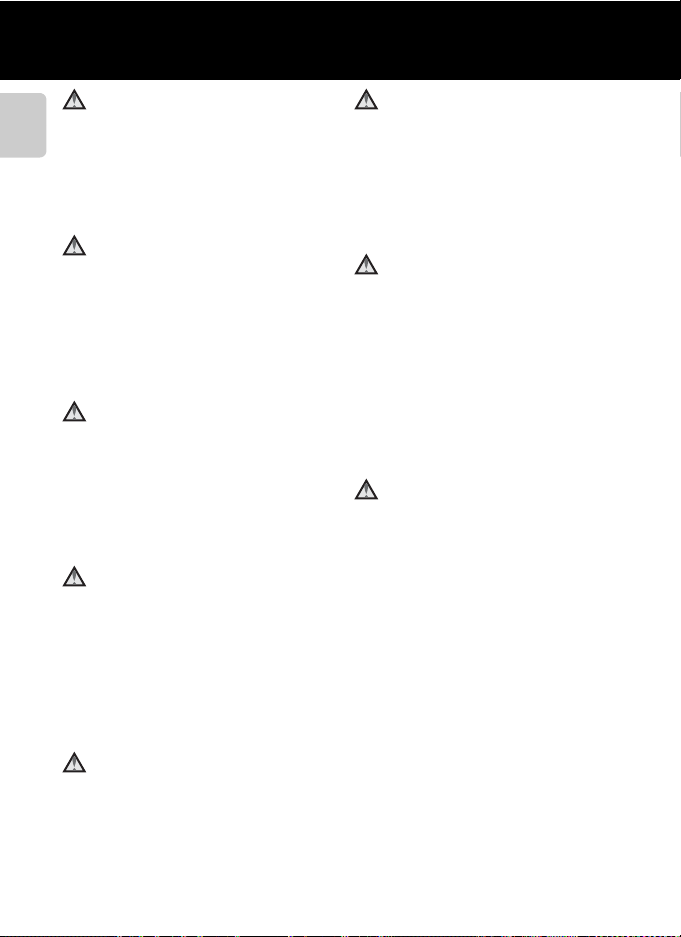
Меры предосторожности
Используйте только
соответствующие кабели
При подключении кабелей к входным и
выходным разъемам и гнездам используйте
Введение
только специальные кабели Nikon,
поставляемые вместе с фотокамерой или
продаваемые отдельно.
Соблюдайте осторожность
при обращении с
подвижными частями
фотокамеры
Будьте внимательны. Следите за тем, чтобы
ваши пальцы и другие предметы не были
зажаты крышкой объектива или другими
подвижными частями фотокамеры.
Компакт-диски
Запрещается воспроизводить компакт-диски,
поставляемые с данным устройством, в
аудиопроигрывателях компакт-дисков.
Воспроизведение компакт-дисков с данными
на аудиопроигрывателе может привести к
нарушениям слуха или повреждению
оборудования.
Соблюдайте осторожность
при использовании вспышки
Использование вспышки на близком
расстоянии от глаз объекта съемки может
вызвать временное ухудшение зрения.
Особую осторожность следует соблюдать при
фотографировании детей: в этом случае
вспышка должна находиться на расстоянии не
менее 1 м от объекта съемки.
Не используйте вспышку,
когда ее излучатель
соприкасается с телом
человека или каким-либо
предметом
Несоблюдение этой меры предосторожности
может привести к ожогам или пожару.
viii
Избегайте контакта с
жидкокристаллическим
веществом
Если монитор разбился, необходимо
предпринять срочные меры во избежание
травм осколками стекла и предупредить
попадание жидкокристаллического вещества
на кожу, в глаза и в рот.
Во время эксплуатации в
самолете или больнице
следует выключать питание
Находясь в самолете, отключите питание во
время взлета или посадки. При
использовании фотокамеры в больнице,
следуйте инструкциям, принятым в данной
больнице. Электромагнитные волны,
излучаемые данной фотокамерой, могут
прерывать работу электронных систем
самолетов или медицинских инструментов.
Объемные изображения
Не следует долгое время непрерывно
просматривать записанные с помощью этой
фотокамеры объемные изображения на
экране телевизора, монитора или другого
видеоустройства.
Поскольку у детей зрение находится в стадии
формирования, то прежде чем разрешить
просмотр ребенку, советуем
проконсультироваться с педиатром или
офтальмологом и следовать их
рекомендациям.
Продолжительный просмотр объемных
изображений может привести к
перенапряжению глаз, вызвать тошноту или
другие неприятные ощущения. При
возникновении подобных симптомов
обратитесь к офтальмологу.
Page 11
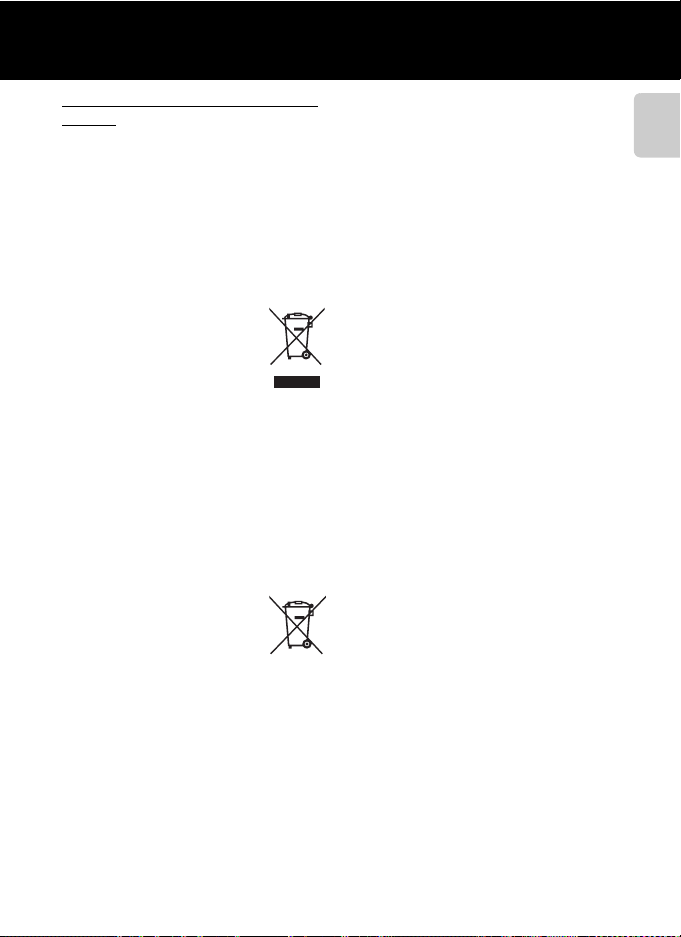
Уведомления
Примечание для пользователей в
Европе
ОСТОРОЖНО!
ПРИ ЗАМЕНЕ БАТАРЕИ БАТАРЕЕЙ
НЕПРАВИЛЬНОГО ТИПА
СУЩЕСТВУЕТ ОПАСНОСТЬ ВЗРЫВА.
УТИЛИЗАЦИЯ ИСПОЛЬЗОВАННЫХ
БАТАРЕЙ ДОЛЖНА
ОСУЩЕСТВЛЯТЬСЯ СОГЛАСНО
ИНСТРУКЦИЯМ.
Данный символ означает, что
изделие должно утилизироваться
отдельно.
Следующие замечания касаются
только пользователей в
европейских странах:
•
Данное изделие предназначено для
раздельной утилизации в соответствующих
пунктах утилизации. Не выбрасывайте их
вместе с бытовыми отходами.
•
Подробные сведения можно получить у
продавца или в местной организации,
ответственной за вторичную переработку
отходов.
Данный символ на батарее
означает, что батарея должна
утилизироваться отдельно.
Следующие замечания касаются
только пользователей в европейских странах:
•
Все батареи, независимо от того,
промаркированы ли они этим символом
или нет, подлежат раздельной утилизации
в соответствующих пунктах сбора. Не
выбрасывайте их вместе с бытовыми
отходами.
•
Подробные сведения можно получить у
продавца или в местной организации,
ответственной за вторичную переработку
отходов.
Введение
ix
Page 12
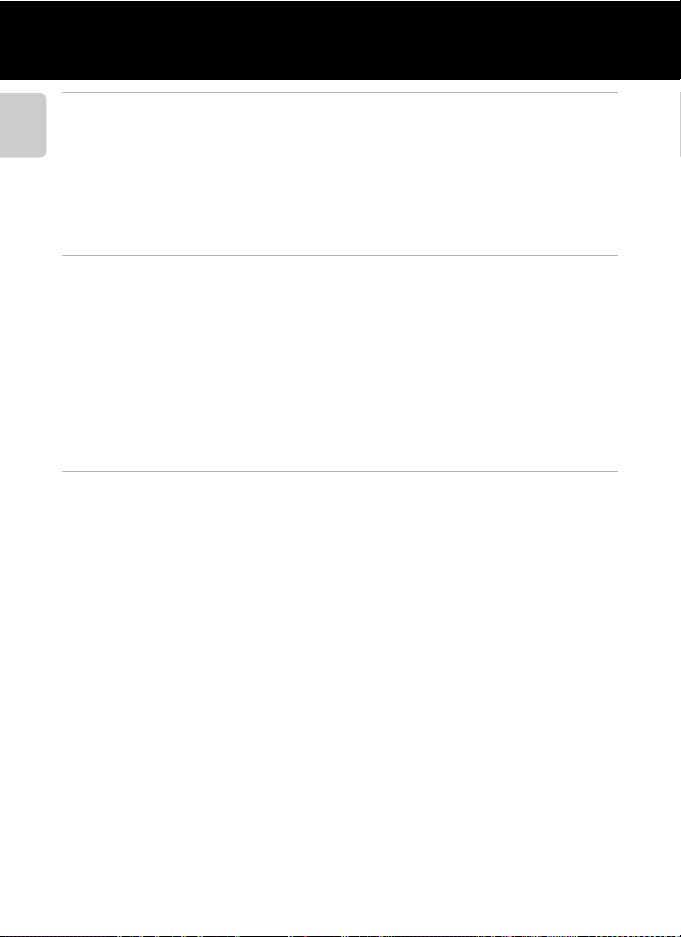
Оглавление
Введение ............................................................................................................................................... ii
Перед началом работы прочитайте данное руководство............................................... ii
Введение
Проверка комплектации................................................................................................................................ ii
Об этом руководстве....................................................................................................................................... iii
Информация и меры предосторожности........................................................................................ iv
Меры предосторожности .............................................................................................................. vi
ПРЕДУПРЕЖДЕНИЯ............................................................................................................................................ vi
Уведомления........................................................................................................................................ ix
Элементы и основные операции фотокамеры.................................................................... 1
Основные элементы фотокамеры............................................................................................... 2
Корпус фотокамеры.......................................................................................................................................... 2
Элементы управления в режиме съемки.......................................................................................... 4
Элементы управления в режиме просмотра................................................................................. 5
Монитор.................................................................................................................................................................... 6
Основные действия ........................................................................................................................... 9
Переключение между режимом съемки и режимом просмотра.................................... 9
Использование поворотного мультиселектора........................................................................ 10
Использование меню (кнопка d) ................................................................................................... 11
Прикрепление ремня фотокамеры..................................................................................................... 13
Основные функции съемки и просмотра............................................................................ 15
Подготовка 1. Установка батареи.............................................................................................. 16
Подготовка 2. Зарядка батареи .................................................................................................. 18
Подготовка 3. Установка карты памяти .................................................................................. 20
Внутренняя память и карты памяти..................................................................................................... 21
Рекомендованные карты памяти........................................................................................................... 21
Шаг 1. Включение фотокамеры .................................................................................................. 22
Включение и выключение фотокамеры........................................................................................... 23
Настройка языка, даты и времени........................................................................................................ 24
Шаг 2. Выбор режима съемки...................................................................................................... 26
Доступные режимы съемки....................................................................................................................... 27
Шаг 3. Компоновка кадра .............................................................................................................. 28
Использование зума....................................................................................................................................... 29
Шаг 4. Фокусировка и съемка...................................................................................................... 30
Шаг 5. Просмотр изображений................................................................................................... 32
Изменение способа отображения изображений..................................................................... 33
Шаг 6. Удаление ненужных изображений ............................................................................. 34
x
Page 13
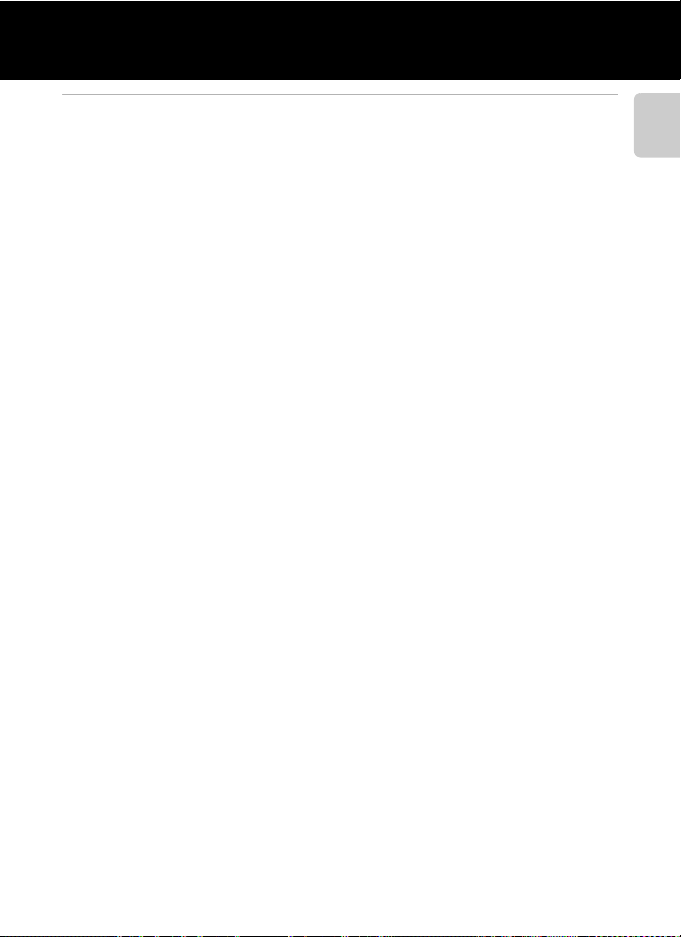
Оглавление
Функции съемки ............................................................................................................................. 37
Режим A (авто).................................................................................................................................. 38
Изменение настроек режима A (авто)........................................................................................... 38
Параметры, доступные в меню автоматической съемки..................................................... 39
Сюжетный режим (съемка сюжетов)........................................................................................ 41
Изменение настроек сюжетного режима....................................................................................... 41
Характеристики каждого сюжета......................................................................................................... 42
Режим специальных эффектов (применение эффектов при съемке)....................... 51
Изменение параметров режима специальных эффектов................................................... 52
Режим интеллектуального портрета (создание изображений с улыбками) ......... 53
Изменение параметров режима интеллектуального портрета..................................... 55
Параметры, доступные в меню интеллектуального портрета........................................ 56
Режим ведения объекта (фокусировка на движущемся объекте)............................. 57
Изменение настроек режима ведения объекта......................................................................... 59
Параметры, доступные в меню ведения объекта...................................................................... 59
Функции, которые можно установить с помощью мультиселектора....................... 61
Доступные функции........................................................................................................................................ 61
Использование вспышки (режимы вспышки).............................................................................. 62
Использование автоспуска....................................................................................................................... 64
Использование режима макросъемки............................................................................................. 65
Настройка яркости (Поправка экспозиции)................................................................................. 66
Настройки по умолчанию .......................................................................................................................... 67
Изменение размера изображения (Режим изображения) ............................................ 69
Режим изображения Настройки (качество и размер изображения).......................... 69
Функции, которые не удастся использовать одновременно ....................................... 71
Использование функции "Распознавание лиц" .................................................................. 73
Использование функции "Смягчение тона кожи".............................................................. 75
Блокировка фокуса .......................................................................................................................... 76
Введение
xi
Page 14
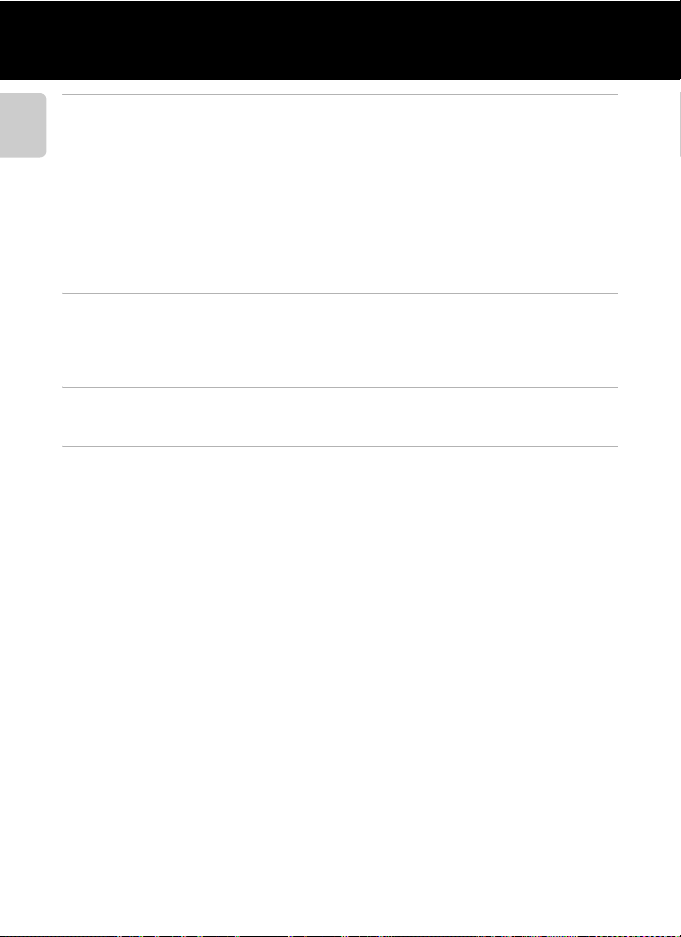
Оглавление
Функции просмотра...................................................................................................................... 77
Выбор определенных типов изображений для просмотра.......................................... 78
Введение
Доступные режимы просмотра.............................................................................................................. 78
Переключение между режимами просмотра.............................................................................. 78
Функции, доступные в режиме просмотра (Меню просмотра)................................... 79
Подключение фотокамеры к телевизору, компьютеру, принтеру............................ 81
Использование приложения ViewNX 2................................................................................... 82
Установка приложения ViewNX 2......................................................................................................... 82
Передача изображений на компьютер............................................................................................ 84
Просмотр изображений.............................................................................................................................. 85
Запись и просмотр видеороликов......................................................................................... 87
Запись видеороликов..................................................................................................................... 88
Изменение настроек записи видеороликов (меню видео)............................................... 91
Просмотр видеороликов .............................................................................................................. 92
Общие параметры фотокамеры.............................................................................................. 93
Меню настройки................................................................................................................................ 94
Раздел "Справка" ....................................................................................................................... E1
Использование функции "Простая панорама" (съемка и просмотр)................... E2
Съемка с использованием функции "Простая панорама"............................................ E2
Просмотр изображений, снятых с помощью функции простой панорамы..... E4
Использование 3D-фотосъемки............................................................................................ E5
Режим "Избранные снимки".................................................................................................... E7
Добавление изображений в альбомы......................................................................................... E7
Просмотр снимков в альбомах........................................................................................................ E8
Удаление изображений из альбомов........................................................................................... E8
Изменение символа альбома избранных снимков............................................................ E9
Режим "Автосортировка" ...................................................................................................... E10
Категории режима автосортировки.......................................................................................... E10
Режим "Список по дате" ......................................................................................................... E12
Просмотр и удаление последовательности снимков.............................................. E13
Просмотр последовательности снимков.............................................................................. E13
Удаление снимков последовательности................................................................................ E15
xii
Page 15
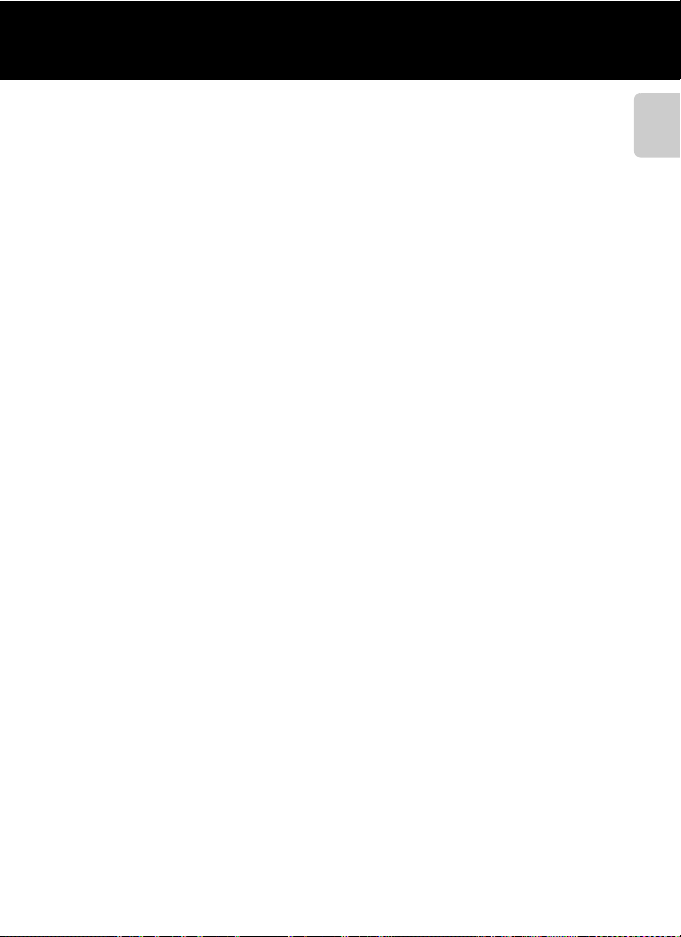
Оглавление
Редактирование изображений........................................................................................... E16
Функции редактирования................................................................................................................. E16
k Быстрая обработка: усиление контраста и насыщенности.............................. E18
I D-Lighting: повышение яркости и контраста .............................................................. E18
e Смягчение тона кожи: cмягчение тона кожи............................................................... E19
p Эфф. фильтров: применение эффектов цифрового фильтра............................. E20
g Уменьшить снимок: уменьшение размера изображения .................................. E21
a Кадрирование: создание кадрированных копий...................................................... E22
Подключение фотокамеры к телевизору (просмотр изображений на
телевизоре).................................................................................................................................. E23
Подключение фотокамеры к принтеру (прямая печать)........................................ E25
Подключение фотокамеры к принтеру................................................................................... E26
Печать отдельных изображений.................................................................................................. E27
Печать нескольких изображений................................................................................................ E28
Запись видеороликов в режиме замедленной или ускоренной съемки
(видеоролик HS) ........................................................................................................................ E31
Редактирование видеороликов......................................................................................... E34
Меню съемки (для режима A (авто)) .............................................................................. E36
Баланс белого (регулировка оттенка) ..................................................................................... E36
Непрерывная съемка............................................................................................................................ E38
Чувствительность.................................................................................................................................... E41
Параметры цвета..................................................................................................................................... E42
Режим зоны АФ.......................................................................................................................................... E43
Режим автофокуса................................................................................................................................... E45
Меню интеллектуального портрета................................................................................. E46
Смягчение тона кожи .......................................................................................................................... E46
Таймер улыбки ......................................................................................................................................... E46
Отслеж. моргания.................................................................................................................................... E47
Меню ведения объекта .......................................................................................................... E48
Режим автофокуса ................................................................................................................................. E48
Ведение лица ............................................................................................................................................. E48
Введение
xiii
Page 16
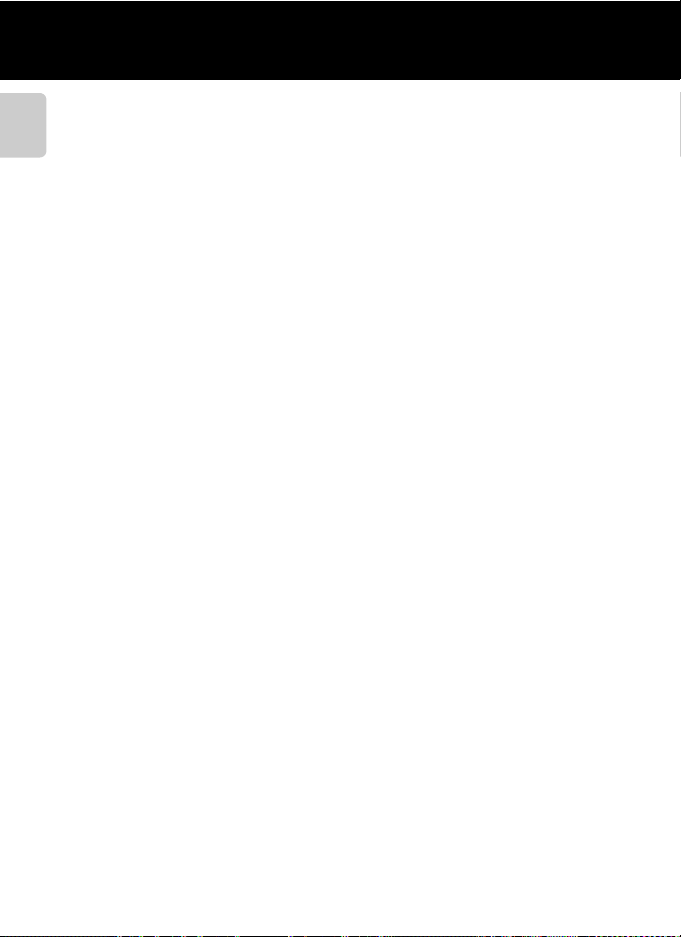
Оглавление
Введение
Меню просмотра....................................................................................................................... E49
a Задание печати (создание задания печати DPOF) .................................................. E49
b Показ слайдов.................................................................................................................................... E53
d Защита..................................................................................................................................................... E54
f Повернуть снимок........................................................................................................................... E56
E Звуковая заметка................................................................................................................................ E57
h Копирование (Копирование с карты памяти во внутреннюю память
фотокамеры и наоборот)................................................................................................................... E59
C Свойства отобр. послед.............................................................................................................. E61
N Выбрать основн. снимок ........................................................................................................... E61
Меню видео ................................................................................................................................. E62
Параметры видео.................................................................................................................................... E62
Открыть с метражом HS ..................................................................................................................... E63
Режим автофокуса................................................................................................................................... E64
Подавл. шумов от ветра ..................................................................................................................... E64
Меню настройки........................................................................................................................ E65
Экран приветствия................................................................................................................................. E65
Часовой пояс и дата.............................................................................................................................. E66
Настройка монитора............................................................................................................................. E69
Печать даты (Впечатывание даты и времени)..................................................................... E71
Подавл. вибраций.................................................................................................................................... E72
Обнаруж. движения............................................................................................................................... E73
АФ-помощь................................................................................................................................................... E74
Цифровой зум ........................................................................................................................................... E74
Настройка звука ....................................................................................................................................... E75
Авто выкл....................................................................................................................................................... E76
Форматир. памяти/Форматир. карточки................................................................................ E77
Язык/Language........................................................................................................................................... E78
Настройки ТВ.............................................................................................................................................. E79
Зарядка от ПК.............................................................................................................................................. E80
Предуп. о закр. глаз................................................................................................................................ E82
Загрузка Eye-Fi ........................................................................................................................................... E84
Полоса изображений ........................................................................................................................... E85
Сброс всех знач........................................................................................................................................ E86
Версия прошивки.................................................................................................................................... E89
Имена файлов и имена папок.............................................................................................. E90
Дополнительные принадлежности .................................................................................. E91
Сообщения об ошибках ......................................................................................................... E92
xiv
Page 17
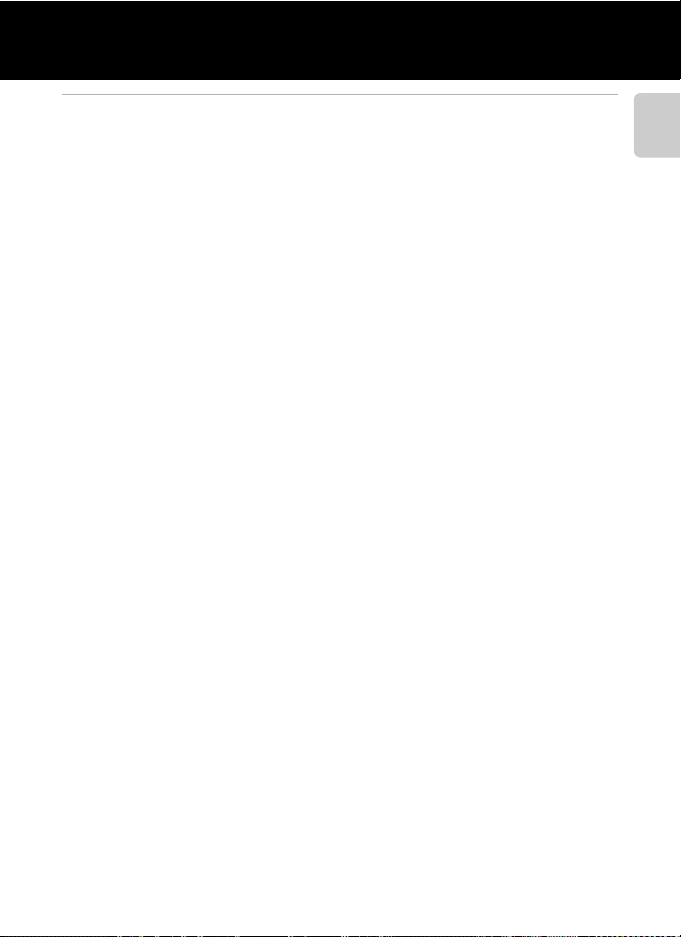
Оглавление
Технические примечания и алфавитный указатель.................................................... F1
Увеличение срока службы и улучшение работы фотокамеры................................ F2
Фотокамера ..................................................................................................................................................... F2
Батарея................................................................................................................................................................ F3
Сетевое зарядное устройство........................................................................................................... F4
Карты памяти .................................................................................................................................................. F4
Очистка и хранение ..................................................................................................................... F5
Чистка................................................................................................................................................................... F5
Хранение........................................................................................................................................................... F5
Поиск и устранение неисправностей.................................................................................. F6
Технические характеристики................................................................................................ F13
Поддерживаемые стандарты............................................................................................................ F16
Алфавитный указатель ............................................................................................................. F17
Введение
xv
Page 18
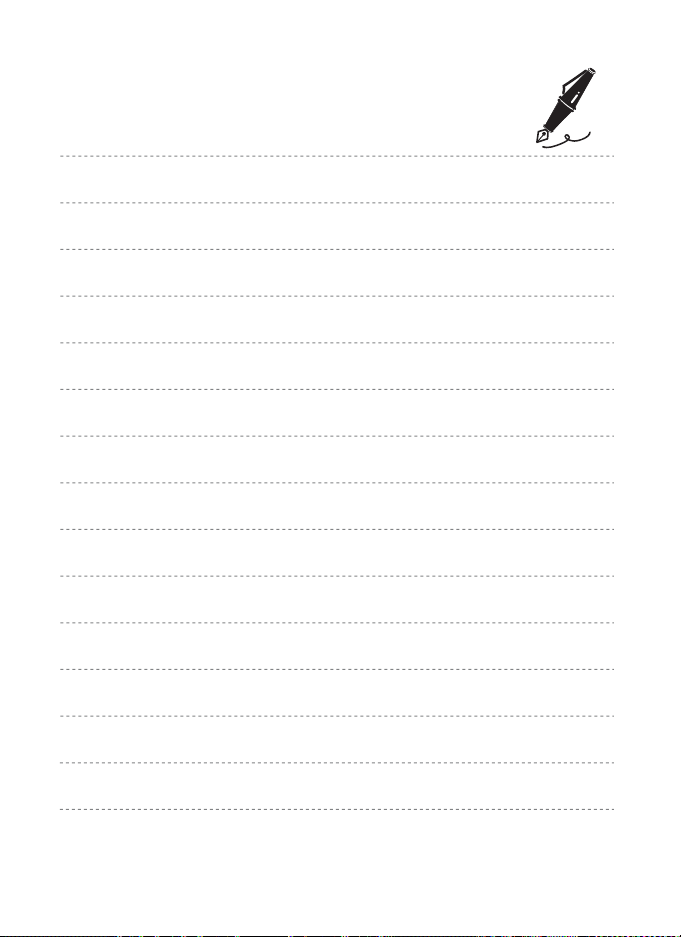
xvi
Page 19
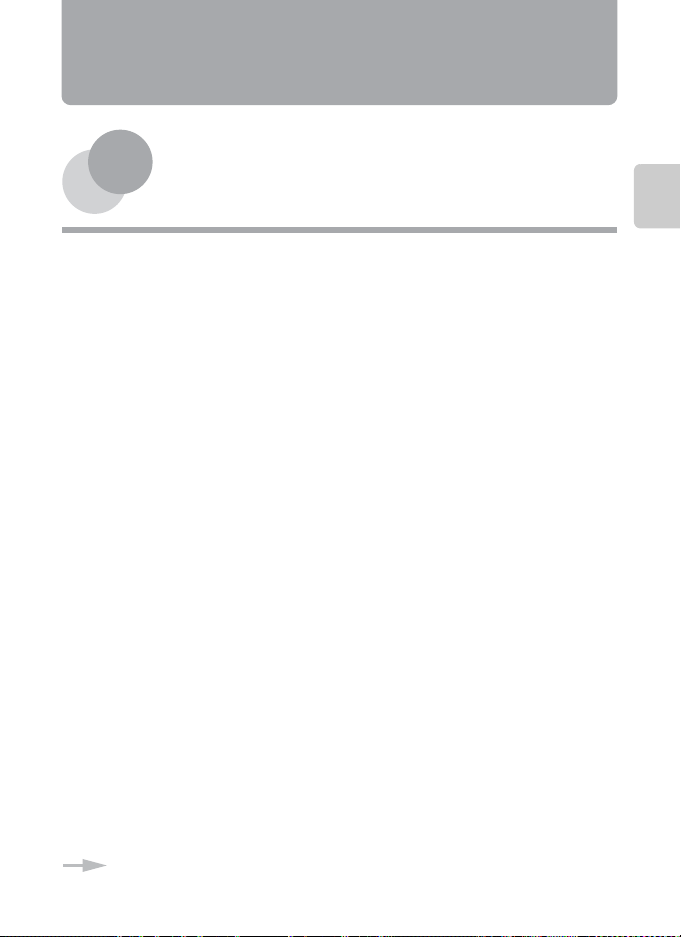
Элементы и основные операции фотокамеры
В данной главе содержится информация по элементам и основным функциям
фотокамеры.
Основные элементы фотокамеры ......................................2
Корпус фотокамеры..................................................................................................................2
Элементы управления в режиме съемки........................................................................4
Элементы управления в режиме просмотра................................................................5
Монитор.........................................................................................................................................6
Основные действия ...............................................................9
Переключение между режимом съемки и режимом просмотра........................9
Использование поворотного мультиселектора ......................................................10
Использование меню (кнопка d) ...............................................................................11
Прикрепление ремня фотокамеры................................................................................ 13
Элементы и основные операции фотокамеры
Если вы хотите начать использование фотокамеры незамедлительно, см.
раздел "Основные функции съемки и просмотра" (A15).
1
Page 20
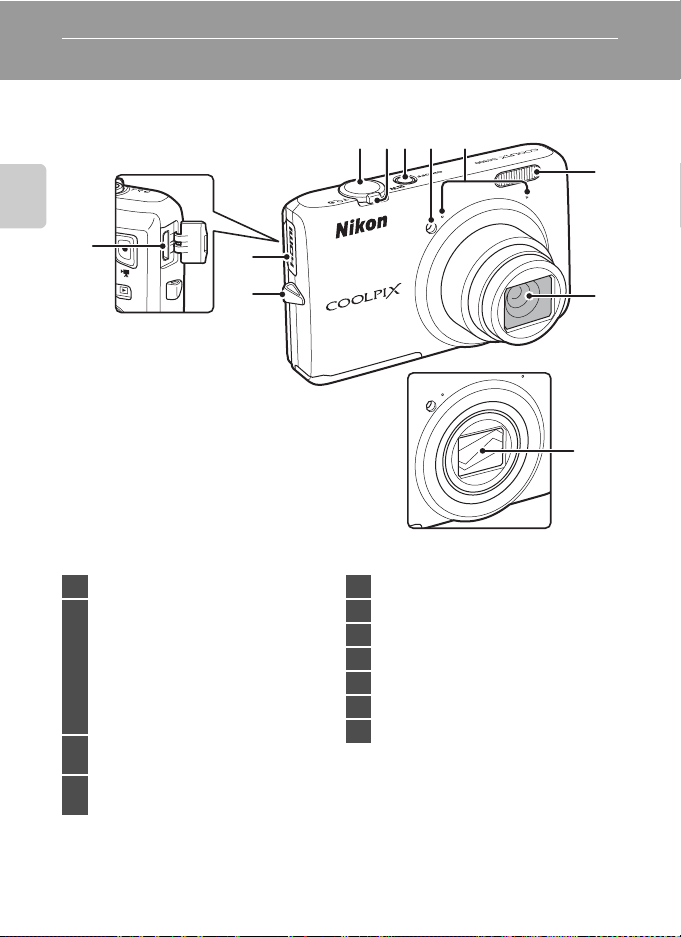
Элементы и основные операции фотокамеры
Основные элементы фотокамеры
Корпус фотокамеры
Элементы и основные операции фотокамеры
11
10
1 2 34 5
6
9
Спусковая кнопка затвора............... 4, 5, 30
1
Рычажок зуммирования .................... 4, 5, 29
f: широкоугольное положение
.............................................................................. 4, 29
g: телефото ................................................. 4, 29
2
h: просмотр уменьшенных
изображений ............................................. 5, 33
i: увеличение при просмотре .....5, 33
j: справка ....................................................... 41
Выключатель питания/индикатор
3
включения питания......................................... 22
Индикатор автоспуска.................................. 64
4
Вспомогательная подсветка AФ ............95
Крышка объектива закрыта
Микрофон (стерео) .................................79, 88
5
Вспышка...................................................................62
6
Объектив
7
Крышка объектива
8
Проушина для ремня фотокамеры ......13
9
Крышка разъема HDMI ..................................81
10
Миниатюрный разъем HDMI ....................81
11
7
8
2
Page 21
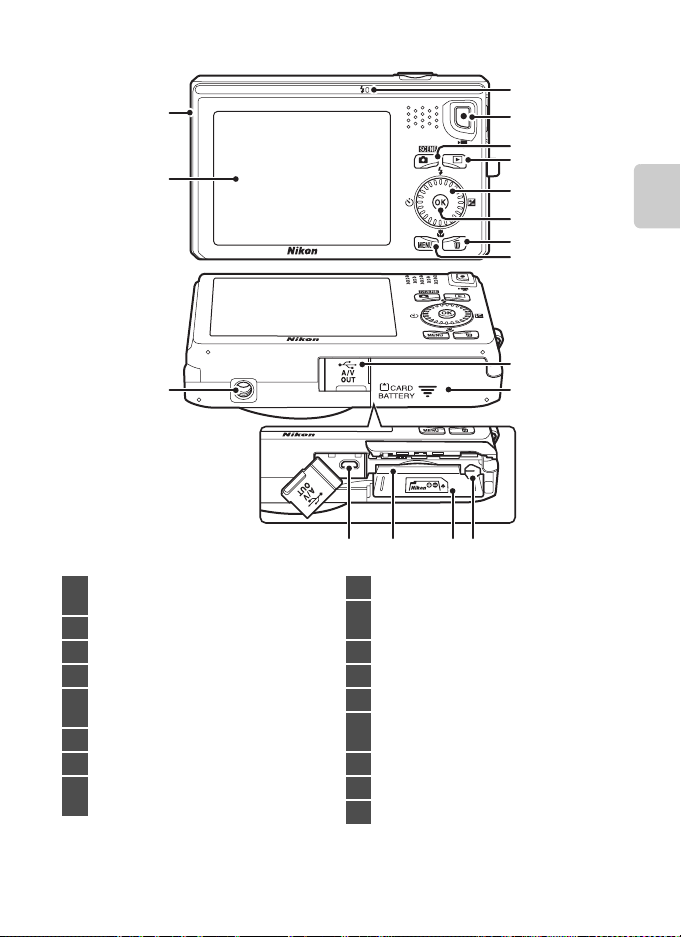
17
16
15
Основные элементы фотокамеры
1
2
3
4
5
6
7
8
9
10
11121314
Элементы и основные операции фотокамеры
Индикатор зарядки.........................19, E81
1
Индикатор вспышки....................................... 62
Кнопка b (e видеосъемка) .........4, 5, 88
2
Кнопка A (режим съемки)......... 4, 5, 9, 26
3
Кнопка c (просмотр)........... 4, 5, 9, 32, 78
4
Поворотный мультиселектор
5
(мультиселектор) .............................................. 10
Кнопка k (сделать выбор)................... 5, 10
6
Кнопка l (удалить) ...............4, 5, 34, E57
7
Кнопка d (меню)
8
...............................................4, 5, 11, 39, 79, 91, 94
Крышка разъема ........................................18, 81
9
Батарейный отсек/крышка гнезда для
10
карты памяти................................................16, 17
Защелка батареи ............................................... 16
11
Батарейный отсек............................................. 16
12
Гнездо для карты памяти .............................20
13
Разъем USB/аудио-/видеовыхода
14
................................................................................ 18, 81
Штативное гнездо
15
Монитор.............................................................6, 26
16
Громкоговоритель................................... 79, 92
17
3
Page 22
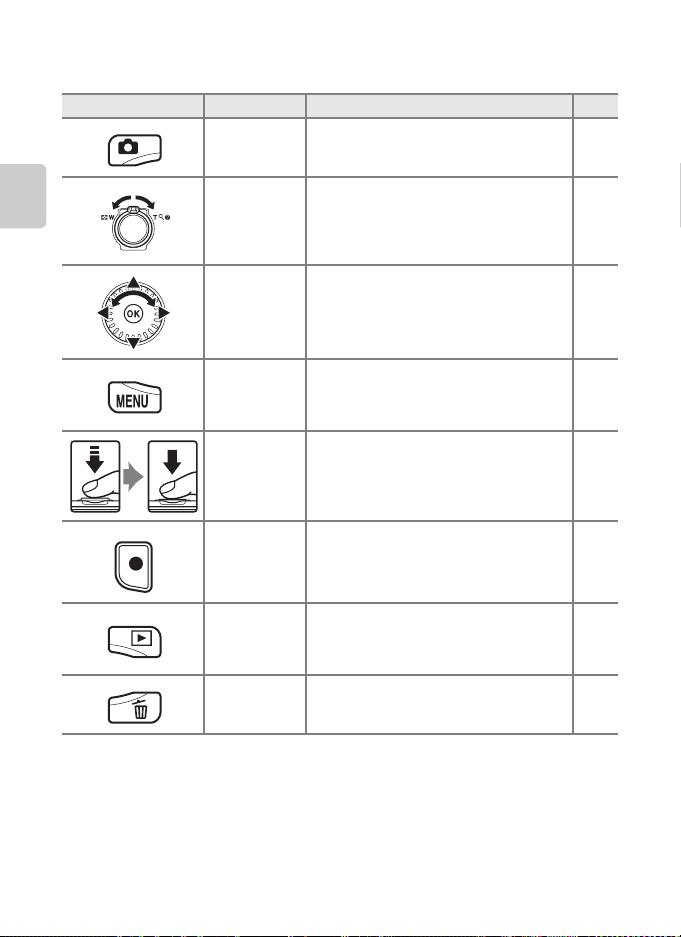
Основные элементы фотокамеры
Элементы управления в режиме съемки
Управление Имя Основная функция A
Кнопка выбора
режима
съемки
Рычажок
Элементы и основные операции фотокамеры
зуммирования
Изменение режима съемки (отображение
экрана выбора режима съемки).
Увеличение и уменьшение; поверните в
сторону g (i) для увеличения, чтобы
большую часть кадра занимал объект, и в
сторону f (h) для уменьшения, чтобы
кадр охватывал большее пространство.
26
29
Поворотный
мультиселектор
Кнопка d Отображение и скрытие меню.
Спусковая
кнопка затвора
Кнопка
видеосъемки
Кнопка
просмотр
Кнопка
"Удалить"
Для получения дополнительной
информации см. раздел "Использование
поворотного мультиселектора".
При нажатии наполовину (т.е. следует
прекратить нажатие при появлении
небольшого сопротивления): установка
фокусировки и экспозиции.
При нажатии до конца: спуск затвора.
Запуск и остановка видеосъемки. 88
Просмотр изображений.
Удаление последнего сохраненного
изображения.
10, 11
11,
39,
91,
94
30
9,
32,
78,
92
34
4
Page 23
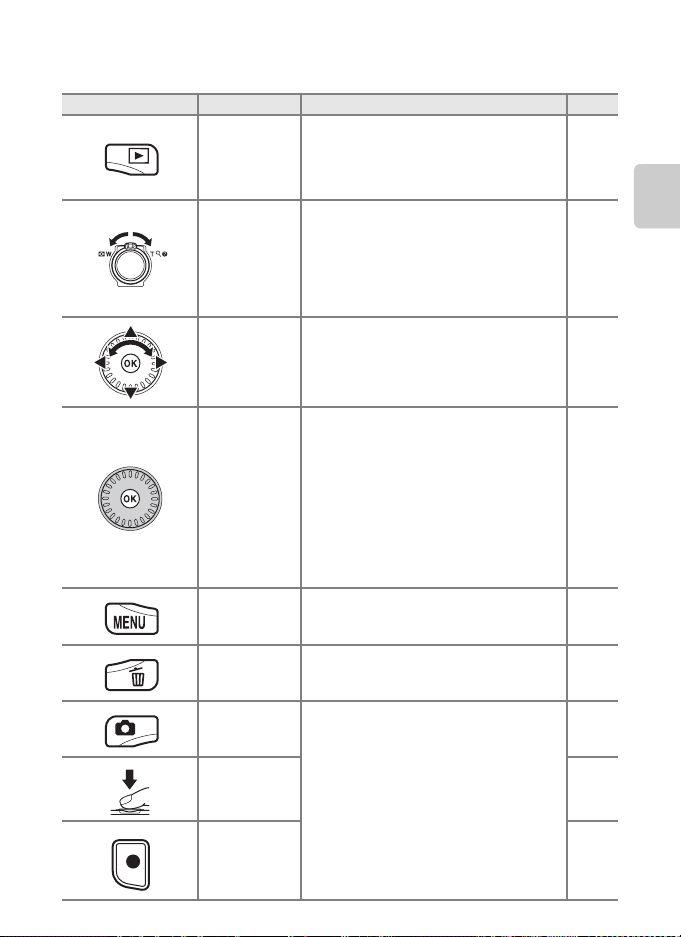
Основные элементы фотокамеры
Элементы управления в режиме просмотра
Управление Имя Основная функция A
•
Изменение режима просмотра (отображение
Кнопка просмотр
Рычажок
зуммирования
экрана выбора режима просмотра).
•
Если фотокамера отключена, нажмите и
удерживайте эту кнопку для включения
фотокамеры и перехода в режим просмотра.
•
При повороте в положение g (i): увеличение
изображения.
•
При повороте в положение f (h):
отображение уменьшенных изображений или
календаря.
•
Регулировка громкости при воспроизведении
звуковых заметок и видеороликов.
78
23,
32
33
33
79, 92,
E
Элементы и основные операции фотокамеры
57
Поворотный
мультиселектор
Кнопка
подтверждения
выбора
Кнопка d
Кнопка "Удалить"
Кнопка выбора
режима съемки
Спусковая
кнопка затвора
Кнопка
видеосъемки
Для получения дополнительной информации см.
раздел "Использование поворотного
мультиселектора".
•
Переключение из режима просмотра
уменьшенных изображений или увеличенного
изображения в режим полнокадрового
просмотра.
•
Просмотр видеороликов.
•
Отображение отдельных изображений
последовательности, когда отображается
только основной снимок последовательности.
•
Выполнение прокрутки воспроизведения
изображений, снятых с помощью функции
Простая панорама
Отображение и скрытие меню.
Удаление изображений.
Возврат в режим съемки.
.
10, 11
33
92
32
48
11,
79,
94
34
–
–
–
5
Page 24
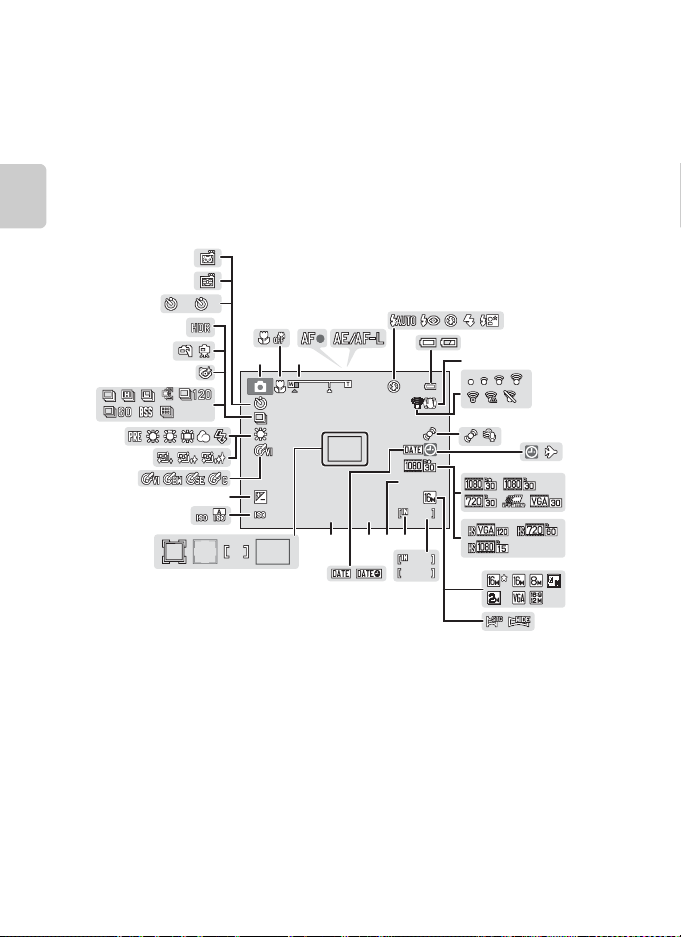
Основные элементы фотокамеры
9 9 9
4 0 0
F 3.2
+1.0
1 /2 5 0
2 9 m 0 s
10
1010 2
9 9 9
9 9 9 9
Монитор
• Информация, которая отображается на мониторе во время съемки и просмотра
отличается в зависимости от настроек фотокамеры и состояния использования.
При включении и использовании фотокамеры информация отобразится по
умолчанию и будет скрыта по истечении нескольких секунд (если для параметра
Настройка монитора (A94) ➝ Информация о фото установлено значение
Авто).
Режим съемки
Элементы и основные операции фотокамеры
39
38
35
36
28
34
2
29
252627
2
1 3
10
+1.0
400
24
4
1/250
23
5
F 3.2
212022
29m 0 s
19
9999
18
999
999
10
6
7
8
11
9
12
17
37
33
32
31
30
13
14
15
16
6
Page 25
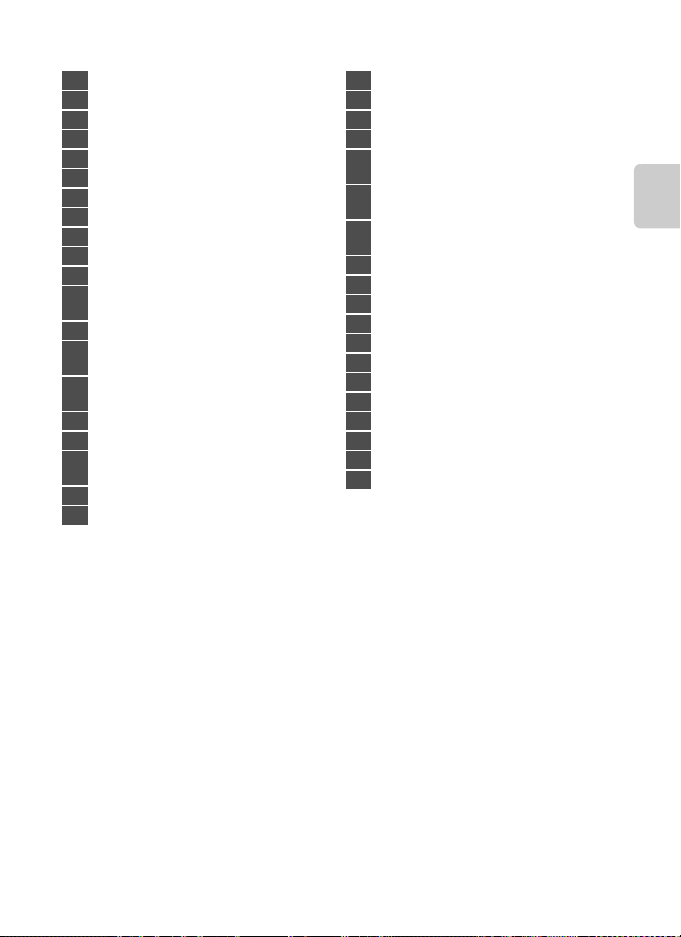
Основные элементы фотокамеры
Режим съемки ............................................. 26, 27
1
Режим макросъемки ...................................... 65
2
Индикатор зума ......................................... 29, 65
3
Индикатор фокусировки ............................ 30
4
Индикатор AE/AF-L.................................... E5
5
Режим вспышки ................................................. 62
6
Индикатор уровня заряда батареи .....22
7
Символ подавления вибраций ...............95
8
Индикатор связи Eye-Fi ................................96
9
Символ обнаружения движения ...........95
10
Подавл. шумов от ветра............................... 91
11
Индикатор "Дата не установлена"
12
................................................................25, 94, E92
Значок пункта назначения......................... 94
13
Параметры видео (видеоролики с
14
нормальной скоростью) ............................. 91
Параметры видео (видеоролики HS)
15
........................................................................................ 91
Режим изображения....................................... 69
16
Простая панорама ........................................... 48
17
Число оставшихся кадров
18
(фотографии) ....................................................... 22
Индикатор внутренней памяти.............. 22
19
Длина видеоролика........................................ 88
20
Значение диафрагмы ..................................... 30
21
Выдержка ................................................................30
22
Печать даты ...........................................................95
23
Зона фокусировки (авто).....................30, 40
24
Зона фокусировки (для ручной или
25
центральной фокусировки) ......................40
Зона фокусировки (распознавание лиц,
26
морд питомцев)..................................40, 49, 53
Зона фокусировки
27
(режим "Ведение объекта")................40, 57
Чувствительность .............................................39
28
Величина коррекции экспозиции ........66
29
Параметры цвета...............................................40
30
Смягчение тона кожи ....................................56
31
Режим баланса белого ..................................39
32
Режим непрерывной съемки ...................39
33
Символ отслеживания моргания ..........56
34
С рук/со штатива....................................... 43, 45
35
Освещение сзади (HDR) ...............................47
36
Индикатор автоспуска ..................................64
37
Таймер улыбки....................................................56
38
Автосп. для пор. пит........................................ 49
39
Элементы и основные операции фотокамеры
7
Page 26
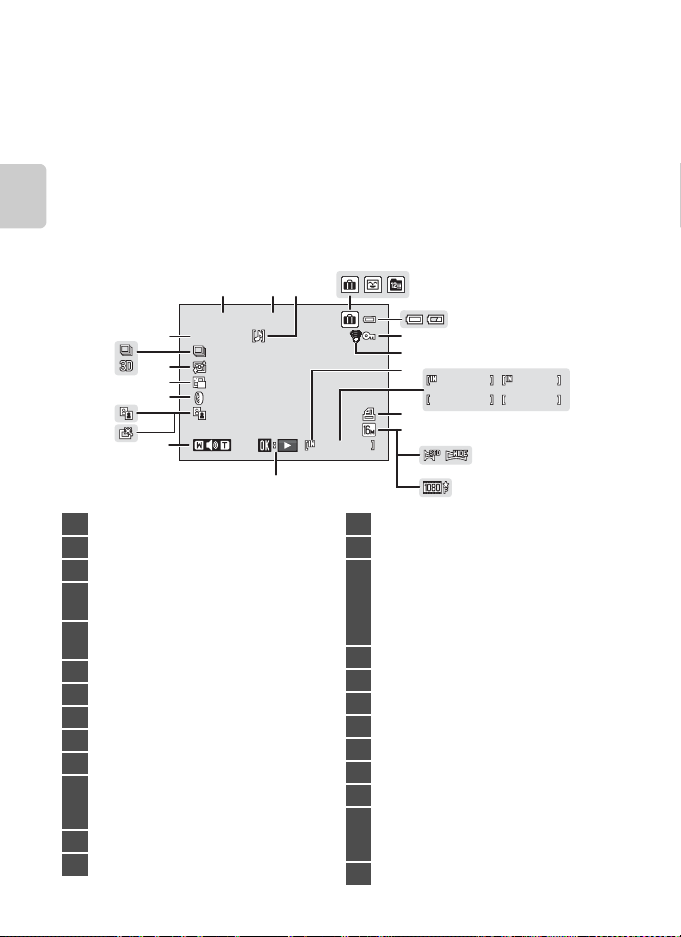
Основные элементы фотокамеры
1 m 0 s
9 99 / 9 9 9
1 m 0 s
9 99 9 / 99 9 9
9 99 9 . J P G
9 99 / 9 9 9
1 5/ 0 5/ 20 12 1 5: 3 0
Режим просмотра
Элементы и основные операции фотокамеры
15/05/2012 15:30
9999. JPG
25
24
23
22
21
20
19
18
17
1 2
16
3
56
4
999/ 999
8
9
10
9999/9999
12
13
7
999/ 999
14
15
ba
1m 0s
1m 0s
11
Дата записи........................................................... 24
1
Время записи....................................................... 24
2
Индикатор звуковой заметки
3
Символ альбома в режиме избранных
4
снимков ......................................................78, E7
Символ категории в режиме
5
автосортировки ................................78, E10
Символ списка по дате.................78, E12
6
Индикатор уровня заряда батареи .....22
7
Символ защиты .................................................. 79
8
Индикатор связи Eye-Fi ................................96
9
Индикатор внутренней памяти.............. 32
10
(a) Номер текущего снимка/
общее число снимков.......................... 32
11
(b) Длина видеоролика .............................. 92
Символ задания печати ............................... 79
12
Режим изображения....................................... 69
13
8
...79, E57
Простая панорама ...........................................48
14
Параметры видео .............................................91
15
Просмотр простой панорамы
.......................................................................... 48, E4
Разметка просмотра
16
последовательности ......................................32
Разметка просмотра видеоролика ......92
Индикатор громкости .......... 79, 92, E57
17
Символ быстрой обработки......................79
18
Символ D-Lighting............................................79
19
Символ эффектов фильтров...................... 79
20
Символ "Уменьшенный снимок" ............79
21
Символ смягчения тона кожи..................79
22
Символ 3D-изображения ............................50
23
Отображение последовательности
24
25
(если выбрано значение Отдельные
снимки)................................................................... 80
Номер и тип файла ................................. E90
Page 27
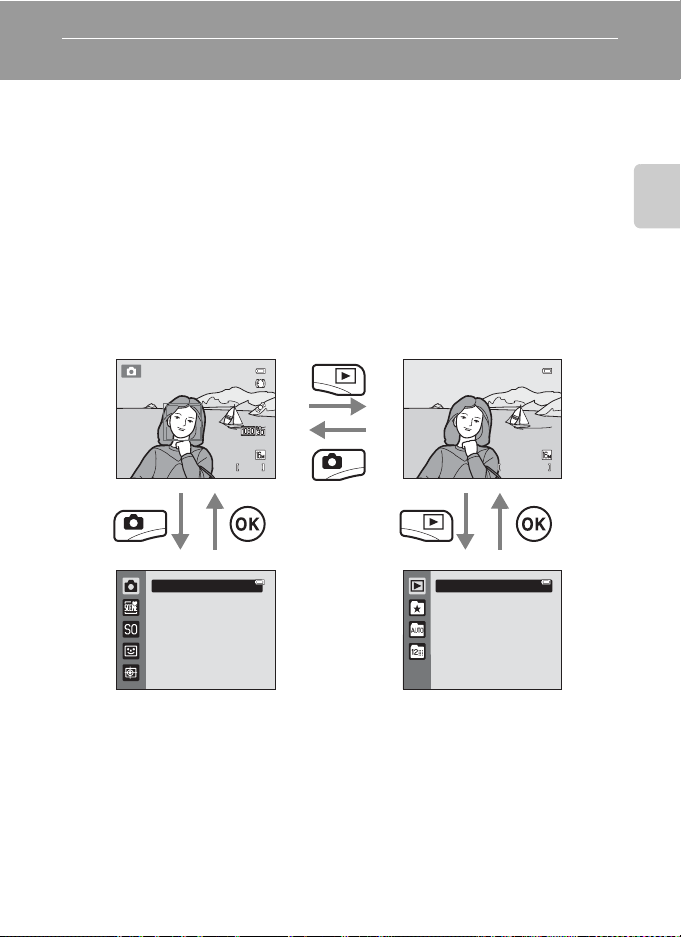
Основные действия
1 14 0
2 9 m 0 s
4 / 4
1 5/ 0 5 /2 0 1 2 15 : 30
0 0 0 4 . JP G
Переключение между режимом съемки и режимом просмотра
Существует два режима операций фотокамеры: режим съемки, который
используется для съемки объектов, и режим просмотра, который используется для
просмотра снимков.
Для смены режима просмотра нажмите кнопку c (просмотр).
Чтобы перейти в режим съемки, нажмите кнопку A (режим съемки).
• Во время использования режима просмотра можно также перейти в режим
съемки, нажав спусковую кнопку затвора или кнопку b (кнопку видеосъемки
e).
Элементы и основные операции фотокамеры
Режим съемки
29m 0s
1140
Авто режим
Меню выбора режима
съемки
Режим просмотра
1 5/05/2012 15:30
0004 . JPG
Старт
Меню выбора режима
просмотра
• При нажатии кнопки A (режим съемки) во время использования режима
съемки отображается меню выбора режима съемки, в котором можно выбрать
один из доступных режимов съемки (A27).
• При нажатии кнопки c (просмотр) во время использования режима просмотра
отображается меню выбора режима просмотра, в котором можно выбрать один
из доступных режимов просмотра (A78).
4 / 4
9
Page 28
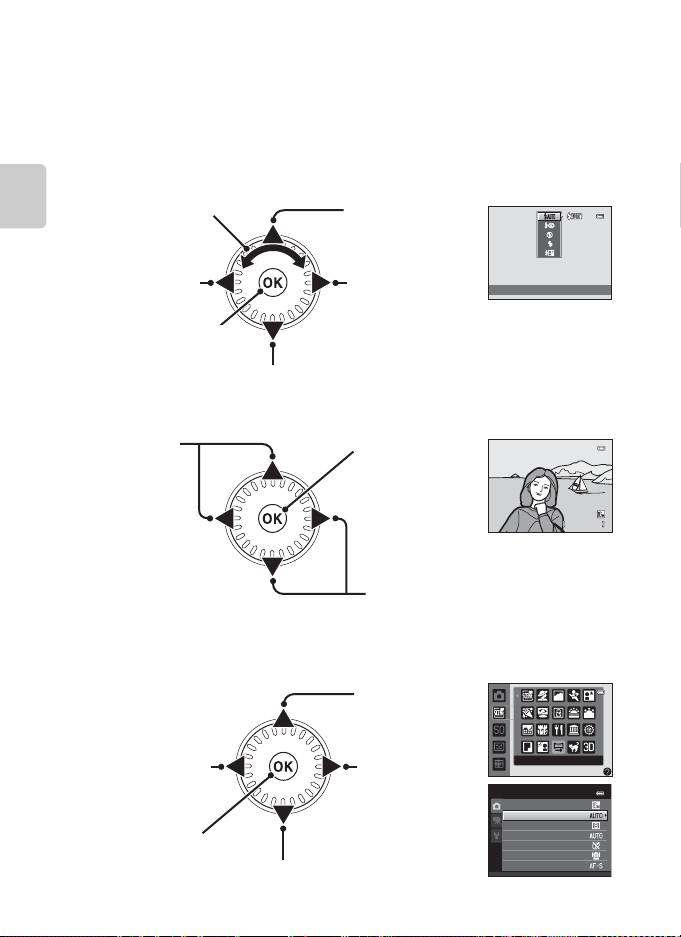
Основные действия
4/ 4
15 / 0 5 / 2 0 12 15 : 3 0
00 0 4 . JP G
Использование поворотного мультиселектора
Поверните поворотный мультиселектор, нажмите его верхнюю (H), нижнюю (I),
левую (J) или правую часть (K) или нажмите кнопку k.
• Поворотный мультиселектор в тексте настоящего руководства иногда
называется "мультиселектор".
Режим съемки
Поверните, чтобы выбрать элемент.*
Элементы и основные операции фотокамеры
Отображение меню
n (автоспуск) (A64).
Применение
текущего выбора.
Отображение меню p (макросъемка) (A65).
* Пункты меню можно также выделять нажатием верхней или нижней части поворотного мультиселектора.
Режим просмотра
Выбор
предыдущего
изображения или
перемещение
отображаемой
области при
увеличении
изображения
1
(A33).
1
Вращением поворотного мультиселектора можно выбирать предыдущие и последующие изображения.
2
Во время просмотра уменьшенных изображений или увеличенных изображений при нажатии этой
кнопки будет выбран режим полнокадрового просмотра фотокамеры.
Отображение меню
Выбор элемента
слева, возврат к
предыдущему экрану.
Применение текущего
выбора (отображение
следующего экрана).
* Кроме того, элементы можно выбрать с помощью поворотного мультиселектора.
10
Выбор нижестоящего пункта.*
Отображение меню
m (режим вспышки)
(A62).
Отображение
руководства
o (коррекция
экспозиции) (A66).
Воспроизведение
видеороликов
(A92) и т.д.
Выбор следующего
изображения или
перемещение
отображаемой области
при увеличении
изображения (
2
A
Выбор
вышестоящего
пункта.*
Выбор элемента
справа, переход к
следующему экрану
(с применением
текущего выбора).
33).
1
Авто
15/05/201 2 15:30
0004. JPG
Простая панорама
Меню съемки
Режим изображения
Баланс белого
Непрерывный
Чувствительность
Параметры цвета
Режим зоны АФ
Режим автофокуса
4/ 4
Page 29
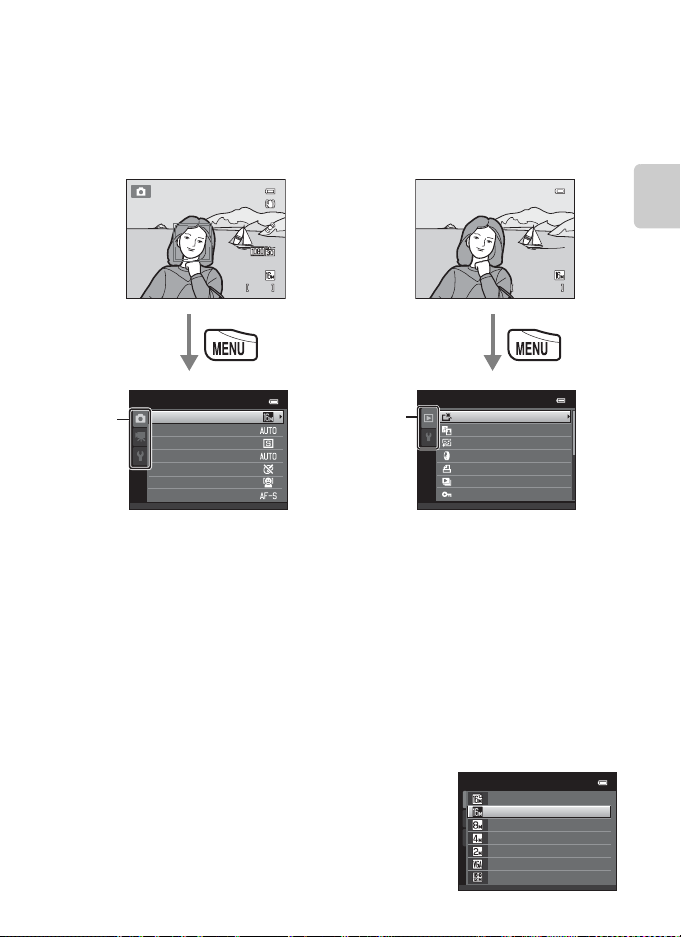
Основные действия
1 14 0
2 9 m 0 s
4 / 4
1 5/ 0 5 /2 0 1 2 15 : 30
0 0 0 4 . JP G
Использование меню (кнопка d)
При нажатии кнопки d во время отображения экрана съемки или просмотра
отображается меню для текущего режима. При отображении меню можно
изменить различные параметры.
Режим съемки Режим просмотра
1 5/05/2012 15:30
0004 . JPG
29m 0s
1140
4 / 4
Элементы и основные операции фотокамеры
Меню съемки
Вкладки
Режим изображения
Баланс белого
Непрерывный
Чувствительность
Параметры цвета
Режим зоны АФ
Режим автофокуса
Вкладка A:
Отображение параметров, которые
можно изменить для текущего режима
съемки (A26). В зависимости от текущего
режима съемки отображаемый значок
вкладки может быть разным.
Вкладка D:
Отображение настроек записи
видеороликов.
Вкладка z:
Отображение меню настройки, где можно
настроить различные общие параметры.
C Если вкладки не отображаются
При нажатии кнопки d и отображении экрана, на котором можно
изменить режим изображения, нажмите кнопку J поворотного
мультиселектора для отображения вкладок.
Меню просмотра
Вкладки
Быстрая обработка
D-Lighting
Смягчение тона кожи
Эфф. фильтров
Задание печати
Показ слайдов
Защита
Вкладка c:
Отображение параметров, которые
можно изменить для текущего режима
просмотра (A78). В зависимости от
текущего режима просмотра
отображаемый значок вкладки может
быть разным.
Вкладка z:
Отображение меню настройки, где можно
настроить различные общие параметры.
Режим изображения
4608×3456
P
4608×3456
×
2448
3264
2272
×
1704
1600
×
1200
640
×
480
4608
×
2592
11
Page 30
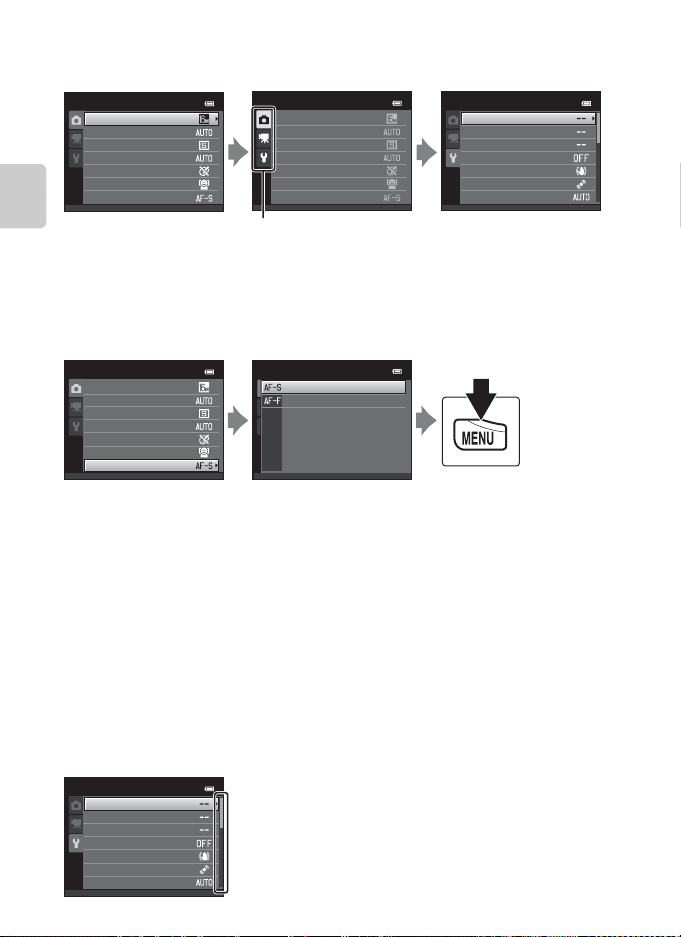
Основные действия
Переключение между вкладками
Меню съемки
Режим изображения
Баланс белого
Непрерывный
Чувствительность
Параметры цвета
Режим зоны АФ
Режим автофокуса
Нажмите кнопку
Элементы и основные операции фотокамеры
поворотного
мультиселектора J, чтобы
выделить вкладку.
Выбор элементов меню
Меню съемки
Режим изображения
Баланс белого
Непрерывный
Чувствительность
Параметры цвета
Режим зоны АФ
Режим автофокуса
Нажмите кнопку H или I
поворотного
мультиселектора, чтобы
выбрать элемент, затем
нажмите кнопку K или k.
Кроме того, элементы
можно выбрать с помощью
поворотного
мультиселектора.
Меню съемки
Режим изображения
Баланс белого
Непрерывный
Чувствительность
Параметры цвета
Режим зоны АФ
Режим автофокуса
Нажмите кнопку H или I
поворотного
мультиселектора, чтобы
выбрать вкладку, затем
нажмите кнопку k или K.
Режим автофокуса
Покадровый АФ
Непрерывный АФ
Нажмите кнопку H или
I, чтобы выбрать
элемент, а затем нажмите
кнопку k.
Настройка
Экран приветствия
Часовой пояс и дата
Настройка монитора
Печать даты
Подавл. вибраций
Обнаруж. движения
АФ-помощь
Отобразится выбранное
меню.
По завершении
изменения
параметров нажмите
кнопку d для
выхода из меню.
C Если меню содержит две или более страниц
Отобразится разметка, указывающая положение страницы.
12
Настройка
Экран приветствия
Часовой пояс и дата
Настройка монитора
Печать даты
Подавл. вибраций
Обнаруж. движения
АФ-помощь
Page 31

Прикрепление ремня фотокамеры
Основные действия
Элементы и основные операции фотокамеры
13
Page 32

14
Page 33

Основные функции съемки и просмотра
Подготовка
Подготовка 1. Установка батареи ........................................................................................16
Подготовка 2. Зарядка батареи.............................................................................................18
Подготовка 3. Установка карты памяти.............................................................................20
Съемка
Шаг 1. Включение фотокамеры.............................................................................................22
Настройка языка, даты и времени (Первое использование после
приобретения)..........................................................................................................................24
Шаг 2. Выбор режима съемки ................................................................................................26
Шаг 3. Компоновка кадра.........................................................................................................28
Шаг 4. Фокусировка и съемка ................................................................................................30
Просмотр
Шаг 5. Просмотр изображений .............................................................................................32
Шаг 6. Удаление ненужных изображений........................................................................34
Основные функции съемки и просмотра
15
Page 34

Основные функции съемки и просмотра
Подготовка 1. Установка батареи
1 Откройте крышку батарейного отсека/гнезда
карты памяти
2 Установите прилагаемую батарею
EN-EL12 (литий-ионная
Основные функции съемки и просмотра
аккумуляторная батарея).
• Краем батареи передвиньте оранжевую
защелку батареи в направлении, указанном
стрелкой (1), и вставьте батарею (2) до
конца.
• Если батарея вставлена правильно,
защелка батареи встанет на место.
B Правильная установка батареи
Неправильное положение батареи при установке может привести к
повреждению фотокамеры. Убедитесь, что батарея находится в правильном
положении.
3 Закройте крышку батарейного отсека/гнезда
карты памяти.
• Заряжайте батарею перед первым использованием или
при ее разрядке. Для получения дополнительной
информации см. раздел "Подготовка 2. Зарядка батареи"
(A18).
Защелка батареи
16
Page 35

Подготовка 1. Установка батареи
Извлечение батареи
Выключите фотокамеру. Перед открытием крышки
батарейного отсека/гнезда для карты памяти убедитесь,
что индикатор включения питания и монитор не горят.
Чтобы извлечь батарею, откройте крышку батарейного
отсека/гнезда для карты памяти и сдвиньте оранжевую
защелку батареи вверх в направлении, указанном
стрелкой (1). После этого батарею можно извлечь
вручную (2). Не тяните ее под углом.
B Предупреждение о высокой температуре
Фотокамера, батарея или карта памяти могут нагреться сразу после использования фотокамеры.
Соблюдайте осторожность при извлечении батареи или карты памяти.
Основные функции съемки и просмотра
B Примечания относительно батареи
Прочтите и примите к сведению предупрежд ения о батарее на странице vii и в разделе "Батарея" (F3)
перед использованием изделия.
17
Page 36

Подготовка 2. Зарядка батареи
1 Подготовьте прилагаемое сетевое зарядное
устройство EH-69P.
Если в комплект поставки фотокамеры входит штекер сетевого блока
питания переменного тока*, прикрепите штекер сетевого блока
питания переменного тока к сетевому зарядному устройству. С
усилием вставьте штекер сетевого блока питания переменного тока,
чтобы надежно закрепить его на месте. После этого при попытке
отсоединения штекера сетевого блока питания переменного тока с
усилием можно повредить изделие.
Основные функции съемки и просмотра
* Форма штекера сетевого блока питания переменного тока зависит
от страны или региона, в котором приобретается фотокамера.
В Аргентине и Корее сетевое зарядное устройство поставляется с
прикрепленным штекером сетевого блока питания переменного тока.
2
Обязательно вставьте батарею в фотокамеру и подсоедините фотокамеру
к сетевому зарядному устройству в последовательности от
• Фотокамера должна быть выключена.
• Убедитесь в правильной ориентации разъемов. Не вставляйте разъемы под углом и не
прилагайте чрезмерных усилий при подсоединении или отсоединении разъемов.
Индикатор зарядки
1
к 3.
Электрическая розетка
USB-кабель UC-E6 (прилагается)
• Индикатор зарядки будет медленно мигать зе леным цветом, указывая на то, что батарея
заряжается.
• Полностью разряженная батарея заряжается около 3 часов 50 минут.
• Если батарея заряжена полностью, индикатор зарядки выключен.
• Для получения дополнительной информации см. раздел "Индикатор зарядки" (A19).
3 Отсоедините сетевое зарядное устройство от розетки, а затем
отсоедините USB-кабель.
• При подсоединенном сетевом зарядном устройстве не удастся включить фотокамеру.
18
Page 37

Индикатор зарядки
Состояние Описание
Мигает медленно
(зеленым)
Выкл.
Мигает быстро
(зеленым)
Батарея заряжается.
Батарея не заряжается. После завершения зарядки индикатор
зарядки перестанет мигать зеленым и погаснет.
• Температура окружающей среды не подходит для зарядки.
Заряжайте батарею в помещении при температуре окружающей
среды от 5 °C до 35 °C.
• USB-кабель сетевого зарядного устройства подсоединен
неправильно или неисправна батарея. Отсоедините USB-кабель
или сетевое зарядное устройство и подсоедините заново либо
замените батарею.
Подготовка 2. Зарядка батареи
Основные функции съемки и просмотра
B Примечания относительно сетевого зарядного устройства
Прочтите и примите к сведению предупреждения о сетевом зарядном устройстве EH-69P на странице
vii и в разделе "Сетевое зарядное устройство" (F4) перед использованием изделия.
C Зарядка батареи с помощью компьютера или зарядного устройства
• Можно также зарядить литий-ионную аккумуляторную батарею EN-EL12, подключив фотокамеру к
компьютеру (A81, E80).
• С помощью зарядного устройства MH-65 (приобретается дополнительно; E91) можно зарядить
извлеченную из фотокамеры батарею EN-EL12.
C Примечания относительно источника питания переменного тока
• С помощью сетевого блока питания EH-62F (приобретается дополнительно; E91) можно подать
питание на фотокамеру от розетки, чтобы выполнять съемку или просматривать изображения.
• Ни при каких обстоятельствах не используйте сетевой блок питания другой модели или другого
производителя, кроме блока питания EH-62F. Несоблюдение этой меры предосторожности может
привести к перегреву или повреждению фотокамеры.
19
Page 38

Подготовка 3. Установка карты памяти
1 Убедитесь, что индикатор включения питания
не горит, монитор выключен и откройте
крышку батарейного отсека/гнезда карты
памяти.
• Выключите фотокамеру и откройте крышку.
2 Вставьте карту памяти.
• Вставляйте карту памяти до полной фиксации.
Основные функции съемки и просмотра
B Правильная установка карты
памяти
Попытка вставить карту памяти не той
стороной может привести к повреждению
фотокамеры и карты памяти. Убедитесь, что
карта памяти находится в правильном положении.
Гнездо для карты памяти
3 Закройте крышку батарейного отсека/гнезда
карты памяти.
B Форматирование карт памяти
• При первой установке в фотокамеру карты памяти, которая ранее использовалась в другом
устройстве, обязательно отформатируйте ее с помощью этой фотокамеры.
• При форматировании карты памяти вся информация, сохраненная на ней, будет
удалена безвозвратно.
Если на карте памяти имеются данные, которые необходимо сохранить, скопируйте эти данные на
компьютер перед выполнением форматирования.
• Чтобы отформатировать карту памяти, вставьте ее в фотокамеру, нажмите кнопку d и выберите
Форматир. карточки в меню настройки (A94).
B Примечания относительно карт памяти
Для получения дополнительной информации см. раздел "Карты памяти" (F4) и документацию,
прилагаемую к карте памяти.
20
Page 39

Подготовка 3. Установка карты памяти
Извлечение карт памяти
Выключите фотокамеру. Перед открытием крышки
батарейного отсека/гнезда для карты памяти убедитесь,
что индикатор включения питания и монитор не горят.
Аккуратно нажмите на карту памяти в фотокамере (1),
чтобы частично извлечь ее, а затем полностью извлеките
карту (2). Не тяните ее под углом.
B Предупреждение о высокой температуре
Фотокамера, батарея или карта памяти могут нагреться сразу после использования фотокамеры.
Соблюдайте осторожность при извлечении батареи или карты памяти.
Внутренняя память и карты памяти
Данные фотокамеры, включая изображения и видеоролики, можно сохранить как
во внутренней памяти фотокамеры (прибл. 25 МБ), так и на карте памяти. Чтобы
использовать внутреннюю память фотокамеры для съемки или просмотра, сначала
извлеките карту памяти.
Рекомендованные карты памяти
С этой фотокамерой рекомендуется использовать следующие проверенные и
рекомендованные карты памяти Secure Digital (SD).
• Для записи видеороликов рекомендуется использовать карты памяти SD с
классом скорости не менее 6. При использовании карты памяти с меньшим
классом скорости запись видеороликов может неожиданно прерываться.
Карта памяти SD Карта памяти SDHC
SanDisk 2 ГБ
TOSHIBA 2 ГБ
Panasonic 2 ГБ
Lexar – 4 ГБ, 8 ГБ, 16 ГБ, 32 ГБ 64 ГБ, 128 ГБ
1
При использовании карты памяти с устройством для чтения карт памяти или аналогичным,
убедитесь, что это устройство поддерживает карты емкостью 2 ГБ.
2
Совместимость с SDHC.
При использовании карты памяти с устройством для чтения карт памяти или
аналогичным, убедитесь, что это устройство поддерживает SDHC.
3
Совместимость с SDXC.
При использовании карты памяти с устройством для чтения карт памяти или
аналогичным, убедитесь, что это устройство поддерживает SDXC.
• Для получения дополнительной информации об указанных выше картах обратитесь к
производителю. Не гарантируется работа фотокамеры при использовании карт памяти
производства других компаний.
1
1
1
4 ГБ, 8 ГБ, 16 ГБ, 32 ГБ 64 ГБ
4 ГБ, 8 ГБ, 16 ГБ, 32 ГБ 64 ГБ
4 ГБ, 8 ГБ, 12 ГБ, 16 ГБ, 32 ГБ 48 ГБ, 64 ГБ
2
Карта памяти
3
SDXC
Основные функции съемки и просмотра
21
Page 40

Шаг 1. Включение фотокамеры
1 14 0
2 9 m 0 s
1 Для включения фотокамеры нажмите
выключатель питания.
• При первом включении фотокамеры после
покупки см. "Настройка языка, даты и времени" (A24).
• Выдвигается объектив и включается монитор.
2 Проверьте индикатор уровня заряда батареи и число оставшихся
кадров.
Индикатор уровня заряда
Основные функции съемки и просмотра
Число оставшихся кадров
Индикатор уровня заряда батареи
Индикация Описание
b Высокий уровень заряда батареи.
B
N
Батарея разряжена.
Низкий уровень заряда батареи. Позаботьтесь о ее зарядке или
замене.
Не удается выполнить съемку. Перезарядите батарею или
вставьте полностью заряженную запасную батарею.
Число оставшихся кадров
На мониторе отображается число снимков, которые можно сделать.
• Если в фотокамеру не вставлена карта памяти, на мониторе отображается C, а
изображения сохраняются во внутренней памяти (прибл. 25 МБ).
• Число оставшихся кадров зависит от объема свободного пространства во внутренней
памяти или на карте памяти, а также от настройки качества изображения и размера
изображения (установленных в настройках режима изображения; A70).
• Число оставшихся кадров, показанное на рисунках в настоящем руководстве,
приведено исключительно для примера.
батареи
29m 0s
1140
22
Page 41

Шаг 1. Включение фотокамеры
114 0
29m 0 s
Включение и выключение фотокамеры
• Если фотокамера включена, загорится индикатор включения питания (зеленый),
а затем включится монитор (индикатор включения питания выключится после
включения монитора).
• Чтобы выключить фотокамеру, нажмите на выключатель питания. При
выключении фотокамеры выключается и индикатор включения питания, и
дисплей.
• Для включения фотокамеры в режиме просмотра нажмите и удерживайте
кнопку c (просмотр). Объектив не выдвинется.
C Функция экономии энергии (Авто выкл.)
Если в течение определенного времени не выполняется никаких действий, монитор выключится,
фотокамера перейдет в режим ожидания, а индикатор включения питания будет мигать. Если
пользователь не выполнит какую-то операцию приблизительно в течение следующих трех минут,
фотокамера выключится автоматически.
Если фотокамера находится в режиме ожидания, монитор включится при выполнении любого из
следующих действий.
➝ Нажатие выключателя питания, спусковой кнопки затвора, кнопки A (режим съемки), кнопки
c (просмотр) или кнопки b (e видеосъемка).
Мигает
Основные функции съемки и просмотра
Операции не
выполняются
29m 0s
1140
Фотокамера переходит
в режим ожидания.
• Время, после которого фотокамера переходит в режим ожидания, можно изменить с помощью
параметра Авто выкл. в меню настройки (A94).
• По умолчанию фотокамера переходит в режим ожидания приблизительно через минуту при
использовании режима съемки или просмотра.
• При использовании сетевого блока питания EH-62F, приобретаемого дополнительно, фотокамера
переходит в режим ожидания через 30 минут (фиксированная настройка).
Операции не
выполняются
3 мин
Фотокамера
отключается.
23
Page 42

Шаг 1. Включение фотокамеры
Настройка языка, даты и времени
При первом включении фотокамеры отображается экран выбора языка и экран
настройки даты и времени.
1 С помощью кнопки
мультиселектора H или I
выберите нужный язык, а затем
нажмите кнопку k.
2 Нажмите H или I, чтобы выбрать Да, а затем
Основные функции съемки и просмотра
нажмите кнопку k.
3 Нажмите кнопку J или K, чтобы
выбрать домашний часовой пояс,
и нажмите кнопку k.
• Информацию о переходе на летнее
время см. в разделе "Летнее время"
(A25)
4 Нажмите H или I, чтобы выбрать формат
даты, а затем нажмите кнопку k или кнопку
K.
5 Нажмите кнопку H, I, J или K, чтобы
установить дату и время, а затем нажмите
кнопку k.
• Выберите поле: нажмите кнопку K или J (будут
поочередно выделены поля Д, М, Г, часов и минут).
• Измените значение: поверните мультиселектор или
нажмите кнопку H или I.
• Проверьте настройку: выберите поле минут и нажмите
кнопку k или K.
24
Мультиселектор
Язык/Language
Отмена
Часовой пояс и дата
Выбрать часовой пояс и
выставить дату и время?
Да
Нет
Отмена
London
Casablanca
Назад
Формат даты
Год/месяц/день
Месяц/день/год
День/месяц/год
Дата и время
Д
М
01
01
00
Г
2012
00
Редакт.
Page 43

Шаг 1. Включение фотокамеры
6 Нажмите H или I, чтобы выбрать Да, а затем
нажмите кнопку k.
• Настройки будут завершены, объектив выдвинется, и
фотокамера перейдет в режим съемки.
Дата и время
15/05/2012 15:30
Согласны?
Да
Нет
Летнее время
Если действует летнее время, нажмите кнопку H
мультиселектора, чтобы включить режим летнего
времени при настройке региона в шаге 3. Если включен
London
Casablanca
режим летнего времени, в верхней части монитора
отображается символ W.
Нажмите кнопку I, чтобы отключить функцию режима
Назад
летнего времени.
C Изменение настройки языка или настройки даты и времени
• Эти настройки можно изменить с помощью параметров Язык/Language и Часовой пояс и дата в
меню настройки z (A94).
• Летнее время можно включить и выключить, выбрав параметр Часовой пояс и дата, а затем
Часовой пояс в меню настройки z. При включении летнего времени часы переводятся на час
вперед; при выключении — на час назад. Если выбран пункт назначения (x), автоматически
рассчитывается разница во времени между пунктом назначения и домашним часовым поясом (w), и
во время съемки сохраняются дата и время выбранного региона.
• При выходе без настройки даты и времени будет мигать символ O при отображении экрана съемки.
В меню настройки используйте параметр Часовой пояс и дата для установки даты и времени
(A94).
C Аккумуляторная батарея часов
• Питание часов осуществляется с помощью резервной батареи, которая отделена от основной
батареи фотокамеры.
• Подзарядка резервной батареи осуществляется, когда в фотокамеру установлена основная батарея
или фотокамера подключена к дополнительному сетевому блоку питания. Необходимое время
подзарядки — около десяти часов, что обеспечивает автономную работу в течение нескольких
дней.
• Если резервная батарея фотокамеры разряжена, при включении фотокамеры отображается экран
настройки даты и времени. Установите заново дату и время. Для получения дополнительной
информации см. шаг 2 (A24) раздела "Настройка языка, даты и времени".
C Впечатывание даты съемки в печатаемые изображения
• Перед съемкой установите дату и время.
• Во время съемки можно постоянно впечатывать дату съемки в изображения, установив функцию
Печать даты в меню настройки (A94).
• Если требуется напечатать дату съемки без использования настройки Печать даты, используйте
программное обеспечение ViewNX 2 (A82).
Основные функции съемки и просмотра
25
Page 44

Шаг 2. Выбор режима съемки
1 14 0
2 9 m 0 s
1 Нажмите кнопку A.
• Отобразится меню выбора режима съемки, в
котором можно выбрать нужный режим
съемки.
2 Для выбора режима съемки
нажмите кнопку мультиселектора
H или I.
Основные функции съемки и просмотра
• В этом примере используется режим
A (авто). Выберите A Авто режим.
3 Нажмите кнопку k.
• Фотокамера перейдет в режим A (авто), и отобразится
символ A.
• Для получения информации об экране съемки см. пункт
"Режим съемки" (A6) в разделе "Монитор".
• Настройка режима съемки сохраняется при
выключении фотокамеры.
Авто режим
Мультиселектор
29m 0s
1140
26
Page 45

Шаг 2. Выбор режима съемки
Доступные режимы съемки
A Авто режим A38
Используется для выполнения общей фотосъемки. Настройки можно изменить в
меню съемки (A39) в соответствии с условиями съемки и нужным типом снимков.
x Сюжетный режим A41
В соответствии с выбранным сюжетом устанавливаются оптимальные настройки
фотокамеры. При использовании автовыбора сюжета фотокамера автоматически
выбирает оптимальный сюжетный режим при кадрировании снимка, облегчая
съемку путем использования подходящего для сюжета режима.
• Для выбора сюжета перейдите в меню выбора режима съемки, затем нажмите
кнопку мультиселектора K. Выберите требуемую сцену, нажав H, I, J или K,
затем нажмите кнопку k.
D Специальн. эффекты A51
Во время съемки к изображениям можно применять эффекты. Доступны шесть
различных эффектов.
• Для выбора эффекта перейдите в меню режима съемки, затем нажмите кнопку
мультиселектора K. Выберите требуемый эффект, нажав H, I, J или K, затем
нажмите кнопку k.
F Интеллект. портрет A53
Когда фотокамера обнаружит улыбку на лице, можно автоматически сделать снимок
без нажатия спусковой кнопки затвора (таймер улыбки). Можно также использовать
функцию смягчения тона кожи, чтобы выровнять цвет лиц.
s Ведение объекта A57
Превосходно подходит для фокусировки на движущихся объектах.
Основные функции съемки и просмотра
C Функции, доступные в режиме съемки
• Для настройки соответствующих функций можно использовать мультиселектор H (X), I (p),
J (n) и K (o). Для получения дополнительной информации см. раздел "Функции, которые можно
установить с помощью мультиселектора" (A61).
• Нажмите кнопку d, чтобы отобразить меню для выбранного режима съемки. Для получения
информации о настройках, доступных в меню текущего режима съемки, см. раздел "Функции съемки"
(A37).
27
Page 46

Шаг 3. Компоновка кадра
1 14 0
2 9 m 0 s
1 Прочно удерживайте фотокамеру.
• Уберите пальцы, волосы, ремень фотокамеры и другие
предметы от объектива, вспышки, вспомогательной
подсветки АФ, микрофона и динамика.
• При съемке в портретной ("вертикальной") ориентации
поверните фотокамеру таким образом, чтобы вспышка
находилась над объективом.
Основные функции съемки и просмотра
2 Скомпонуйте кадр.
• Если фотокамера распознает лицо человека, это лицо
будет выделено двойной желтой рамкой (зона
фокусировки) (настройка по умолчанию).
• Поддерживается распознавание до 12 лиц. Если
фотокамера распознает несколько лиц, двойной
рамкой выделяется ближайшее из них, а другие
выделяются одинарной рамкой.
• Если объектами съемки не являются люди, или если не произошло распознавания лиц,
зона фокусировки отображаться не будет. Поместите основной объект съемки ближе к
центру кадра.
29m 0s
1140
C Использование штатива
• Рекомендуется использовать штатив для обеспечения устойчивости фотокамеры в следующих
ситуациях.
- Во время съемки при недостаточном освещении или при выборе для режима вспышки (A63)
значения W (Выкл.)
- Во время использования настройки "Телефото"
• При использовании штатива для обеспечения устойчивости фотокамеры во время съемки
установите для параметра Подавл. вибраций значение Выкл. в меню настройки (A94).
28
Page 47

Шаг 3. Компоновка кадра
Использование зума
Используйте рычажок зуммирования для включения
оптического зума.
• Для отображения объекта более крупным планом
поверните рычажок зуммирования в положение
g (телефото).
• Для уменьшения масштаба и отображения большего
пространства поверните рычажок зуммирования в положение
f (широкоугольное положение).
При включении фотокамеры зум устанавливается в максимальном
широкоугольном положении.
• При повороте рычажка зуммирования индикатор
зума отображается в верхней части монитора.
Цифровой зум
Когда фотокамера находится в максимальном положении оптического зума,
поворот и удерживание рычажка зуммирования в положении g приведет к
включению цифрового зума.
С помощью цифрового зума можно увеличить объект съемки еще приблизительно
в четыре раза (4×) после максимального увеличения с помощью оптического зума.
Уменьшение
Оптический
зум
Увеличение
Цифровой
зум
Основные функции съемки и просмотра
Максимальный оптический зум
Цифровой зум используется
• При использовании цифрового зума фотокамера фокусируется на объекте в
центре кадра, и зона фокусировки не отображается.
C Цифровой зум и интерполяция
В отличие от оптического зума, для увеличения снимков цифровой зум использует цифровую
обработку изображения, называемую интерполяцией. Этот процесс обусловливает небольшую
потерю качества изображений в зависимости от режима изображения (A69) и увеличения
цифрового зума.
Интерполяция применяется при фотосъемке, когда положение зума выходит за пределы отметки V.
Если увеличение превышает отметку V, задействуется интерполяция и индикатор зума становится
желтым, что обозначает применение интерполяции.
Положение V перемещается вправо при уменьшении размера изображения, что позволяет
определить положение зума, при котором возможна съемка без использования интерполяции с
текущими настройками режима изображения.
Уменьшенный размер изображения
• Цифровой зум можно отключить в настройках параметра Цифровой зум меню настройки (A94).
29
Page 48

Шаг 4. Фокусировка и съемка
F 3.2
1 /2 5 0
F 3.2
1 /2 5 0
1
Нажмите спусковую кнопку затвора
наполовину, т.е. слегка нажмите кнопку до
появления небольшого сопротивления.
• При нажатии спусковой кнопки затвора
наполовину будут установлены значения
фокусировки и экспозиции (выдержка и
диафрагма) фотокамеры. Фокусировка и
экспозиция остаются заблокированными, пока
спусковая кнопка затвора удерживается нажатой наполовину.
• Лицо распознано:
Основные функции съемки и просмотра
Фотокамера фокусируется на лице, выделенном
двойной рамкой. Когда объект съемки окажется в
фокусе, двойная рамка станет зеленой.
• Лицо не распознано:
Фотокамера автоматически выбирает одну из девяти
предусмотренных зон фокусировки, в которой
находится ближайший к фотокамере объект. Когда
объект съемки окажется в фокусе, зоны фокусировки,
находящиеся в фокусе (не более девяти зон), станут
зелеными.
• При использовании цифрового зума фотокамера
фокусируется на объекте в центре кадра, и зона фокусировки не отображается. После
выполнения фотокамерой фокусировки индикатор фокусировки (A6) станет зеленым.
• Пока спусковая кнопка затвора остается нажатой наполовину, зона фокусировки или
индикатор фокусировки могут мигать красным цветом. Это значит, что фотокамера не
может выполнить фокусировку. Измените компоновку кадра и повторно нажмите
спусковую кнопку затвора наполовину.
2 Плавно нажмите спусковую кнопку затвора
до конца.
• Сработает затвор, и изображение будет сохранено на
карте памяти или во внутренней памяти.
• Нажатие спусковой кнопки затвора с большим усилием
может вызвать дрожание фотокамеры, что приведет к
смазыванию снимков. Слегка нажмите кнопку.
30
F 3.2
1 /250
Выдержка Значение
Выдержка Значение
1 /250
диафрагмы
F 3.2
диафрагмы
Page 49

Шаг 4. Фокусировка и съемка
B Примечание относительно записи изображений и сохранения
видеороликов
Во время записи изображений или сохранения видеороликов загорается индикатор, показывающий
число оставшихся кадров, или индикатор, показывающий максимальную продолжительность
видеоролика. Не открывайте крышку батарейного отсека/гнезда для карты памяти для
извлечения карты памяти или батареи, пока мигает индикатор. Несоблюдение этого правила
может привести к потере данных,а также повреждению фотокамеры или карты памяти.
B Объекты, для которых недоступна автофокусировка
В следующих ситуациях возможна некорректная фокусировка фотокамеры. Изредка, несмотря на то
что зона фокусировки и индикатор фокусировки светятся зеленым цветом, объект может оказаться не
в фокусе.
• Объект съемки очень темный.
• Объекты в снимаемом сюжете резко контрастируют друг с другом (например, солнце позади
объекта съемки заставляет детали объекта казаться очень темными).
• Объект съемки не контрастирует с фоном (например, при портретной съемке человека в белой
рубашке на фоне белой стены)
• На разных расстояниях от фотокамеры расположено несколько объектов (например, прутья клетки
с объектом съемки).
• Объекты с повторяющимся рисунком (жалюзи на окнах, здания с множеством рядов окон
одинаковой формы и т.д.)
• Объект быстро движется
В вышеописанных ситуациях попробуйте нажать спусковую кнопку затвора наполовину несколько раз
для выполнения повторной фокусировки или повторно сфокусируйтесь на другом объекте,
расположенном на том же расстоянии от фотокамеры, что и фактический объект съемки, и выполните
блокировку фокусировки (A76).
B Примечания относительно функции "Распознавание лиц"
Для получения дополнительной информации см. раздел "Использование функции "Распознавание
лиц"" (A73).
C Объект находится близко к фотокамере
Если фотокамере не удается сфокусироваться, попытайтесь выполнить съемку в ре жиме макросъемки
(A65) или в сюжетном режиме Макро (A45).
C Вспомогательная подсветка АФ и вспышка
Если объект плохо освещен, при нажатии спусковой кнопки затвора наполовину может включиться
вспомогательная подсветка АФ (A95), а при нажатии спусковой кнопки затвора до конца может
сработать вспышка (A62).
C Рекомендации по успешной съемке
Если вы думаете, что можете не успеть сделать снимок, не нажимайте спусковую кнопку затвора
наполовину, а нажмите ее полностью.
Основные функции съемки и просмотра
31
Page 50

Шаг 5. Просмотр изображений
4 / 4
1 5/ 0 5 /2 0 1 2 15 : 30
0 0 0 4 . JP G
1 Нажмите кнопку c (просмотр).
• При переключении из режима съемки в
режим просмотра последнее
сохраненное изображение отобразится
в режиме полнокадрового просмотра.
Кнопка
c (просмотр)
2 Выберите изображение, которое требуется
Просмотр предыдущего изображения
отобразить, с помощью мультиселектора.
• Просмотр предыдущего изображения: H или J
Основные функции съемки и просмотра
• Просмотр последующего изображения: I или K
• Можно также выполнить прокрутку изображений,
поворачивая мультиселектор.
1 5/05/2012 15:30
0004 . JPG
4 / 4
• Чтобы просмотреть снимки, сохраненные во внутренней памяти фотокамеры,
извлеките карту памяти из фотокамеры. Рядом с номером текущего снимка/общего
числа снимков отобразится символ C.
• Для возврата в режим съемки нажмите кнопку A, спусковую кнопку затвора или
кнопку b (видеосъемка e).
Просмотр следующего изображения
Номер текущего снимка/
общее число снимков
C Просмотр изображений
• Во время считывания с карты памяти или из внутренней памяти изображения могут кратковременно
отображаться с низким разрешением.
• При просмотре изображений, на которых во время съемки было распознано лицо (A73) или морда
питомца (A49), они отобразятся в режиме полнокадрового просмотра, и будут автоматически
поворачиваться в зависимости от ориентации обнаруженного лица или морды питомца (за
исключением серии снимков).
• Ориентацию изображения можно изменить с помощью функции Повернуть снимок в меню
просмотра (A79).
• Каждая серия снимков, сделанных в режиме непрерывной съемки, сохраняется в определенной
последовательности, при этом для ее представления по умолчанию отображается только первый
(основной) снимок серии (A80). Нажмите кнопку k, чтобы отобразить их в виде отдельных
снимков. Нажмите кнопку H, чтобы вернуться к отображению только основного снимка.
C Дополнительная информация
• Для получения дополнительной информации см. раздел "Функции, доступные в режиме просмотра
(Меню просмотра)" (A79).
• Для получения дополнительной информации см. раздел "Выбор определенных типов изображений
для просмотра" (A78).
32
Page 51

Шаг 5. Просмотр изображений
4 / 4
1 5/ 0 5 / 2 0 1 2 1 5 : 3 0
0 0 0 4 . J P G
1 / 2 0
1 5/ 0 5 / 2 0 1 2 1 5 : 3 0
0 0 0 1 . J P G
Изменение способа отображения изображений
При использовании режима просмотра можно изменить тип
отображения, повернув рычажок зуммирования в положение
f (h) или g (i).
Увеличение при просмотре
1 5/05/2012 15:30
0004 . JPG
g
(i)
f
4 / 4
Изображение отображается в
режиме полнокадрового просмотра.
•
Коэффициент увеличения можно изменять, поворачивая рычажок зуммирования до положения
f (h
•
•
) и g(i). Снимки могут быть увеличены до 10×.
Для просмотра другой области изображения нажмите кнопку мультиселектора H, I, J или K.
При просмотре изображений, полученных с помощью функции распознавания лица (A73) или
A
животных (
49), фотокамера увеличивает лицо, распознанное в момент съемки (кроме
(h)
Изображение
увеличено.
Обозначение
отображаемой зоны
просмотра изображения, являющегося частью серии снимков). Если во время создания
изображения фотокамера обнаружила несколько лиц, для отображения другого лица можно
H, I, J
использовать кнопки
коэффициент увеличения, а затем нажмите
•
Можно выполнить кадрирование изображения и сохранить отображаемую зону изображения
как отдельное изображение путем нажатия кнопки
•
Нажмите кнопку k, чтобы вернуться в режим полнокадрового просмотра.
или K. Для увеличения области изображения без лиц выберите
H, I, J
или K.
d (E
22).
Отображение уменьшенных изображений, отображение календаря
1 / 20
f
(h)
g
(i)
1 5/05/2012 15:30
0001 . JPG
Полнокадровый
просмотр
•
На одном экране можно просматривать несколько изображений для облегчения
1 / 20
Отображение уменьшенных изображений
(4, 9 и 16 снимков на экране)
f
(h)
g
(i)
поиска нужного изображения.
•
Можно изменять количество отображаемых уменьшенных изображений,
поворачивая рычажок зуммирования в положение
•
Поверните мультиселектор или нажмите кнопку H, I, J или K, чтобы выбрать
изображение, затем нажмите кнопку
k
для отображения этого изображения в
f (h
) и g (i).
режиме полнокадрового просмотра.
•
При отображении 16 уменьшенных изображений поверните рычажок зуммирования
f (h
в положение
•
При использовании режима календаря поверните мультиселектор или нажмите
H, I, J
кнопку
) для переключения в режим отображения календаря.
или K для выбора даты, затем нажмите кнопку k для отображения
первого снимка, выполненного в этот день.
2012 05
Su M Tu W Th F Sa
1
876
1522142113
16
20
292827
30 31
Отображение
календаря
Основные функции съемки и просмотра
5432
1219111810179
3
26252423
33
Page 52

Шаг 6. Удаление ненужных изображений
1 Для удаления изображения,
отображаемого в данный момент на
мониторе, нажмите кнопку l.
2 Нажмите кнопку мультиселектора H или I,
чтобы выбрать нужный способ удаления, а
затем нажмите кнопку k.
Основные функции съемки и просмотра
• Текущий снимок: будет удалено только текущее
изображение.
• Удалить выбр. снимк и: выбор и удаление нескольких
изображений. Для получения дополнительной
информации см. раздел "Операции на экране удаления
выбранных снимков" (A35).
• Все снимки: удаление всех снимков.
• Для выхода без удаления нажмите кнопку d.
3 Нажмите H или I, чтобы выбрать Да, а затем
нажмите кнопку k.
• Восстановить удаленные изображения невозможно.
• Для отмены нажмите H или I, чтобы выбрать Нет, а
затем нажмите кнопку k.
Удалить
Текущий снимок
Удалить выбр. снимки
Все снимки
Удалить 1 снимок?
Да
Нет
B Примечания относительно удаления
• Восстановить удаленные изображения невозможно. Перед удалением скопируйте важные
изображения с фотокамеры на компьютер или другой носитель.
• Не удастся удалить защищенные изображения (A79).
B Удаление снимков последовательности
• При нажатии кнопки l и удалении основного снимка, если для последовательностей отображаются
только основные снимки ( A32), будут также удалены все снимки этой последовательности.
• Для удаления отдельных снимков последовательности нажмите кнопку k, чтобы отобразить их по
очереди, а затем нажмите кнопку l.
C Удаление последнего изображения в режиме съемки
Для удаления в режиме съемки последнего сохраненного изображения нажмите кнопку l.
34
Page 53

Шаг 6. Удаление ненужных изображений
Операции на экране удаления выбранных снимков
1 Нажмите кнопку мультиселектора J или K,
чтобы выбрать изображение для удаления, а
Удалить выбр. снимки
затем нажмите кнопку H, чтобы отобразить
значок y.
• Для отмены выбора нажмите кнопку I, чтобы убрать
значок y.
• Поверните рычажок зуммирования (A2) в положение
g (i), чтобы вернуться в режим полнокадрового просмотра, или в положение f (h)
для отображения уменьшенных изображений.
Назад
ON/OFF
2 Установите значок y для всех изображений, которые необходимо
удалить, и нажмите кнопку k для подтверждения выбора.
• Появится окно подтверждения. Следуйте инструкциям, отображаемым на мониторе.
Основные функции съемки и просмотра
C Выбор определенных типов изображений для удаления
При использовании режима избранных снимков, автосортировки или режима списка по дате (A78)
для удаления можно выбрать изображения, сохраненные в избранном, в определенной категории или
изображения, выполненные в определенную дату.
35
Page 54

36
Page 55

Функции съемки
11 4 01140
29 m 0 s29m 0s
11 4 01140
29 m 0 s29m 0s
11 4 0
29 m 0 s
В данной главе содержится информация о режимах съемки фотокамеры и
функциях, доступных при использовании каждого режима съемки.
Можно выбрать режим съемки и настроить параметры в зависимости от условий
съемки и типа изображений, необходимых для съемки.
Интеллект. портрет
Интеллект. портрет
Режим изображения
Смягчение тона кожи
Таймер улыбки
Отслеж. моргания
Функции съемки
29m 0s
1140
Авто
37
Page 56

Функции съемки
Режим A (авто)
Используется для выполнения общей фотосъемки. Настройки можно изменить в
меню съемки (A39) в соответствии с условиями съемки и нужным типом снимков.
Войдите в режим съемки M кнопка A (режим съемки) M режим A (авто) (A26–27)
• Можно изменить способ выбора фотокамерой зоны фокусировки в кадре. Для
этого нажмите кнопку d, перейдите на вкладку A и выберите Режим зоны
АФ (A40).
По умолчанию установлено значение Приоритет лица.
Когда фотокамера распознает человеческое лицо, она фокусируется на нем. Для
получения дополнительной информации см. раздел "Использование функции
"Распознавание лиц"" (A73). Если лицо не обнаружено, фотокамера
автоматически выбирает одну (или несколько) из девяти зон фокусировки,
содержащую объект, который находится ближе всех к фотокамере. Когда объект
съемки окажется в фокусе, зона фокусировки (активная зона фокусировки)
Функции съемки
загорается зеленым цветом (не более девяти зон).
Изменение настроек режима A (авто)
• Функции, которые можно установить с помощью мультиселектора (A61):
режим вспышки (A62), автоспуск (A64), режим макросъемки (A65) и
коррекция экспозиции (A66).
• Функции, которые можно настроить с помощью нажатия кнопки d:
параметры, доступные в меню автоматической съемки (A39)
C Параметры фотокамеры, которые нельзя использовать одновременно
Некоторые параметры не удастся использовать с другими функциями (A71).
38
Page 57

Режим A (авто)
Параметры, доступные в меню автоматической съемки
В режиме A (авто) можно изменить следующие параметры.
Выберите режим A (авто) M кнопка d
Меню съемки
Режим изображения
Баланс белого
Непрерывный
Чувствительность
Параметры цвета
Режим зоны АФ
Режим автофокуса
Параметр Описание
Режим
изображения
Баланс белого
Непрерывный
Чувствительность
Позволяет выбрать комбинацию размера и качества
изображения при сохранении изображений (A69).
Эта настройка также применяется к другим режимам съемки.
Позволяет настроить оттенки цветов изображения в
соответствии с тем, как их воспринимает глаз. Хотя значение
Авто (настройка по умолчанию) может использоваться в
разных условиях съемки, если не удается получить желаемые
оттенки цветов, настройте баланс белого в соответствии с
состоянием неба или источником света.
• Если для баланса белого установлено иное значение, кроме
Авто или Вспышка, для режима вспышки (A62) выберите
значение W (Выкл.).
Позволяет снимать серию изображений.
• Если выбран параметр Непрерывная В, Непрерывная Н,
Буфер предв. съемки или BSS, выполнение снимков
происходит, когда спусковая кнопка затвора нажата
полностью и удерживается.
• Если выбран параметр Непрерывн. В: 120 кадров/с,
Непрерывн. В: 60 кадров/с или Мультикадр 16,
выполняется число снимков, определенное для этого
параметра, когда спусковая кнопка затвора полностью
нажата. Удерживать спусковую кнопку затвора не нужно.
• Настройка по умолчанию: Покадровый (т.е. поочередная
съемка изображений).
При более высоком значении чувствительности ISO можно
снимать темные объекты. Кроме того, при короткой выдержке
можно получить даже снимки объектов с подобной яркостью,
в результате чего смазывание изображения, вызванное
дрожанием фотокамеры и движением объектов, уменьшится.
Если для параметра чувствительности ISO установлено
значение Авто (настройка по умолчанию), фотокамера
автоматически выбирает чувствительность ISO, а при
увеличении чувствительности ISO на экране отображается
символ E.
A
69
Функции съемки
E36
E38
E41
39
Page 58

Режим A (авто)
Параметры цвета
Режим зоны АФ
Режим
автофокуса
Функции съемки
Параметр Описание
Позволяет изменить оттенки цветов изображения во время
съемки. Доступны следующие значения: Стандартные цвета
(настройка по умолчанию), Яркие цвета, Ч/б, Сепия,
Цианотипия.
Позволяет установить способ выбора фотокамерой зоны
фокусировки, используемой для автофокусировки. Доступны
следующие параметры: Приоритет лица (настройка по
умолчанию), Авто, Ручной выбор и Центр.
Если выбрано значение Покадровый АФ, фотокамера
выполнит фокусировку только при нажатии спусковой кнопки
затвора наполовину. Если выбрано Непрерывный АФ,
фотокамера выполнит фокусировку даже без нажатия
спусковой кнопки затвора наполовину. Будет слышен звук
движения объектива.
A
E42
E43
E45
C Параметры фотокамеры, которые нельзя использовать одновременно
Некоторые параметры не удастся использовать с другими функциями (A71).
40
Page 59

Сюжетный режим (съемка сюжетов)
Если выбран один из следующих сюжетов, автоматически устанавливаются
оптимальные настройки фотокамеры для выбранного сюжета.
Войдите в режим съемки M кнопка A (режим съемки) M x (второй символ сверху*) M
K M выберите сюжет (A26-27)
* Отобразится символ последнего выбранного сюжета. Значение по умолчанию — x
(Автовыбор сюжета).
x Автовыбор
сюжета
(настройка по
умолчанию;
A42)
e Ночной портрет
(A43)
h Закат
(A44)
u Еда
(A46)
o Освещение сзади
(A47)
b Портрет
(A42)
f Праздник/в
помещ.
(A44)
i Сумерки/рассвет
(A44)
l Музей
(A46)
V
Простая панорама
(A48)
c Пейзаж
(A42)
Z Пляж
(A44)
j Ночной пейзаж
(A45)
m Фейерверк
(A46)
O Портрет питомца
(A49)
d Спорт
(A43)
z Снег
(A44)
k Макро
(A45)
Черно-белая копия
n
(A47)
s 3D-фотосъемка
(A50)
C Просмотр описания (экран справки) каждого сюжета
Выберите требуемый сюжет на экране выбора сюжета и поверните
рычажок зуммирования (A2) в положение g (j) для просмотра
описания этого режима. Чтобы вернуться к исходному экрану, снова
поверните рычажок зуммирования в положение g (j).
Функции съемки
Простая панорама
Изменение настроек сюжетного режима
• Для настройки соответствующих функций можно использовать кнопки
мультиселектора H (X), I (p), J (n) и K (o). Для получения дополнительной
информации см. раздел "Функции, которые можно установить с помощью
мультиселектора" (A61) и "Настройки по умолчанию" (A67).
• Функции, которые можно настроить с помощью нажатия кнопки d: режим
изображения (сочетание размера изображения и качества изображения)
(A69).
41
Page 60

Сюжетный режим (съемка сюжетов)
Характеристики каждого сюжета
x Автовыбор сюжета
Можно упростить съемку с помощью фотокамеры благодаря автоматическому выбору
оптимального сюжетного режима в следующем списке после выполнения кадрирования.
e: Портрет, f: Пейзаж, h: Ночной портрет, g : Ночной пейзаж, i: Макро,
j: Освещение сзади, d: Другие сюжеты
• После выбора фотокамерой сюжетного режима символ режима съемки, отображаемый на
экране съемки, изменяется на символ выбранного сюжетного режима.
• Зона фокусировки зависит от компоновки кадра. Когда фотокамера распознает
человеческое лицо, она фокусируется на нем (A73).
• Если фотокамерой выбран режим h (ночной портрет), для режима вспышки
устанавливается фиксированный режим заполняющей вспышки с медленной
синхронизацией и подавлением эффекта "красных глаз" (если выбрано значение
U (авто)), и фотокамера выполняет один снимок с более длинной выдержкой.
• Если фотокамерой выбран режим g (ночной пейзаж), для режима вспышки
устанавливается фиксированный режим W (Выкл.) независимо от заданных настроек, и
фотокамера выполняет один снимок с более длинной выдержкой.
• В зависимости от условий съемки фотокамера, возможно, не выберет нужный сюжетный
Функции съемки
режим. В этом случае перейдите в режим A (авто) (A26) или выберите нужный
сюжетный режим вручную.
• Невозможно использование цифрового зума.
b Портрет
Этот режим используется для портретной съемки.
• Когда фотокамера распознает человеческое лицо, она
фокусируется на нем (A73).
• Фотокамера смягчает тона кожи, применяя функцию
смягчения тона кожи (A75).
• Если фотокамера не распознала ни одного лица,
фокусировка выполняется на объекте в центре кадра.
• Невозможно использование цифрового зума.
c Пейзаж
Этот режим используется для съемки ярких пейзажей и
городских видов.
• При нажатии спусковой кнопки затвора наполовину зона
фокусировки или индикатор фокусировки (A7) постоянно
светится зеленым цветом.
42
Page 61

Сюжетный режим (съемка сюжетов)
d Спорт
Используйте этот режим при съемке спортивных событий.
Фотокамера выполняет серию фотографий, позволяющую ясно
увидеть движение объекта во всех подробностях.
• Фотокамера фокусируется на области в центре кадра.
• Полностью нажмите и удерживайте спусковую кнопку
затвора, чтобы выполнить непрерывную съемку
изображений. Выполняется до 6 изображений с частотой
приблизительно 1,9 кадров в секунду (если для режима изображения выбрано значение
P).
• Фотокамера фокусируется, даже если спусковая кнопка затвора не нажата наполовину.
Будет слышен звук движения объектива.
• Сохраняются значения фокусировки, оттенка и экспозиции, определенные при создании
первого изображения в каждой серии.
• Частота кадров при непрерывной съемке может изменяться в зависимости от выбранного
режима изображения, установленной карты памяти и условий съемки.
e Ночной портрет
Используйте этот режим для съемки в вечернее и ночное время
портретов с фоном. Вспышка срабатывает для освещения
объекта с сохранением фонового освещения для обеспечения
естественного соотношения уровней яркости основного
объекта и фона.
Установив сюжетный режим e Ночной портрет, на
отобразившемся экране выберите значение С рук или Со
штатива.
• С рук:
- На экране съемки отображается символ Y.
- Когда символ e в верхнем левом углу монитора станет зеленым, полностью нажмите
спусковую кнопку, чтобы выполнить серию снимков, которые будут объединены в одно
изображение и сохранены.
- При нажатии спусковой кнопки затвора до конца крепко держите фотокамеру, пока не
отобразится фотография. После съемки не выключайте фотокамеру до тех пор, пока
монитор не перейдет в режим съемки.
- Угол зрения (то есть, видимая область в кадре) на сохраненном изображении будет
более узким, чем на мониторе в момент съемки.
- Если во время непрерывной съемки объект двигается, изображение получится
искаженным, нечетким и с наложениями.
• Со штатива (настройка по умолчанию): выберите этот параметр при использовании
штатива или иного средства стабилизации фотокамеры во время съемки.
- На экране съемки отображается символ Z.
-Для режима Подавл. вибраций (A95) автоматически будет установлено значение
Выкл. независимо от установок в меню настройки.
- При полном нажатии спусковой кнопки затвора выполняется одно изображение с
длинной выдержкой.
• Когда фотокамера распознает человеческое лицо, она фокусируется на нем (A73).
• Фотокамера смягчает тона кожи, применяя функцию смягчения тона кожи (A75).
• Если фотокамера не распознала ни одного лица, фокусировка выполняется на объекте в
центре кадра.
• Невозможно использование цифрового зума.
Функции съемки
43
Page 62

Сюжетный режим (съемка сюжетов)
f Праздник/в помещ.
Подходит для съемки на празднике. Съемка внутри помещения
в условиях фонового освещения, например, при свечах.
• Фотокамера фокусируется на области в центре кадра.
• Для устранения эффекта дрожания фотокамеры во время
съемки в темных помещениях удерживайте фотокамеру
неподвижно. При использовании штатива для обеспечения
устойчивости фотокамеры во время съемки установите для
параметра Подавл. вибраций значение Выкл. в меню настройки (A94).
Z Пляж
Съемка на фоне ярко освещенной водной поверхности либо
на пляже.
• Фотокамера фокусируется на области в центре кадра.
Функции съемки
z Снег
Съемка на фоне яркого освещенного солнцем снега.
• Фотокамера фокусируется на области в центре кадра.
h Закат
Передает все богатство оттенков цвета при съемке закатов и
рассветов.
• Фотокамера фокусируется на области в центре кадра.
i Сумерки/рассвет
Сохраняет цвета, видимые в слабом естественном свете перед
рассветом или после заката.
• При нажатии спусковой кнопки затвора наполовину зона
фокусировки или индикатор фокусировки (A7) постоянно
светится зеленым цветом.
O: рекомендуется использовать штатив в сюжетных режимах, отмеченных символом O. При
использовании штатива для обеспечения устойчивости фотокамеры во время съемки
установите для параметра Подавл. вибраций значение Выкл. в меню настройки (A94).
O
O
44
Page 63

Сюжетный режим (съемка сюжетов)
j Ночной пейзаж
Передает атмосферу ночных пейзажей.
Установив сюжетный режим j Ночной пейзаж, на
отобразившемся экране выберите значение С рук или Со
штатива.
• С рук (настройка по умолчанию): выберите этот параметр,
чтобы выполнять менее размытые снимки с меньшими
шумами, даже если фотокамера удерживается в руках.
- На экране съемки отображается символ Y.
- Когда символ j в верхнем левом углу монитора станет зеленым, полностью нажмите
спусковую кнопку, чтобы выполнить серию снимков, которые будут объединены в одно
изображение и сохранены.
- При нажатии спусковой кнопки затвора до конца крепко держите фотокамеру, пока не
отобразится фотография. После съемки не выключайте фотокамеру до тех пор, пока
монитор не перейдет в режим съемки.
- Угол зрения (то есть, видимая область в кадре) на сохраненном изображении будет
более узким, чем на мониторе в момент съемки.
• Со штатива: выберите этот параметр при использовании штатива или иного средства
стабилизации фотокамеры во время съемки.
- На экране съемки отображается символ Z.
-Для режима Подавл. вибраций (A95) автоматически будет установлено значение
Выкл. независимо от установок в меню настройки.
- При полном нажатии спусковой кнопки затвора выполняется одно изображение с
длинной выдержкой.
• При нажатии спусковой кнопки затвора наполовину зона фокусировки или индикатор
фокусировки (A7) постоянно светится зеленым цветом.
• Невозможно использование цифрового зума.
k Макро
Используйте этот режим для съемки с близкого расстояния
насекомых, цветов и других небольших объектов.
• Включается режим макросъемки (A65) и фотокамера
автоматически наводится на ближайшее положение
фокусировки.
• Зону фокусировки можно переместить. Чтобы переместить
зону фокусировки, нажмите кнопку k, поверните
мультиселектор или нажмите кнопку H, I, J или K.
Для выбора любой другой функции сначала нажмите кнопку k для отмены выбора зоны
фокусировки, а затем измените настройки нужным образом.
-Режим вспышки
-Автоспуск
- Поправка экспозиции
• Фотокамера фокусируется, даже если спусковая кнопка затвора не нажата наполовину.
Будет слышен звук движения объектива.
Функции съемки
45
Page 64

Сюжетный режим (съемка сюжетов)
1 14 0
2 9 m 0 s
u Еда
Используйте этот режим для съемки еды.
• Включается режим макросъемки (A65) и фотокамера
автоматически наводится на ближайшее положение
фокусировки.
• Можно отрегулировать оттенок, нажав кнопку
мультиселектора H или I. Значение оттенка сохраняется в
памяти фотокамеры даже после ее выключения.
• Зону фокусировки можно переместить. Чтобы переместить
зону фокусировки, нажмите кнопку k, поверните
мультиселектор или нажмите кнопку H, I, J или K.
Для выбора любой другой функции сначала нажмите кнопку
k для отмены выбора зоны фокусировки, а затем измените
настройки нужным образом.
- Оттенок
-Автоспуск
Функции съемки
- Поправка экспозиции
• Фотокамера фокусируется, даже если спусковая кнопка затвора не нажата наполовину.
Будет слышен звук движения объектива.
l Музей
Съемка в помещениях, где запрещено использовать вспышку
(например, в музеях и галереях), а также в случаях, когда
применение вспышки нежелательно.
• Фотокамера фокусируется на области в центре кадра.
• При нажатии и удерживании нажатой спусковой кнопки
затвора фотокамера делает серию до десяти изображений и
автоматически выбирает и сохраняет самое резкое в серии
изображение (BSS (выбор лучшего снимка)).
29m 0s
1140
m Фейерверк
O
Для съемки фейерверков используется длинная выдержка.
• Фотокамера фокусируется на бесконечность.
• При нажатой наполовину спусковой кнопке затвора
индикатор фокусировки (A7) всегда светится зеленым
цветом.
O: рекомендуется использовать штатив в сюжетных режимах, отмеченных символом O. При
использовании штатива для обеспечения устойчивости фотокамеры во время съемки
установите для параметра Подавл. вибраций значение Выкл. в меню настройки (A94).
46
Page 65

Сюжетный режим (съемка сюжетов)
n Черно-белая копия
Позволяет создавать четкие изображения текста и рисунков на
белом фоне или в печатных материалах.
• Фотокамера фокусируется на области в центре кадра.
• При съемке объектов вблизи фотокамеры используйте
вместе с режимом макросъемки (A65).
o Освещение сзади
Используется, когда источник света находится позади объекта
съемки, детали которого оказываются затененными.
На экране, отобразившемся после выбора сюжетного режима
o Освещение сзади, включите или выключите функцию
широкого динамического диапазона (HDR).
• Если для параметра HDR установлено значение Выкл.
(настройка по умолчанию), вспышка сработает, чтобы
предотвратить затенение объекта.
- Фотокамера фокусируется на области в центре кадра.
- Если спусковая кнопка затвора нажата полностью, будет выполнено одно изображение.
• Установите для параметра HDR значение Вкл., если в одном
кадре присутствуют очень яркие и темные области.
- На экране съемки отображается символ P.
- Фотокамера фокусируется на области в центре кадра.
Невозможно использование цифрового зума.
- При нажатии спусковой кнопки затвора до конца
фотокамера сделает непрерывные снимки с высокой
скоростью и сохранит следующие два снимка.
- Составное изображение не HDR
- Составное изображение HDR с минимальной потерей деталей на светлых и темных
участках
- Второе сохраняемое изображение является составным изображением HDR. Если памяти
достаточно для сохранения только одного изображения, во время съемки изображение
обрабатывается с помощью функции D-Lighting (A79), корректирующей темные
области изображения, и сохраняется только это изображение.
- При нажатии спусковой кнопки затвора до конца крепко держите фотокамеру, пока не
отобразится фотография. После съемки не выключайте фотокамеру до тех пор, пока
монитор не перейдет в режим съемки.
- Угол зрения (то есть, видимая область в кадре) на сохраненном изображении будет более
узким, чем на мониторе в момент съемки.
Функции съемки
47
Page 66

Сюжетный режим (съемка сюжетов)
V Простая панорама
Позволяет создать панораму, которую можно просмотреть на фотокамере, перемещая
фотокамеру в требуемом направлении.
• Установив сюжетный режим V Простая панорама, на отобразившемся экране выберите
диапазон съемки Нормальная (180°) или Широкая (360°).
• Нажмите спусковую кнопку затвора до конца, затем уберите палец со спусковой кнопки
затвора и медленно переместите фотокамеру по горизонтали. Съемка закончится
автоматически после завершения указанного диапазона съемки.
• В начале съемки фотокамера сфокусируется на объекте в центре кадра.
• Зум фиксирован в широкоугольном положении.
• Если в режиме полнокадрового просмотра панорамы, снятой в режиме "Простая
Функции съемки
панорама", нажать кнопку k, панорама отобразится так, что короткая сторона панорамы
будет отображена во весь экран, а изображение будет автоматически прокручиваться.
Для получения дополнительной информации см. раздел "Использование функции "Простая
панорама" (съемка и просмотр)" (E2).
B Примечания относительно печати панорам
В зависимости от настроек принтера, возможно, не удастся полностью напечатать панораму. Кроме
того, печать на некоторых принтерах может быть недоступна.
Для получения дополнительной информации смотрите документацию, прилагаемую к принтеру, или
обратитесь в лабораторию цифровой печати фотографий.
48
Page 67

Сюжетный режим (съемка сюжетов)
1 14 0
2 9 m 0 s
O Портрет питомца
Этот режим используется для съемки изображений собак или
кошек. Когда фотокамера распознает морду собаки или кошки,
будет выполнена фокусировка на морде. После выполнения
фокусировки по умолчанию автоматически сработает затвор
(автоспуск для портрета питомца).
• Установив сюжетный режим O Портрет питомца, на
отобразившемся экране выберите значение Покадровый
или Непрерывный.
- Покадровый: съемка каждого изображения выполняется поочередно.
- Непрерывный: выполняется непрерывная съемка трех изображений при фокусировки
на морде (с частотой приблизительно 1,9 кадров в секунду, если выбран режим
изображения P 4608×3456). Если выбран режим Непрерывный, на экране съемки
отобразится F.
• При распознавании фотокамерой морды она будет выделена
двойной рамкой (зона фокусировки), а после фокусировки
эта рамка станет зеленой.
На одном снимке может быть распознано не более пяти морд
питомцев. Если фотокамера распознает несколько морд,
двойной рамкой выделяется самая большая из них на
мониторе, а другие выделяются одинарной рамкой.
• Если не распознано ни одной морды питомца, для спуска
затвора нажмите спусковую кнопку затвора.
- Если фотокамера не распознала ни одной морды питомца, фокусировка выполняется на
области в центре кадра.
-Если выбран параметр Непрерывный, при нажатии и удерживании спусковой кнопки
затвора полностью непрерывно выполняется съемка до 6 изображений с частотой
приблизительно 1,9 кадра в секунду (если выбран режим изображения P 4608×3456).
• Нажмите кнопку мультиселектора J (n), чтобы изменить настройку автоспуска.
- Автосп. для пор. пит. (настройка по умолчанию): фотокамера автоматически выполнит
спуск затвора после фокусировки на распознанной морде питомца. Если выбрана
функция Автосп. для пор. пит., на экране съемки отобразится символ d.
- Выкл.: спуск затвора будет выполнен только после нажатия спусковой кнопки затвора.
• Невозможно использование цифрового зума.
• В зависимости от расстояния до питомца от фотокамеры, скорости движения питомца,
направления, в котором смотрит питомец, яркости морды и т.д., возможно, не удастся
распознать морду, и рамка отобразится вокруг другого объекта.
• Режим Автосп. для пор. пит. автоматически выключается в следующих случаях.
- Выполнено пять серий съемки.
- Внутренняя память или карта памяти заполнена.
Для продолжения съемки с параметром Автосп. для пор. пит. нажмите кнопку
мультиселектора J (n) и повторно смените настройку.
Функции съемки
29m 0s
1140
49
Page 68

Сюжетный режим (съемка сюжетов)
s 3D-фотосъемка
Используйте этот режим для съемки 3D-снимков, которые можно просматривать в
трехмерном режиме на телевизоре или мониторе с поддержкой формата 3D. Фотокамера
сделает по одному снимку для каждого глаза, чтобы имитировать трехмерное изображение.
Изображения, сделанные в этом режиме, сохраняются с размером n (1920 × 1080).
• Сделайте первый снимок, нажав спусковую кнопку затвора, затем переместите фотокамеру
по горизонтали вправо, чтобы совместить объект съемки с разметкой на мониторе.
Фотокамера автоматически сделает второй снимок.
• Зону фокусировки можно переместить от центра кадра в другое положение.
Чтобы переместить зону фокусировки, перед выполнением снимка нажмите кнопку k,
поверните мультиселектор или нажмите кнопку H, I, J или K.
Для выбора любой другой функции сначала нажмите кнопку k для отмены выбора зоны
фокусировки, а затем измените настройки нужным образом.
- Режим макросъемки
- Поправка экспозиции
• Максимальное телескопическое положение зума ограничено углом зрения, эквивалентным
объективу 127 мм в формате 35мм [135].
• Угол зрения (то есть, видимая область в кадре) на сохраненном изображении будет более
узким, чем на мониторе в момент съемки.
Функции съемки
• Не удастся записать видеоролик в режиме 3D.
• Два снимка будут сохранены как 3D-изображение (файл MPO), состоящее из снимков для
левого и правого глаза. Первый снимок (снимок для левого глаза) будет также сохранен как
файл JPEG.
Для получения дополнительной информации см. раздел "Использование 3D-фотосъемки"
(E5).
B Примечания относительно выполнения 3D-снимков
В некоторых условиях съемки, например при съемке движущегося, темного или малоконтрастного
объекта, возможно, не удастся сделать второй снимок или сохранить 3D-изображение.
B Просмотр 3D-изображений
• 3D-изображения не удастся просмотреть в режиме 3D на мониторе фотокамеры. Во время
просмотра отобразится только снимок для левого глаза 3D-изображения.
• Для просмотра 3D-изображений в режиме 3D необходим телевизор или монитор с поддержкой
формата 3D. Используйте 3D-совместимый кабель HDMI для подключения фотокамеры к этим
устройствам (A81) для просмотра в режиме 3D.
• При подключении фотокамеры с помощью кабеля HDMI настройте параметр Настройки ТВ в меню
настройки (A94) следующим образом.
- HDMI: Автоматически (настройка по умолчанию) или 1080i
- Выход HDMI 3D: Вкл. (настройка по умолчанию)
• При подключении фотокамеры с помощью кабеля HDMI во время просмотра изображений для
переключения между обычными и 3D-изображениями может потребоваться некоторое время. При
просмотре изображений в режиме 3D функция увеличения при просмотре недоступна.
• Для получения дополнительной информации о настройке параметров см. документацию,
прилагаемую к телевизору или монитору.
B Предостережение относительно просмотра 3D-изображений
При просмотре 3D-изображений на телевизоре или мониторе с поддержкой формата 3D в течение
длительного времени можно испытать дискомфорт, например чрезмерное напряжение зрения или
тошноту. Для получения информации о надлежащем использовании внимательно прочитайте
документацию, прилагаемую к телевизору или монитору.
50
Page 69

Режим специальных эффектов (применение эффектов при съемке)
Сохранить
Во время съемки к изображениям можно применять эффекты.
Выберите режим съемки M кнопка A (режим съемки) M режим D (третий символ сверху*)
M K M
выберите эффект (A26-27)
* Отобразится символ последнего выбранного эффекта. По умолчанию установлено значение
D (софт-фильтр).
Доступны следующие шесть эффектов.
Выборочный цвет
Категория Описание
D
Софт-фильт р*
(настройка по умолчанию)
E
Ностальгическая
сепия*
Контрастн. монохр. изоб.
F
G Высокий ключ Добавление ярких тонов для всего изображения.
H Низкий ключ Добавление темных тонов для всего изображения.
I Выборочный цвет
* Использование параметра h HS 120 кадр./с (640×480) в меню Параметры видео
(A91) с этим параметром невозможно. При попытке одновременного использования
обоих параметров будет включен только первый выбранный параметр.
Смягчение изображения добавлением легкого размытия всего изображения.
Добавление эффекта сепии и снижение контрастности для
имитации старой фотографии.
Изменение цветов изображения на черный и белый и увеличение контрастности.
Создание черно-белого снимка, на котором сохраняется только
один выбранный цвет.
• Фотокамера фокусируется на области в центре кадра.
• При выборе значения Выборочный цвет цвет на
ползунке можно установить с помощью поворота
мультиселектора или нажатием кнопок H или I.
Для выбора любой другой функции сначала нажмите
кнопку k для отмены выбора цвета, а затем
измените настройки нужным образом.
- Режим вспышки (A62)
-Автоспуск (A64)
- Режим макросъемки (A65)
Слайдер
Сохранить
Сохранить
- Поправка экспозиции (A66)
Чтобы вернуться к экрану выбора цвета, нажмите кнопку k еще раз.
Функции съемки
51
Page 70

Режим специальных эффектов (применение эффектов при съемке)
Изменение параметров режима специальных эффектов
• Функции, которые можно установить с помощью мультиселектора (A61):
режим вспышки (A62), автоспуск (A64), режим макросъемки (A65) и
коррекция экспозиции (A66).
• Функции, которые можно настроить с помощью нажатия кнопки d: режим
изображения (сочетание размера изображения и качества изображения)
(A69).
Функции съемки
52
Page 71

Режим интеллектуального портрета (создание изображений с улыбками)
F 3.2
1 /2 5 0
Когда фотокамера обнаружит улыбку на лице, можно автоматически сделать
снимок без нажатия спусковой кнопки затвора (таймер улыбки). Можно
использовать функцию смягчения тона кожи, чтобы выровнять цвет лиц.
Войдите в режим съемки M кнопка A (режим съемки) M режим F (Интеллект. портрет)
(A26–27)
1 Не нажимая спусковую кнопку затвора,
скомпонуйте кадр и подождите, пока объект
улыбнется.
• Когда фотокамера распознает человеческое лицо,
вокруг него появится двойная желтая рамка (зона
фокусировки). Когда фотокамера сфокусируется на этом
лице, двойная граница на мгновение загорится зеленым
цветом и фокусировка заблокируется.
• Фотокамера может распознать не более трех лиц. Если будет обнаружено несколько
лиц, двойная рамка появится вокруг лица, которое находится ближе всего к центру
кадра, а вокруг остальных лиц появятся одинарные рамки.
• Если фотокамера распознает улыбку на лице, выделенном двойной рамкой,
активируется функция Таймер улыбки (A56), и затвор сработает автоматически.
• После спуска затвора фотокамера продолжит распознавание лиц и улыбок, и при
обнаружении очередного улыбающегося лица затвор снова сработает.
1 /250
F 3.2
2 Завершите съемку.
• Для отмены распознавания улыбок и завершения съемки выполните любое из
следующих действий.
- Выключите фотокамеру.
-Установите для параметра Таймер улыбки (A56) значение Выключить.
- Для выбора другого режима съемки нажмите кнопку A.
Функции съемки
53
Page 72

Режим интеллектуального портрета (создание изображений с улыбками)
B Примечания относительно режима интеллектуального портрета
• Невозможно использование цифрового зума.
• При некоторых условиях съемки фотокамере не удается распознать лица или обнаружить улыбки.
• Для получения дополнительной информации см. раздел "Примечания относительно функции
"Распознавание лиц"" (A74).
C Автоматическое выключение питания в режиме таймера улыбки
Если для параметра Таймер улыбки установлено значение Включить, активируется функция
автоматического выключения питания (A95) и фотокамера отключается в том случае, когда
возникает одна из следующих ситуаций и не производится никаких действий:
• фотокамера не распознает лица;
• фотокамера распознает лицо, но не определяет улыбку.
C Мигает индикатор автоспуска
При использовании таймера улыбки индикатор автоспуска мигает при распознавании фотокамерой
лица и мигает быстро сразу после срабатывания затвора.
Функции съемки
C Спуск затвора вручную
Спуск затвора можно также выполнить, нажав спусковую кнопку затвора. Если фотокамера не
распознала ни одного лица, фокусировка выполняется на объекте в центре кадра.
54
Page 73

Режим интеллектуального портрета (создание изображений с улыбками)
Изменение параметров режима интеллектуального портрета
• Функции, которые можно установить с помощью мультиселектора (A61):
режим вспышки (A62), автоспуск (A64) и коррекция экспозиции (A66).
• Функции, которые можно настроить с помощью нажатия кнопки d:
параметры, доступные в меню интеллектуального портрета (A56)
Функции съемки
C Параметры фотокамеры, которые нельзя использовать одновременно
Некоторые параметры не удастся использовать с другими функциями (A71).
55
Page 74

Режим интеллектуального портрета (создание изображений с улыбками)
Параметры, доступные в меню интеллектуального портрета
В режиме интеллектуального портрета F можно изменить следующие параметры.
Выберите режим интеллектуального портрета M кнопка d
Интеллект. портрет
Режим изображения
Смягчение тона кожи
Таймер улыбки
Отслеж. моргания
Параметр Описание A
Режим
Функции съемки
изображения
Смягчение тона
кожи
Таймер улыбки
Отслеж. моргания
Позволяет выбрать комбинацию размера и качества
изображения при сохранении изображений (A69). Если
настройка режима изображения будет изменена, новое
значение будет применено ко всем режимам съемки.
Позволяет выбрать эффект смягчения тона кожи.
Фотокамера смягчает тона кожи, применяя функцию
смягчения тона кожи перед сохранением изображений.
Можно выбрать степень применения эффекта. По
умолчанию установлено значение Средний уровень.
Если выбрано значение Включить (настройка по
умолчанию), фотокамера распознает человеческие лица,
затем при распознавании улыбки автоматически
срабатывает затвор. Использование автоспуска с этой
функцией невозможно.
Если выбрано значение Вкл., фотокамера автоматически
дважды спускает затвор при съемке каждого кадра. Из двух
кадров сохраняется тот, где у человека открыты глаза.
Если выбрано значение Вкл., вспышкой пользоваться
нельзя.
По умолчанию установлено значение Выкл..
69
E46
E46
E47
C Параметры фотокамеры, которые нельзя использовать одновременно
Некоторые параметры не удастся использовать с другими функциями (A71).
56
Page 75

Режим ведения объекта (фокусировка на движущемся объекте)
Завершить
Начать
F 3.2
1 /2 5 0
Используйте этот режим для фокусировки на движущемся объекте при
выполнении фотосъемки.
Войдите в режим съемки M кнопка A (режим съемки) M режим s (Ведение объекта)
(A26–27)
При выборе объекта запускается функция ведения объекта, и зона фокусировки
автоматически следует за объектом.
1 Выберите объект.
• Съемка людей:
Для распознавания человеческого лица и
автоматического выбора этого человека в качестве
объекта ведения можно использовать функцию
Ведение лица (A59).
Если выбор объекта не происходит автоматически,
наведите на объект, который требуется вести, белую
рамку в центре монитора и нажмите кнопку k.
• Съемка других объектов, кроме людей:
Наведите на объект, который требуется вести, белую
рамку в центре монитора и нажмите кнопку k.
Если выполняется автоматический выбор человека,
видимого в кадре, установите для параметра Ведение
лица значение Выкл. и выберите требуемый объект
снова.
• Если фотокамера не может сфокусироваться на объекте,
рамка засветится красным. Измените компоновку кадра и попробуйте выбрать объект
еще раз.
• Если объект выбран, вокруг этого объекта появится двойная желтая рамка (зона
фокусировки), и фотокамера начнет ведение объекта.
• Чтобы отменить выбор объекта, нажмите кнопку k.
• Если объект съемки более недоступен для ведения фотокамерой, зона фокусировки
исчезнет, и выбор объекта будет отменен. Выберите объект снова.
Завершить
Завершить
Начать
Начать
2 Нажмите спусковую кнопку затвора, чтобы
сделать снимок.
• Фотокамера фокусируется на зоне фокусировки, когда
спусковая кнопка затвора нажата наполовину. Зона
фокусировки станет зеленой, и фокус будет
заблокирован.
• Для спуска затвора полностью нажмите спусковую
кнопку затвора.
1 /250
F 3.2
Функции съемки
57
Page 76

Режим ведения объекта (фокусировка на движущемся объекте)
B Примечания относительно режима ведения объекта
• Отрегулируйте положение зума, коррекцию экспозиции, режим вспышки и настройки меню перед
регистрацией объекта.
• Режим ведения объекта, возможно, будет недоступен в определенных условиях съемки.
• Невозможно использование цифрового зума.
Функции съемки
58
Page 77

Режим ведения объекта (фокусировка на движущемся объекте)
Изменение настроек режима ведения объекта
• Функции, которые можно установить с помощью мультиселектора (A61):
режим вспышки (A62), коррекция экспозиции (A66).
• Функции, которые можно настроить с помощью нажатия кнопки d:
параметры, доступные в меню ведения объекта (A59)
Параметры, доступные в меню ведения объекта
В режиме ведения объекта s можно изменить следующие параметры.
Выберите режим ведения объекта M кнопка d
Ведение объекта
Режим изображения
Режим автофокуса
Ведение лица
Параметр Описание A
Позволяет выбрать комбинацию размера и качества
Режим изображения
Режим автофокуса
Ведение лица
изображения при сохранении изображений (A69). Если
настройка режима изображения будет изменена, новое
значение будет применено ко всем режимам съемки.
Установите значение Режим автофокуса (A40),
которое использовалось в режиме ведения объекта.
Если выбрано значение Непрерывный АФ (настройка
по умолчанию), после выбора объекта для ведения
фотокамера постоянно будет фокусироваться на
выбранном объекте до тех пор, пока фокусировка не
будет блокирована нажатием спусковой кнопки затвора
наполовину. Во время фокусировки фотокамеры слышен
звук движения объектива.
Изменения, внесенные в настройки режима
автофокусировки в этом режиме, не будут применены к
настройкам режима автофокусировки в режиме A (авто).
Настройки режима автофокусировки, примененные в
режиме ведения объекта, сохраняются в памяти
фотокамеры даже после выключения фотокамеры.
Если установлено значение Вкл. (настройка по
умолчанию) и фотокамера обнаружит лицо, этот человек
будет автоматически выбран в качестве объекта ведения,
и начнется ведение объекта.
Если автоматически выбран человек, ведение которого
не требуется, или при съемке других объектов, кроме
людей, выберите Выкл., если человек находится в кадре.
Функции съемки
69
E48
E48
59
Page 78

Режим ведения объекта (фокусировка на движущемся объекте)
B Примечания относительно ведения лица
• Можно выполнить ведение только одного объекта. Если будет одновременно обнаружено
несколько лиц, будет выполнено ведение лица, расположенного ближе всего к центру кадра.
• Если в кадре находится более одного лица, лица, распознанные фотокамерой и выбранные в
качестве объекта ведения, зависят от ряда факторов, включая направление взгляда.
• В зависимости от условий съемки, например направлено ли лицо на фотокамеру, лицо может
определяться неправильно. Кроме того, фотокамера может не распознать лица в следующих
случаях.
- Лица частично скрыты солнцезащитными очками или другими предметами
- Лица занимают в кадре слишком много или слишком мало места
• Если фотокамере не удается вести выбранный объект, нажмите кнопку k, чтобы повторить попытку,
или установите для параметра Ведение лица значение Выкл., скомпонуйте кадр таким образом,
чтобы объект находился в рамке, расположенной в центре кадра, затем нажмите кнопку k еще раз,
чтобы повторно выбрать объект.
Функции съемки
60
Page 79

Функции, которые можно установить с помощью мультиселектора
Во время съемки с помощью кнопок мультиселектора H (X), I (p), J (n) и
K (o) можно установить следующие функции.
X (режим вспышки)
n (автоспуск),
автоспуск для портрета
питомца
p (режим макросъемки)
Доступные функции
Доступные функции зависят от режима съемки, как показано далее.
• Для получения информации о настройках по умолчанию для каждого режима
см. "Настройки по умолчанию" (A67).
A
Сюжетный
(авто)
X Режим вспышки (A62) w
Автоспуск (A64) www
n
Автосп. для пор. пит.
(A49)
p Макросъемка (A65) ww––
Поправка экспозиции
o
(A66)
1
Зависит от сюжета. Для получения дополнительной информации см. раздел "Настройки по
умолчанию" (A67).
2
Зависит от настроек функции интеллектуального портрета. Для получения дополнительной
информации см. раздел "Настройки по умолчанию" (A67).
режим
––––
wwww
1
o (коррекция экспозиции)
Специальн.
эффекты
ww2w
Режим
интеллектуального
портрета
2
Режим
"Ведение
объекта"
–
Функции съемки
61
Page 80

Функции, которые можно установить с помощью мультиселектора
1 14 0
2 9 m 0 s
Использование вспышки (режимы вспышки)
Режим вспышки можно установить в соответствии с условиями съемки.
1 Нажмите кнопку мультиселектора
H (m режим вспышки).
2 С помощью мультиселектора выберите
нужный режим и нажмите кнопку k.
• Для получения дополнительной информации см. раздел
"Доступные режимы вспышки" (A63).
• Если значение не будет выбрано в течение нескольких
секунд нажатием кнопки k, выбранная настройка будет
Функции съемки
отменена.
• Если выбран режим U (авто), D отображается
только в течение нескольких секунд независимо от
настроек в меню Настройка монитора (A94).
3 Скомпонуйте кадр и сделайте снимок.
• Индикатор вспышки указывает на состояние вспышки,
когда спусковая кнопка затвора нажата наполовину.
- Горит: вспышка сработает при нажатии спусковой
кнопки затвора до конца.
- Мигает: вспышка заряжается. Не удается выполнить
съемку.
- Не горит: в момент съемки вспышка не сработает.
• При низком заряде батареи монитор отключается для экономии энергии во время
зарядки вспышки.
Авто
29m 0s
1140
C Рабочий диапазон вспышки
Если для чувствительности ISO установлено значение Авто, дальность действия вспышки составляет
от 0,5 до 5,6 м при максимальном широкоугольном положении зума и от 1,0 до 3,1 м при максимальном
телескопическом положении зума (телефото).
62
Page 81

Функции, которые можно установить с помощью мультиселектора
Доступные режимы вспышки
Авто
U
При недостаточном освещении вспышка срабатывает автоматически.
Авт. реж. с ум. эф. "кр. глаз"
V
Уменьшается вызванный вспышкой эффект красных глаз на портретах.
Выкл.
W
Вспышка не будет работать.
Рекомендуется использовать штатив для обеспечения устойчивости фотокамеры во
время съемки при недостаточном освещении.
Заполняющая вспышка
X
Вспышка срабатывает при съемке каждого кадра. Используется для "заполнения"
теней и подсветки объектов, освещенных сзади.
Медленная синхронизация
Y
Автоматический режим вспышки сочетается с длинной выдержкой.
Предназначен для съемки в вечернее и ночное время портретов с фоном.
Можно использовать, например, в вечернее время или при слабом освещении:
вспышка освещает основной объект, а большая выдержка позволяет снять фон.
C Настройка режима вспышки
• Настройки зависят от режима съемки. Для получения дополнительной информации см. раздел
"Доступные функции" (A61) и "Настройки по умолчанию" (A67).
• Некоторые параметры не удастся использовать с другими функциями (A71).
• Настройки режима вспышки, выполненные в режиме A (авто), сохраняются в памяти фотокамеры
даже после выключения.
C Подавление эффекта "красных глаз"
В данной фотокамере используется улучшенное подавление эффекта "красных глаз" (функция
подавления эффекта "красных глаз").
Если при записи изображения в какой-либо его области будет обнаружен эффект "красных глаз", эта
область будет обработана для подавления этого эффекта перед сохранением изображения.
Обратите внимание на следующие аспекты при съемке:
• Для записи изображений может потребоваться больше времени, чем обычно.
• Функция подавления эффекта "красных глаз" не всегда позволяет добиться нужного результата.
• В некоторых случаях подавление "красных глаз" может применяться к областям изображения,
которые этого не требуют. В этом случае выберите другой режим вспышки и снова выполните
снимок.
Функции съемки
63
Page 82

Функции, которые можно установить с помощью мультиселектора
F 3.2
1 /2 5 0
F 3.2
1 /2 5 0
Использование автоспуска
Фотокамера оснащена автоспуском, который спускает затвор через две или десять секунд
после нажатия спусковой кнопки затвора. Автоспуск позволяет создавать автопортреты, а
также предотвратить дрожание фотокамеры при нажатии спусковой кнопки затвора. При
съемке с автоспуском рекомендуется использовать штатив. При использовании штатива
для обеспечения устойчивости фотокамеры во время съемки установите для параметра
Подавл. вибраций
значение
Выкл.
в меню настройки (A94).
1 Нажмите кнопку мультиселектора
J (n автоспуск ).
2
С помощью мультиселектора выберите
значение
Функции съемки
• n 10s (десять секунд): используйте при съемке важных
• n
• Если для режима съемки установлен сюжетный режим
• Если значение не будет выбрано в течение нескольких секунд нажатием кнопки k,
n 10s
или n2s
событий, например свадьбы.
2s (две секунды): используется для предотвращения
дрожания фотокамеры.
Портрет питомца, отобразится символ Y (автосп. для
пор. пит.) (A49). Значения автоспуска n
выбранная настройка будет отменена.
и нажмите кнопку k.
10s и n 2s использовать не удастся.
Автоспуск
3 Скомпонуйте кадр и нажмите
спусковую кнопку затвора
наполовину.
• Будут настроены фокусировка и экспозиция.
4 Плавно нажмите спусковую кнопку
затвора до конца.
• Автоспуск начинает работать, и число секунд,
оставшихся до срабатывания затвора,
отображается на мониторе. При работе
таймера автоспуска индикатор автоспуска
мигает. Примерно за одну секунду до
срабатывания затвора индикатор перестает
мигать и горит ровным светом.
• При срабатывании затвора для автоспуска
будет установлено значение OFF.
• Для остановки таймера до съемки нажмите
спусковую кнопку затвора еще раз.
64
1 /250
1 /250
F 3.2
F 3.2
Page 83

Функции, которые можно установить с помощью мультиселектора
Использование режима макросъемки
В режиме макросъемки фотокамера может сфокусироваться на объектах,
находящихся на расстоянии 10 см от передней части объектива.
Эта функция позволяет делать макроснимки цветов и других небольших предметов.
1 Нажмите кнопку мультиселектора
I (p режим макросъемки).
2 С помощью мультиселектора выберите
значение ON и нажмите кнопку k.
• На мониторе отобразится символ режима макросъемки
(F).
• Если значение не будет выбрано в течение нескольких
секунд нажатием кнопки k, выбранная настройка будет
отменена.
3
Используйте рычажок зуммирования для
установки коэффициента увеличения так,
чтобы
F
и индикатор зума светились зеленым.
• Расстояние от объектива до объекта съемки зависит от коэффициента увеличения.
Если установлен такой коэффициент увеличения, при котором F и индикатор зума
светятся зеленым, фотокамера сможет выполнить фокусировку на объектах,
располагающихся на расстоянии до 30 см от объектива. В максимальном
широкоугольном положении зума (в положении, при котором отображается G),
фотокамера сможет выполнить фокусировку на объектах, располагающихся на
расстоянии до 10 см от объектива.
B Примечания относительно использования вспышки
Обратите внимание, что при расстоянии до объекта менее 50 см вспышка может не осветить объект
съемки целиком.
C Автофокусировка
При использовании режима макросъемки в режиме A (авто) можно выполнить фокусировку без
нажатия спусковой кнопки затвора наполовину, если установить для параметра Режим автофокуса
(A40) в меню съемки (A39) значения Непрерывный АФ.
В других режимах съемки функция Непрерывный АФ включается автоматически при включении
режима макросъемки (кроме случаев использования в сюжетном режиме Портрет питомца).
Будет слышен звук движения объектива.
C Настройка параметра Режим макросъемки
• Режим макросъемки не удастся использовать в некоторых режимах съемки. Для получения
дополнительной информации см. раздел "Настройки по умолчанию" (A67).
•
Настройки режима макросъемки, выполненные в режиме A (авто), сохраняются в памяти
фотокамеры даже после выключения и будут применены при последующем выборе режима
Режим макросъемки
A
(авто).
Функции съемки
65
Page 84

Функции, которые можно установить с помощью мультиселектора
0.0
+0.3
1 14 0
2 9 m 0 s
Настройка яркости (Поправка экспозиции)
С помощью регулировок коррекции экспозиции во время фотосъемки можно
настроить общую яркость изображения.
1 Нажмите кнопку мультиселектора
K (o коррекция экспозиции).
2 Для выбора величины поправки экспозиции
используйте мультиселектор.
• Чтобы сделать изображение более светлым, установите
положительное (+) значение коррекции экспозиции.
• Чтобы сделать изображение более темным, установите
Функции съемки
отрицательную (–) коррекцию экспозиции.
+0.
3
0.0
Поправка экспозиции
3 Нажмите кнопку k, чтобы применить
значение коррекции.
• Если в течение нескольких секунд кнопка k не будет
нажата, меню закроется.
• Если применяется величина коррекции экспозиции,
кроме 0.0, это значение отображается с индикатором
H на мониторе.
+0.3
4 Нажмите спусковую кнопку затвора, чтобы сделать снимок.
• Для выключения коррекции экспозиции вернитесь к шагу 1 и установите значение 0.0.
29m 0s
1140
C Величина коррекции экспозиции
Величина коррекции экспозиции, выполненной в режиме A (авто), сохраняется в памяти фотокамеры
даже после выключения.
66
Page 85

Функции, которые можно установить с помощью мультиселектора
Настройки по умолчанию
Значения по умолчанию для каждого режима съемки описаны далее.
• Сведения о сюжетных режимах см. на следующей странице.
Вспышка
(A62)
Автоспуск
(A64)
Макросъемка
(A65)
Поправка
экспозиции
(A66)
A (авто) U Выкл. Выкл. 0,0
D (специальн.
эффекты)
F (интеллект.
портрет)
s (ведение объекта) U Выкл.
1
Не удастся использовать, если для параметра Отслеж. моргания установлено значение
Вкл..
2
Можно использовать, если для параметра Таймер улыбки установлено значение
Выключить.
3
Эту настройку не удастся изменить.
W Выкл. Выкл. 0,0
U
1
Выкл.
2
3
Выкл.
Выкл.
3
3
0,0
0,0
• Настройки, выполненные в режиме A (авто), сохраняются в памяти фотокамеры
даже после выключения (за исключением настройки автоспуска).
Функции съемки
67
Page 86

Функции, которые можно установить с помощью мультиселектора
Значения по умолчанию для каждого сюжетного режима описаны далее.
Вспышка
(A62)
x (A42)
U
1
b (A42) V Выкл.
c (A42)
d (A43)
e (A43)
f (A44)
W
W
V
V
2
2
3
4
Z (A44) U Выкл.
z (A44) U Выкл.
2
W
2
W
2
W
Функции съемки
h (A44)
i (A44)
j (A45)
k (A45) W Выкл.
u (A46)
l (A46)
m (A46)
2
W
2
W
2
W
n (A47) W Выкл. Выкл. 0,0
o (A47)
V (A48) W
O (A49)
s (A50)
1
Можно выбрать U (авто) и W (выкл.). При выборе значения U (авто) фотокамера
автоматически устанавливает режим вспышки в соответствии с выбранным сюжетным
режимом.
2
Эту настройку не удастся изменить.
3
Эту настройку не удастся изменить. Используется заполняющая вспышка с подавлением
эффекта "красных глаз".
4
Может использоваться режим вспышки с медленной синхронизацией и подавлением
эффекта "красных глаз".
5
Для вспышки устанавливается фиксированное значение X (заполняющая вспышка), если для
параметра HDR установлено значение Выкл., и фиксированное значение W (выкл.), если
для параметра HDR установлено значение Вкл..
6
Использование автоспуска невозможно. Режим "Автосп. для пор. пит." можно включить или
X/W
W
W
5
2
2
2
выключить (A49).
Автоспуск
Выкл.
Выкл.
Выкл.
Выкл.
Выкл.
Выкл.
Выкл.
Выкл.
Выкл.
(A64)
2
Макросъемка
(A65)
2
Выкл.
2
Выкл.
2
Выкл.
2
Выкл.
2
Выкл.
2
Выкл.
2
Выкл.
2
Выкл.
2
Выкл.
2
Выкл.
2
Выкл.
2
Вкл.
2
Вкл.
Выкл. Выкл. 0,0
Выкл.
Выкл.
Выкл.
Y
Выкл.
2
2
6
2
2
Выкл.
2
Выкл.
2
Выкл.
Выкл. 0,0
Выкл. 0,0
0,0
0,0
0,0
0,0
0,0
0,0
0,0
0,0
0,0
0,0
0,0
0,0
0,0
0,0
0,0
0,0
Поправка
экспозиции
(A66)
2
B Параметры фотокамеры, которые нельзя использовать одновременно
Некоторые параметры не удастся использовать с другими функциями (A71).
68
Page 87

Изменение размера изображения (Режим изображения)
Войдите в режим съемки M кнопка d M Режим изображения
Настройку Режим изображения в меню съемки можно использовать для выбора
комбинации размера изображения и коэффициента сжатия, используемой при
сохранении изображений.
Выберите режим изображения, который лучше всего подходит для способа
использования изображений и емкости внутренней памяти или карты памяти. Чем
выше значение параметра режима изображения, тем больше может быть размер
изображения при печати. Количество изображений, которое можно записать, при
этом уменьшается.
Режим изображения Настройки (качество и размер изображения)
Режим изображения*
Q 4608×3456P
P
4608×3456
(настройка по
умолчанию)
R 3264×2448
r 2272×1704
q 1600×1200
O 640×480
l 4608×2592
* Общее число записываемых пикселей, а также число пикселей по горизонтали и вертикали.
Пример. P 4608×3456 = прибл. 16 мегапикселей, 4608×3456 пикселей
Качество изображений будет выше, чем в режиме P. Коэффициент
сжатия составляет приблизительно 1:4.
Является лучшим выбором в большинстве случаев. Коэффициент
сжатия составляет приблизительно 1:8.
Размер меньше, чем P, R или r позволяет сохранить больше
изображений. Коэффициент сжатия составляет приблизительно 1:8.
Используется для полноэкранного просмотра на телевизоре с
соотношением сторон экрана 4:3 или отправки по электронной
почте. Коэффициент сжатия составляет приблизительно 1:8.
Возможно создание изображений с соотношением сторон 16:9.
Коэффициент сжатия составляет приблизительно 1:8.
Описание
Функции съемки
Символ текущего значения параметра отображается на мониторе в режимах
съемки и просмотра (A6, 8).
C Примечания относительно режима изображения
• Эта настройка также применяется к другим режимам съемки.
• Некоторые параметры не удастся использовать с другими функциями (A71).
• Режим изображения не удастся выбрать в сюжетном режиме 3D-фотосъемка или Простая
панорама (A41).
69
Page 88

Изменение размера изображения (Режим изображения)
C Число изображений, которые можно сохранить
В следующей таблице приведено примерное число изображений, которое можно сохранить во
внутренней памяти и на карте памяти емкостью 4 ГБ. Помните, что количество изображений, которое
может храниться в памяти, зависит от компоновки кадра изображения (за счет сжатия по алгоритму
JPEG ). Кроме т ого, коли чество сн имков на к артах ра зных прои зводител ей может о тличатьс я, даже е сли
емкость карт памяти совпадает.
Режим
изображения
Q 4608×3456P 2 590 Прибл. 39 × 29
P 4608×3456 4 1140 Прибл. 39 × 29
R 3264×2448 8 2230 Прибл. 28 × 21
r 2272×1704 18 4560 Прибл. 19 × 14
q 1600×1200 40 8610 Прибл. 13 × 10
O 640×480 132 24100 Прибл. 5 × 4
l 4608×2592 5 1470 Прибл. 39 × 22
Функции съемки
1
Если число оставшихся кадров составляет 10 000 или более, на мониторе отображается
число "9999".
2
Размер отпечатка при разрешении на выходе 300 dpi. Размеры отпечатков рассчитываются
путем деления числа пикселей на разрешение принтера (dpi) и умножением полученного
значения на 2,54 см. Однако при одном и том же размере изображения, напечатанные с
более высоким разрешением, печатаются в размере меньше указанного, а изображения,
напечатанные с более низким разрешением – в размере больше указанного.
Внутренняя память
(прибл. 25 МБ)
Карта памяти1 (4 ГБ) Размер отпечатка2 (см)
70
Page 89

Функции, которые не удастся использовать одновременно
Некоторые параметры съемки не удастся использовать с другими функциями.
Функция, которую
не удастся
использовать
Режим вспышки
Автоспуск Таймер улыбки (A56)
Режим
изображения
Баланс белого Параметры цвета (A40)
Непрерывный Автоспуск (A64)
Чувствительность Непрерывный (A39)
Печать даты Непрерывный (A39)
Параметр Описание
Непрерывный (A39)
Отслеж. моргания (A56)
Непрерывный (A39)
При выборе другой настройки, кроме
Покадровый
Если для параметра
установлено значение
использовать вспышку.
Если для съемки используется режим
, не удастся использовать автоспуск.
улыбки
Для режима
устанавливаются следующие значения в
зависимости от настроек непрерывной съемки:
•
Непрерывн. В: 120 кадров/с: O
изображения: 640 × 480 пикселей)
•
Непрерывн. В: 60 кадров/с: M
изображения: 1280 × 960 пикселей)
•
Мультикадр 16: L
2560 × 1920 пикселей)
В режиме
Ч/б, Сепия
параметра
фиксированное значение
При выполнении съемки с использованием
автоспуска для параметра
установлено фиксированное значение
Покадровый
При выборе режима
Непрерывн. В: 120 кадров/с, Непрерывн. В:
60 кадров/с
параметра
автоматически в соответствии с яркостью.
При выборе режима Буфер предв.
съемки, Непрерывн. В: 120 кадров/с,
Непрерывн. В: 60 кадров/с не удастся
впечатать дату и время на изображения.
, не удастся использовать вспышку.
Отслеж. моргания
Вкл.
, не удастся
Таймер
Режим изображения
(размер изображения:
или
Баланс белого
.
Буфер предв. съемки
или
Мультикадр 16
Чувствительность
(размер
(размер
Цианотипия
устанавливается
Авто
.
Непрерывный
значение для
устанавливается
для
будет
,
Функции съемки
71
Page 90

Функции, которые не удастся использовать одновременно
Функция, которую
не удастся
использовать
Обнаруж.
движения
Предуп. о закр.
глаз
Цифровой зум Непрерывный (A39)
Звук затвора Непрерывный (A39)
Функции съемки
Параметр Описание
Непрерывный (A39)
Чувствительность
(A39)
Непрерывный (A39)
При выборе любого параметра, кроме
Покадровый или BSS, режим Обнаруж.
движения отключается.
Если для чувствительности ISO выбрано
значение, кроме Авто, функция Обнаруж.
движения будет отключена.
Если выбрано значение, отличное от
Покадровый, функция Предуп. о закр.
глаз будет отключена.
Если выбран параметр Мультикадр 16,
цифровой зум не удастся использовать.
Если выбрано значение, кроме
Покадровый, звук затвора будет отключен.
B Примечания относительно цифрового зума
• В зависимости от режима съемки или текущих настроек цифровой зум может быть недоступен
(E74).
• Если используется цифровой зум, фотокамера фокусируется по центру кадра.
72
Page 91

Использование функции "Распознавание лиц"
1 14 0
2 9 m 0 s
В следующих режимах съемки фотокамера использует
функцию распознавания лиц для автоматической
фокусировки на лицах людей. Если будет обнаружено
несколько лиц, двойная рамка появится вокруг лица, на
котором выполняется фокусировка, а вокруг остальных
лиц появятся одинарные рамки.
Количество лиц,
Режим съемки
Если для параметра Режим
зоны АФ (A40) в режиме
A (авто) установлено значение
Приоритет лица.
Сюжетные режимы Автовыбор
сюжета, Портрет или Ночной
портрет (A41)
Режим Интеллект. портрет
(A53)
* Для получения дополнительной информации о функции распознавания лиц в режиме
ведения объекта см. раздел "Режим ведения объекта (фокусировка на движущемся объекте)"
(A57).
которое может быть
распознано
До 12 Ближайшее к фотокамере лицо
До 3 Ближайшее к центру кадра лицо
Зона фокусировки
(двойная рамка)
• Если в режиме A (авто) при нажатии спусковой кнопки затвора наполовину не
распознаны лица, или в кадре отсутствуют лица, фотокамера автоматически
выбирает одну из девяти зон фокусировки, содержащую объект, который
находится ближе всех к фотокамере.
• Если выбрана функция Автовыбор сюжета, зона фокусировки будет
изменяться в зависимости от выбранного фотокамерой сюжетного режима.
• Если при нажатии спусковой кнопки затвора наполовину в сюжетном режиме
Портрет и Ночной портрет или в режиме интеллектуального портрета
фотокамера не распознала ни одного лица, фокусировка будет выполнена на
объекте, находящемся в центре кадра.
29m 0s
1140
Функции съемки
73
Page 92

Использование функции "Распознавание лиц"
B Примечания относительно функции "Распознавание лиц"
• Способность фотокамеры распознавать лица зависит от ряда условий, включая направление взгляда
объекта. Кроме того, фотокамера может не распознать лица в следующих случаях.
- Лица частично скрыты солнцезащитными очками или другими предметами
- Лица занимают в кадре слишком много или слишком мало места
• Если в кадре находится более одного лица, лица, распознанные фотокамерой и лицо, на котором
она фокусируется, зависят от ряда факторов, включая направление взгляда.
• В редких случаях, как описано в "Объекты, для которых недоступна автофокусировка" (A31), объе кт
может быть не в фокусе, даже если двойная рамка становится зеленой. Если фотокамере не удается
выполнить фокусировку, установите для режима зоны АФ значение Ручной выбор или Центр в
режиме A (авто) и попытайтесь выполнить съемку с блокировкой фокусировки (A76),
сфокусировавшись на другом объекте, расположенном на таком же расстоянии от фотокамеры.
B Просмотр изображений, снятых с помощью функции распознавания лиц
• Во время просмотра фотокамера автоматически поворачивает изображения в соответствии с
ориентацией лиц, обнаруженных во время съемки (кроме просмотра изображения, являющегося
частью серии снимков).
• При увеличении изображения, отображенного в режиме полнокадрового просмотра, путем
Функции съемки
поворота рычажка зуммирования в положение g (i) изображение будет увеличено таким образом,
что лицо, распознанное во время съемки, отобразится в центре монитора (A33; кроме просмотра
изображения, являющегося частью серии снимков).
74
Page 93

Использование функции "Смягчение тона кожи"
При срабатывании затвора в одном из следующих режимов съемки фотокамера
распознает одно или несколько человеческих лиц (до трех) и обрабатывает
изображение, чтобы смягчить оттенки кожи лица перед сохранением
изображения.
• Выбран сюжетный режим Автовыбор сюжета (A42), Портрет (A42) или
Ночной портрет (A43).
• Режим интеллектуального портрета (A53)
Смягчение тона кожи можно также применить к сохраненным изображениям
(A79).
Функции съемки
B Примечания относительно смягчения тона кожи
• Сохранение снимков после съемки может занять больше времени, чем обычно.
• В некоторых условиях съемки, возможно, не удастся получить требуемый результат смягчения тона
кожи, а также эффект смягчение тона кожи может быть применен к области изображения, в которой
нет лиц. Если желаемый результат не достигнут, выберите другой режим съемки и выполните
снимок еще раз.
• Уровень смягчения тона кожи невозможно отрегулировать, если выбран сюжетный режим Портрет
или Ночной портрет, а также если фотокамера выбирает один из этих режимов в режиме
автоматического выбора сюжета.
75
Page 94

Блокировка фокуса
1 14 0
2 9 m 0 s
F 3.2
1 /2 5 0
F 3.2
1 /2 5 0
Чтобы сфокусироваться на объектах, расположенных не в центре кадра, когда для
параметра "Режим зоны АФ" установлено значение "Центр", используйте
блокировку фокусировки.
В следующей процедуре описан способ использования блокировки фокусировки в
режиме A (авто), когда для параметра Режим зоны АФ (A40) установлено
значение Центр.
1 Поместите объект в центр кадра.
Функции съемки
2 Нажмите спусковую кнопку затвора
наполовину.
• Убедитесь, что зона фокусировки светится
зеленым цветом.
• Фокусировка и экспозиция заблокированы.
1 /250
3 Удерживайте спусковую кнопку затвора
нажатой наполовину и выполните
компоновку кадра.
• Убедитесь, что расстояние между фотокамерой и
объектом съемки при нажатии спусковой кнопки
затвора наполовину осталось прежним.
1 /250
29m 0s
1140
F 3.2
F 3.2
4 Чтобы сделать снимок, нажмите спусковую
кнопку затвора до конца.
76
Page 95

Функции просмотра
4/ 4
15 /0 5 /2 0 12 1 5 : 30
00 04 . JP G
4/ 4
15 /0 5 /2 0 12 1 5 : 30
00 04 . JP G
В данной главе содержится информация о выборе определенных типов
изображений для просмотра, а также о некоторых функциях, доступных во время
просмотра изображений.
15/05/201 2 15:30
0004. JPG
15/05/201 2 15:30
0004. JPG
4/ 4
4/ 4
Автосортировка
Автосортировка
Быстрая обработка
D-Lighting
Смягчение тона кожи
Эфф. фильтров
Задание печати
Показ слайдов
Защита
Функции просмотра
77
Page 96

Функции просмотра
Выбор определенных типов изображений для просмотра
Режим просмотра можно изменять в зависимости от типа изображений, которые
требуется просмотреть.
Доступные режимы просмотра
c Старт A32
Просмотр всех изображений. Этот режим выбирае тся при перехо де из ре жима съ емки в
режим просмотра.
h Избранные снимки E7
Просмотр изображений, добавленных в альбом. Чтобы выбрать этот режим, необходимо
сначала добавить изображения в альбом (A80).
F Автосортировка E10
Изображения автоматически сортируются в категории, например портреты, пейзажи,
видеоролики.
C Список по дате E12
Просмотр изображений, сделанных в выбранную дату.
Переключение между режимами просмотра
Функции просмотра
1 Во время просмотра изображений в режиме
полнокадрового просмотра или просмотра
уменьшенных изображений нажмите кнопку
c.
• Отобразится меню выбора режима просмотра, в
котором можно выбрать один из доступных режимов
просмотра.
2 С помощью мультиселектора выберите
нужный режим и нажмите кнопку k.
• При выборе вкладки Старт отобразится экран
просмотра.
• Если выбран вариант, кроме Старт, отобразится экран
выбора альбома, категории или даты съемки.
• Чтобы вернуться в текущий режим просмотра без
изменения режимов просмотра, нажмите кнопку c.
Автосортировка
3 Выберите альбом, категорию или дату съемки и нажмите кнопку k.
• Для получения информации об избранных снимках h см. E7.
• Для получения информации об автосортировке F см. E10.
• Для получения информации о списке по дате C см. E12.
• Повторите действия, начиная с шага 1, для повторного выбора альбома, категории или
78
даты съемки.
Page 97

Функции, доступные в режиме просмотра (Меню просмотра)
Во время просмотра изображений в режиме полнокадрового просмотра или
просмотра уменьшенных изображений можно настроить приведенные ниже
операции в меню, нажав кнопку d.
При использовании режима избранных снимков (h), автосортировки (F) или
режима списка по дате (C) отображается меню для текущего режима просмотра.
Параметр Описание A
k Быстрая
обработка
1,2
I D-Lighting
e Смягчение тона
1,2
кожи
p Эфф. фильтров
a Задание
3,4
печати
b Показ слайдов
d Защита
f Повернуть
снимок
g Уменьшить
снимок
E Звуковая
заметка
3
2,4
1,2
2
h Копирование
Позволяет создавать отредактированные копии с усилением
контраста и насыщенности.
Позволяет создавать копии снимков с повышенной
1,2
яркостью и контрастом, увеличивая яркость темных участков
изображения.
При использовании этой функции фотокамера распознает
лица на изображениях и создает копию снимка со
смягченными тонами кожи лица.
Эффекты цифрового фильтра можно использовать для
применения множества эффектов к изображениям. Доступны
1,2
эффекты: Софт-фильтр, Выборочный цвет, Лучи,
"Рыбий глаз", Эффект миниатюры и Картина.
При печати на принтере снимков, сохраненных на карте
памяти, можно использовать функцию Задание печати для
выбора требуемых изображений и числа копий каждого
изображения.
Позволяет просматривать изображения, сохраненные во
3
внутренней памяти или на карте памяти, во время
автоматического показа слайдов.
Защита выбранных изображений от случайного удаления. E54
Указание ориентации для отображения записанных
изображений во время просмотра.
Создание уменьшенной копии текущего изображения. Эта
функция позволяет создавать копии снимков, пригодные для
отображения на веб-страницах или отправки по
электронной почте.
Позволяет использовать микрофон фотокамеры для записи
звуковых заметок и присоединять их к изображениям.
Можно также воспроизвести и удалить звуковые заметки.
Копирование изображений с карты памяти во внутреннюю
5
память фотокамеры и наоборот.
E18
E18
E19
E20
E49
E53
E56
E21
E57
E59
Функции просмотра
79
Page 98

Функции, доступные в режиме просмотра (Меню просмотра)
Параметр Описание A
C Свойства отобр.
послед.
N Выбрать
основн. снимок
h Избранные
снимки
h Удалить из
избранных
1
Отредактированное изображение сохраняется в виде отдельного файла. Имеется ряд
ограничений (E16, E17). Например, изображения, при выполнении съемки которых для
режима Режим изображения (A69) было установлено значение l 4608×2592, а также
изображения, выполненные в режимах Простая панорама (A48) или 3D-фотосъемка
(A50), не удастся удалить. Кроме того, не удастся применить одну и ту же функцию
редактирования несколько раз.
Функции просмотра
2
Эта функция недоступна, если для последовательности изображений отображается только
основной снимок. Для использования этой функции нажмите кнопку k, чтобы отобразить
все изображения последовательности по-отдельности.
3
При использовании режима списка по дате нажмите кнопку d на экране списка дат
(E12), чтобы применить ту же функцию для всех изображений, снятых в определенный
день.
4
Эта функция недоступна для изображений, выполненных в сюжетном режиме 3D-
фотосъемка (A41).
5
При использовании режима избранных снимков, автосортировки или режима списка по
дате эта функция не отображается.
Позволяет выбрать отображение только основного снимка
последовательности или всех входящих в нее изображений.
Позволяет изменить основной снимок для изображений,
выполненных в последовательности (последовательность
изображений; A32).
При выполнении этих настроек сначала необходимо
выбрать в последовательности изображение, которое
требуется изменить, а затем нажать кнопку d.
Позволяет добавить изображения в альбом.
Этот параметр не отображается в режиме избранных
снимков.
Позволяет удалить изображения из альбома.
Этот параметр отображается только в режиме избранных
снимков.
E61
E61
E7
E8
80
Page 99

Подключение фотокамеры к телевизору, компьютеру, принтеру
С изображениями и видеороликами можно выполнять дополнительные действия,
подключив фотокамеру к телевизору, компьютеру, принтеру.
• Перед тем как подключить фотокамеру к внешнему устройству, убедитесь в
достаточном уровне заряда батареи и выключите фотокамеру. Для получения
дополнительной информации о подключении и операциях см. этот документ и
документацию, прилагаемую к устройству.
Разъем USB/аудио-/
видеовыхода
Разъем HDMI mini
(тип C)
Открытие крышки
разъема
Просмотр изображений на телевизоре E23
Изображения и видеоролики, записанные с помощью фотокамеры,
можно просматривать на телевизоре.
Способ подключения: подсоедините видео- и аудиоштекеры
прилагаемого аудио-/видеокабеля EG-CP16 к входным разъемам
телевизора. Кроме того, можно подключить имеющийся в продаже
кабель HDMI (тип C) к входному гнезду HDMI телевизора.
Просмотр и систематизация изображений на компьютере A82
После передачи снимков на компьютер, кроме просмотра снимков и
видеоклипов, можно выполнять основные действия по обработке и
управлению снимками.
Способ подключения: подключите фотокамеру к порту USB компьютера
прилагаемым USB-кабелем UC-E6.
• Перед тем как подключить фотокамеру к компьютеру, установите на
компьютере приложение ViewNX 2 с прилагаемого компакт-диска
ViewNX 2 Installer. Для получения дополнительной информации об
использовании компакт-диска ViewNX 2 Installer и передаче
изображений на компьютер см. стр. 82.
• Если к компьютеру подключены USB-устройства, потребляющие ток,
отсоедините их от компьютера перед тем, как подсоединить к нему
фотокамеру. Одновременное подключение к компьютеру фотокамеры
и других USB-устройств может привести к сбою фотокамеры или
потреблению чрезмерного тока с повреждением фотокамеры или
карты памяти.
Печать изображений без использования компьютера E26
Если фотокамера будет подключена к PictBridge-совместимому принтеру,
изображения можно печатать без использования компьютера.
Способ подключения: подключите фотокамеру непосредственно к порту
USB компьютера прилагаемым USB-кабелем UC-E6.
Вставьте штекер
прямо.
Открытие крышки
разъема HDMI
Функции просмотра
81
Page 100

Использование приложения ViewNX 2
ViewNX 2 представляет собой пакет программ, позволяющих передавать,
просматривать, редактировать и пересылать изображения.
Установите ViewNX 2 с прилагаемого компакт-диска ViewNX 2 Installer.
Инструменты для ваших изображений
ViewNX 2™
Установка ViewNX 2
• Требуется подключение к Интернету.
Функции просмотра
Совместимые операционные системы
Windows
• Windows 7 Home Basic/Home Premium/Professional/Enterprise/Ultimate
(Service Pack 1)
• Windows Vista Home Basic/Home Premium/Business/Enterprise/Ultimate
(Service Pack 2)
• Windows XP Home Edition/Professional (Service Pack 3)
Macintosh
• Mac OS X (версия 10.5.8, 10.6.8, 10.7.2)
Последние сведения о совместимых операционных системах см. на веб-сайте
Nikon.
1 Включите компьютер и вставьте компакт-диск ViewNX 2 Installer в
дисковод для компакт-дисков.
• Mac OS: когда откроется окно ViewNX 2, дважды щелкните значок Welcome.
82
